L’ottimizzazione per i motori di ricerca (Search Engine Optimization, o SEO) è cambiata drasticamente nell’ultimo decennio. Le aziende devono adottare approcci nuovi e unici per vincere l’infinita corsa ai primi posti delle pagine dei risultati dei motori di ricerca (SERP) e, poiché l’importanza di avere una presenza online sul mercato aumenta, sempre più persone cercano modi per migliorare la propria strategia SEO.
In questa guida approfondita, condivideremo 60 consigli SEO per WordPress che hanno aiutato Kinsta a far crescere il traffico di oltre il 140%, fino a superare le 4 milioni di sessioni mensili (approfondiamo questi numeri nell’ultima parte di questo articolo).
Questi consigli possono aiutare a far salire alle stelle il traffico di un sito WordPress e a dominare la concorrenza. C’è molto da dire, quindi iniziamo subito!
Cosa è la SEO?
SEO, abbreviazione di Search Engine Optimization, si riferisce a un insieme di strategie e tecniche che mirano ad aumentare il traffico dai motori di ricerca attraverso un posizionamento più elevato nelle SERP (Search Engine Result Pages).
WordPress è buono per la SEO?
WordPress è flessibile, non solo come CMS in quanto tale ma anche grazie ai plugin. Questi offrono la possibilità di aggiungere funzioni avanzate ai siti web. A differenza di molti altri CMS e builder di siti web, WordPress non deve disporre di ogni possibile funzione, ma lascia a terzi la creazione di plugin specializzati in qualsiasi ambito. Questo favorisce anche la concorrenza, il che significa che si possono avere diverse opzioni nella scelta del plugin da utilizzare.
Per questo, esistono molti ottimi plugin SEO che possono aiutare a realizzare tutto ciò che è necessario per ottimizzare completamente un sito web.
60 consigli per la SEO di WordPress per migliorare le performance del sito
Ora passiamo ai 60 consigli per la SEO di WordPress per ottimizzare il sito web in modo efficace. Questi consigli sono stati suddivisi nelle 9 aree essenziali elencate di seguito. Seguendo le best practice di ogni sezione, sarete in grado di ottimizzare il vostro sito WordPress e migliorare la vostra visibilità nei risultati dei motori di ricerca.
- SEO on-page
- SEO off-page
- SEO tecnica
- UX Design
- Ottimizzazione dei contenuti
- Ottimizzazione delle immagini
- Social e video
- SEO locale
- Tracciamento
SEO on-page
1. Installare un plugin SEO
Se utilizzate WordPress, un plugin SEO può aiutarvi a ottimizzare il sito web per i motori di ricerca, rendendo più semplice l’aggiunta degli elementi SEO di cui Google ha bisogno per comprendere le vostre pagine, il che vi permette di influenzare la loro visualizzazione nei risultati di ricerca.
In termini di popolarità, il plugin gratuito Yoast SEO per WordPress è il leader, ma non è l’unico! Date un’occhiata al nostro confronto approfondito Rank Math vs Yoast SEO, ad esempio, oppure sfogliate la nostra lista dei migliori plugin SEO per trovare ulteriore ispirazione.
Noi di Kinsta utilizziamo Yoast SEO ed è per questo che noterete diversi screenshot/immagini di questo plugin in questa guida SEO.
Un buon plugin SEO permette di:
- Scrivere contenuti migliori con l’analisi delle pagine e delle parole chiave.
- Modificare le meta descrizioni.
- Generare automaticamente sitemap XML.
- Abilitare i breadcrumb.
- Aggiungere markup social e schema.
Offre anche una moltitudine di altre opzioni di ottimizzazione. Yoast ha più di cinque milioni di installazioni, con una valutazione impressionante di cinque stelle. È possibile scaricare il plugin gratuito dal repository di WordPress o seguire i passaggi qui sotto per installarlo dalla bacheca di WordPress.
Passo 1: Cercare Yoast SEO
Nella sezione Plugin della bacheca di WordPress, selezionare Aggiungi nuovo. A questo punto, cercate Yoast SEO:
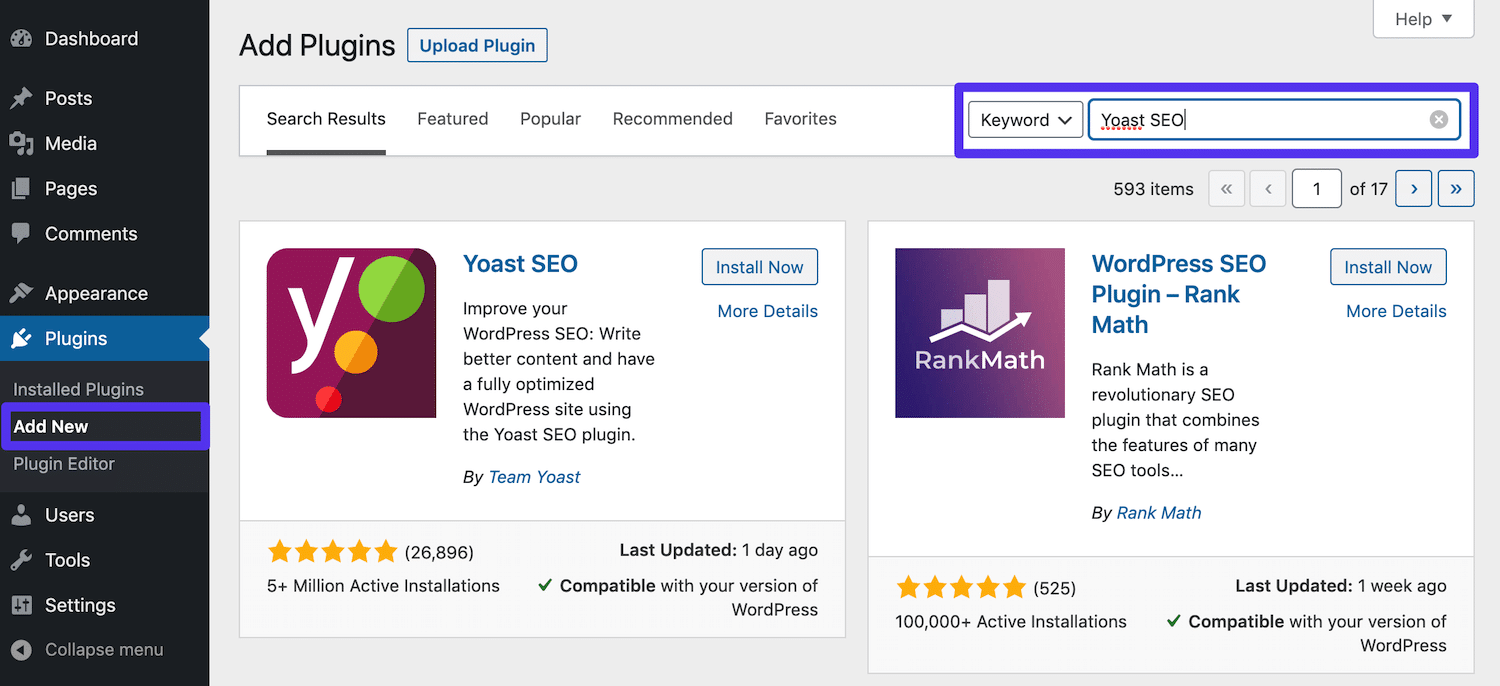
Vedrete una scheda con il nome del plugin e il pulsante Installa ora.
Passo 2: Installare e attivare il plugin
Cliccare sul pulsante Installa ora, che verrà sostituito da un pulsante blu Attiva:
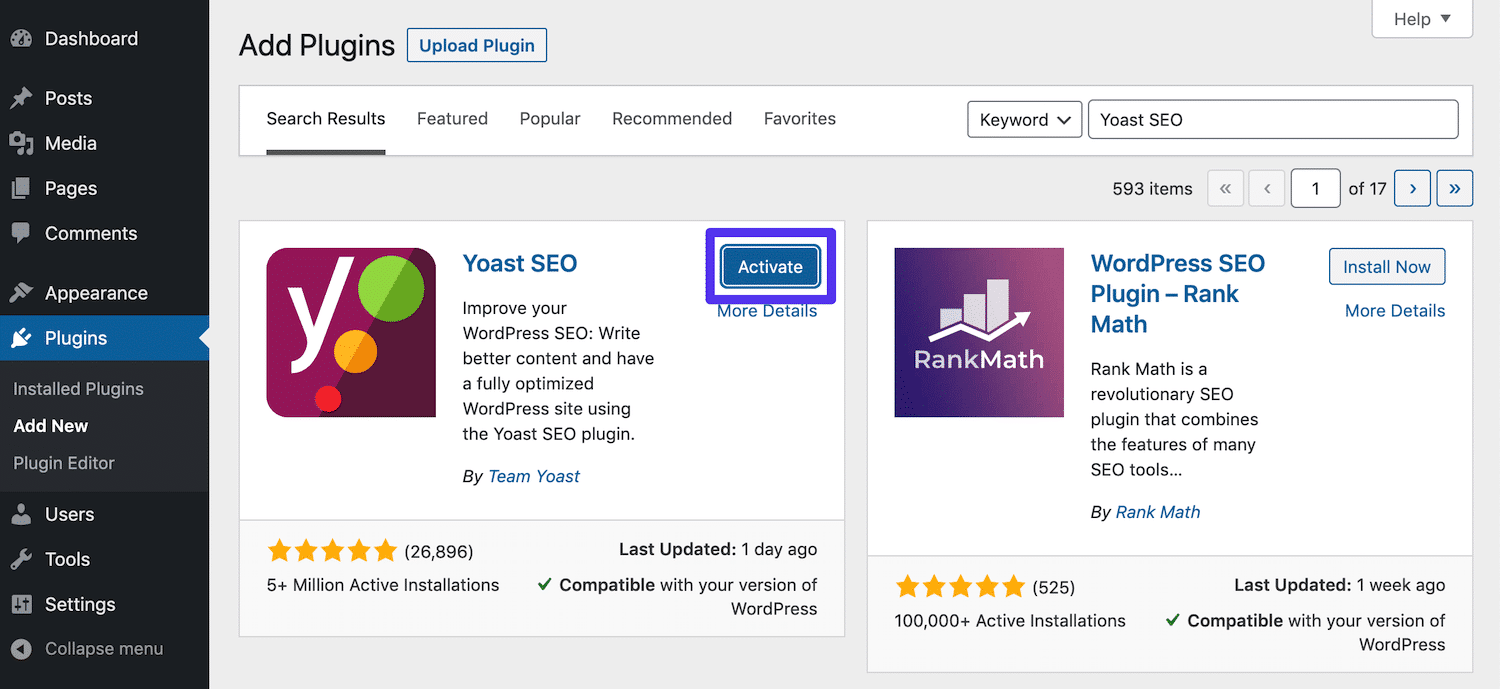
In questo modo si abilitano le funzionalità di Yoast sul sito.
Passo 3: Accedere alle impostazioni del plugin
Una volta attivato il plugin, vedrete una nuova sezione SEO nella barra laterale:
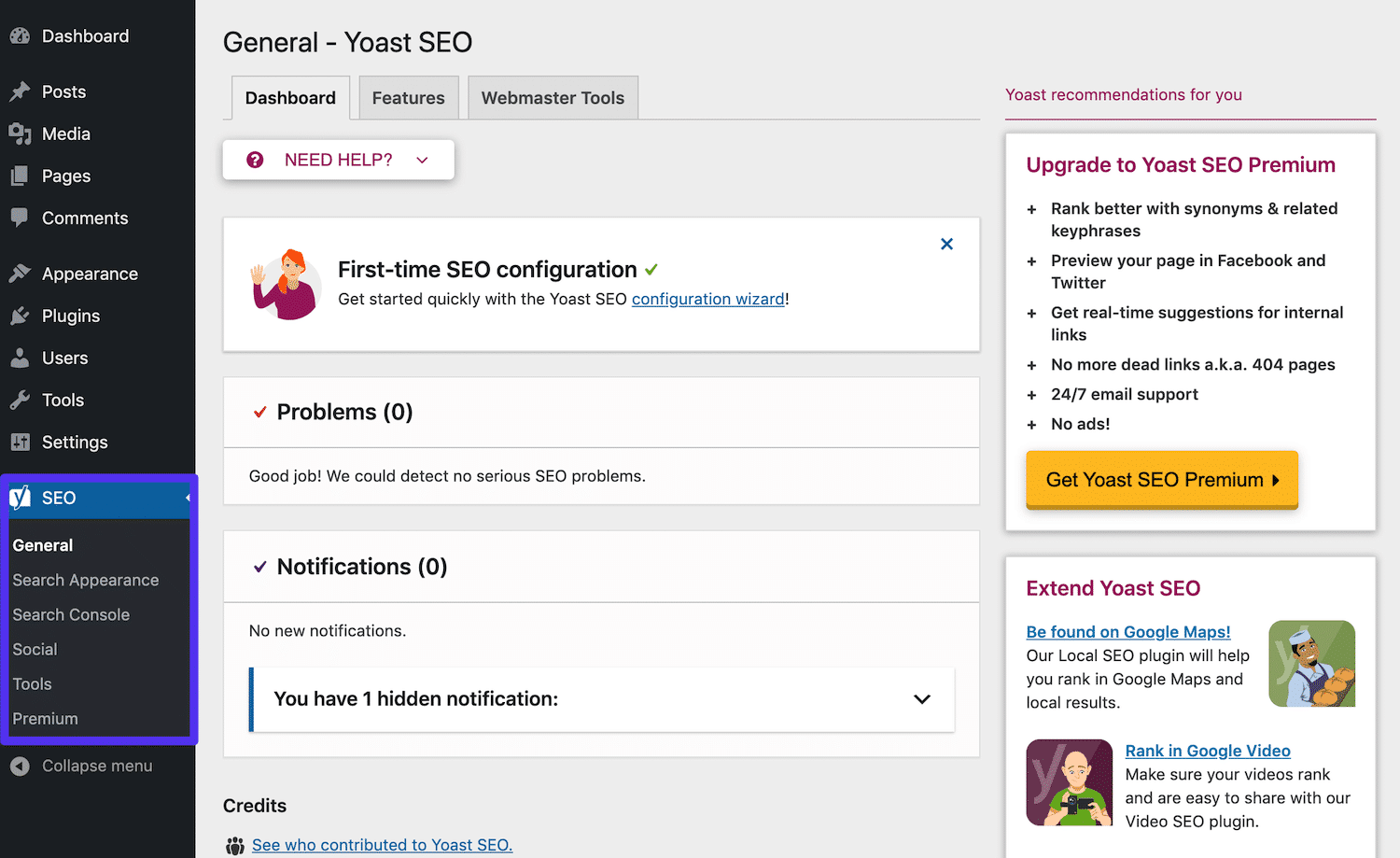
Qui potrete accedere alle impostazioni di Yoast per ottimizzare il vostro sito. Faremo riferimento a quest’area in altre sezioni di questo post.
2. Ottimizzare i tag del titolo
Includete la vostra parola chiave di riferimento nel tag del titolo del blog o della pagina. In passato, gli esperti SEO consigliavano di inserire la parola chiave all’inizio del titolo, quando possibile, in quanto avrebbe avuto più peso nei motori di ricerca.
Ora, questo approccio sta lentamente perdendo consensi. Sebbene sia ancora importante inserire parole chiave importanti all’inizio dei tag del titolo, ora le cose si stanno spostando verso scenari più complessi in cui l’ottimizzazione del tasso di click-through (Clic Through Rate, CTR) deve essere presa in considerazione oltre alla pertinenza delle parole chiave.
Alcune persone hanno riferito di aver riscontrato un aumento del 20% del CTR, semplicemente apportando piccole modifiche ai loro titoli.
Ad esempio, abbiamo inserito la parola chiave “consigli SEO per WordPress” all’inizio del titolo di questo post, non solo per ottenere un piccolo incremento SEO, ma soprattutto per far capire ai lettori di cosa parla il post, migliorando così il tasso di clic-through.
Best practice per i tag dei titoli
I titoli sono limitati dai pixel, il che significa che Google mostrerà solo i primi 600 pixel. Molti plugin SEO utilizzano il conteggio dei caratteri, che rappresenta un’approssimazione.
Lo split-testing dei titoli (chiamato anche A/B testing) può essere un altro modo efficace per aumentare il CTR e aiutare Google a considerare i contenuti più rilevanti. Alcuni strumenti permettono di testare i tag dei titoli e le meta-descrizioni per migliorare il CTR.
Un altro fattore da considerare è se usare o meno il nome dell’azienda alla fine dei tag title. In alcuni casi, Google può decidere di modificare i tag title e gli aggiornamenti più comuni riguardano l’aggiunta del nome del sito alla fine del titolo.
Ad esempio, il tag title dell’articolo mostrato qui sotto è “A Deep Dive Into WordPress Automatic Updates”. Tuttavia, come potete vedere, il nostro brand è stato aggiunto al titolo nei risultati di ricerca di Google.
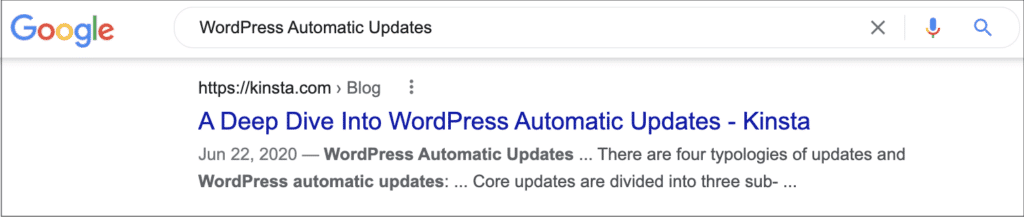
L’inclusione del nome della vostra azienda va ad intaccare i limiti di caratteri, quindi tenete presente questo aspetto per evitare che i tag title vengano ridotti nei risultati di ricerca.
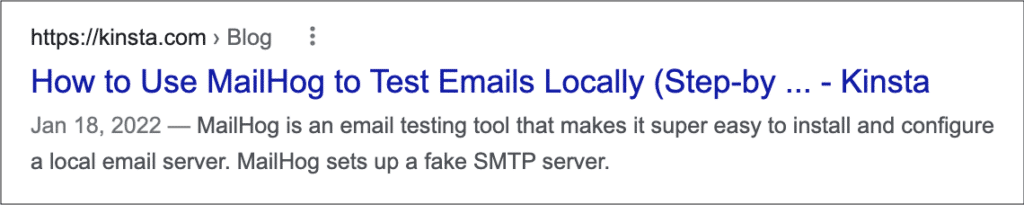
Aggiungere i tag title in WordPress
È possibile impostare manualmente un tag title nel plugin Yoast SEO, come mostrato di seguito. Ricordate che Google ha un limite di visualizzazione di circa 65 caratteri su desktop. Se si supera questo limite, gli utenti potrebbero non vedere il titolo completo nelle SERP:
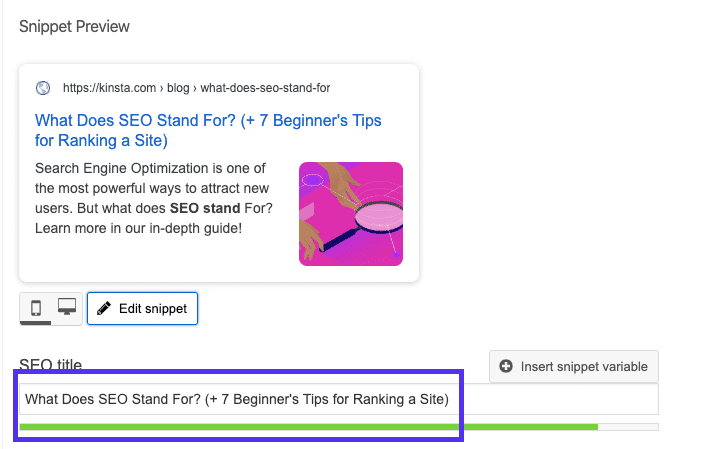
3. Scrivere meta descrizioni per aumentare il tasso di click-through
Le meta descrizioni non influiscono sulla SEO per quanto riguarda le classifiche. Tuttavia, influiscono sul vostro CTR. Una meta descrizione ben scritta può invogliare gli utenti a cliccare sul post, anziché su quello che si trova sopra o sotto di esso nelle SERP.
Più alto è il CTR, più traffico si riceve. Se gli utenti non rimbalzano su Google, è un segnale forte che il vostro contenuto ha avuto successo e quindi è più probabile che Google posizioni le vostre pagine più in alto nelle classifiche. Quindi, in un certo senso, le meta descrizioni possono influenzare indirettamente la tua SEO.
Guarda la nostra video guida per scrivere meta descrizioni migliori:
In precedenza, le meta descrizioni erano limitate a circa 156 caratteri. Nel dicembre 2017 Google ha aggiornato il limite a 320 caratteri, ma poi ha ripristinato la modifica a un limite compreso tra 150 e 170 caratteri. Tutto ciò che supera questo limite potrebbe non essere visibile nelle SERP.
Inoltre, è bene includere la vostra parola chiave principale nella meta descrizione. Google evidenzierà il termine di ricerca in grassetto quando lo visualizzerà nei risultati di ricerca.
Ad esempio, supponiamo che stiate cercando “hosting WordPress” su Google.
Abbiamo un post del blog con “hosting WordPress” nella meta descrizione, quindi Google mette in grassetto questa parola chiave, pertinente al termine di ricerca.
Includendo la vostra parola chiave principale nella meta descrizione, potrete distinguervi un po’ di più:

Ricordate, tuttavia, che Google a volte riscrive automaticamente le meta descrizioni in base alle query di ricerca, quindi ciò che inserite non è necessariamente ciò che apparirà sempre nelle SERP. In questo caso, ad esempio, Google ha scelto di riscrivere la meta descrizione inserendo altri testi della pagina che corrispondevano alla query di ricerca.
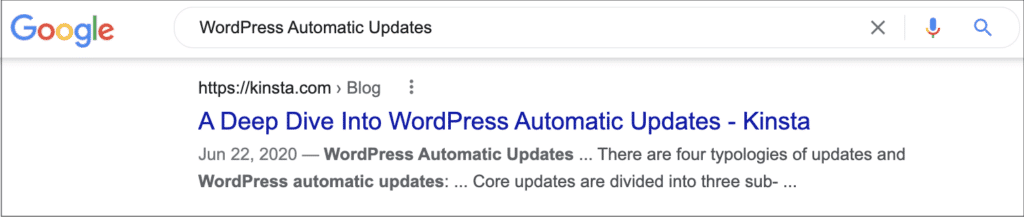
Come potete vedere qui sotto, la meta descrizione di questa pagina cambia quando viene utilizzata una query diversa:

Non si tratta necessariamente di una cosa negativa. Google testa costantemente i suoi risultati di ricerca, quindi la riscrittura di solito aiuta gli utenti a capire che la pagina è rilevante per la loro ricerca.
Aggiungere meta descrizioni in WordPress
Potete impostare manualmente la meta descrizione nel plugin Yoast SEO cliccando sul pulsante Modifica Snippet sotto l’editor:
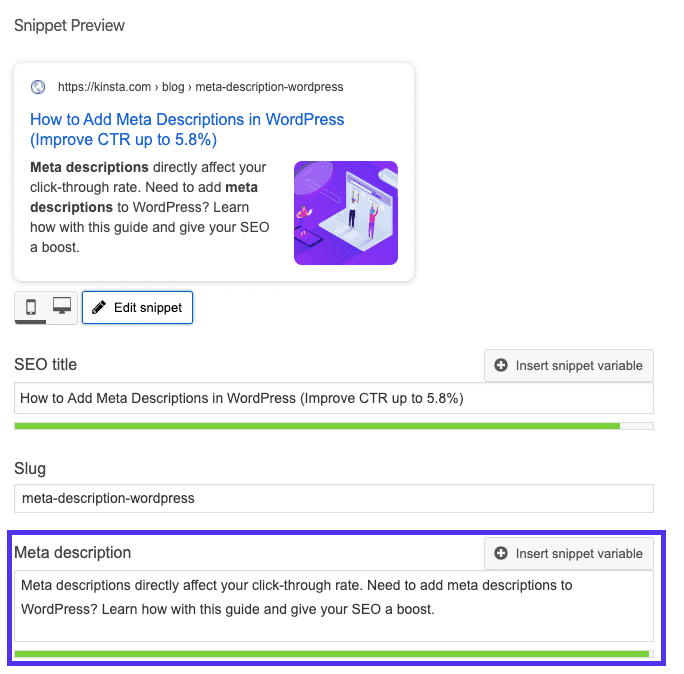
Date un’occhiata alla nostra video guida sull’aggiunta di meta descrizioni in WordPress:
4. Usare tag di intestazione corretti
Il crawler di Google (Googlebot) controlla i tag di intestazione HTML (H1, H2, H3, ecc.) per determinare la pertinenza dei contenuti del vostro sito. In generale, la best practice è quella di avere un singolo tag H1 per ogni post o pagina e più H2 e H3 sotto di esso.
Pensate a questo come a una gerarchia di importanza. Il tag H1 è l’intestazione, o header, più importante e dovrebbe contenere la vostra parola chiave principale. Anche le intestazioni aggiuntive possono contenere la vostra parola chiave o sue varianti a coda lunga.
Cercate però di non abusare degli header. Questi dovrebbero essere utilizzati solo per suddividere i contenuti in modo da facilitare la lettura ai visitatori, non come mezzo per inserire le parole chiave in posizioni di rilievo nelle pagine.
Aggiungere intestazioni in WordPress
La maggior parte dei temi WordPress, se codificati correttamente, assegnano automaticamente il titolo della pagina o del post come intestazione H1. Potrete poi impostare altri header (H2, H3, H4, ecc.) all’interno del post o della pagina.
Potete creare un’intestazione nell’editor classico utilizzando il menu a tendina dell’editor visuale:
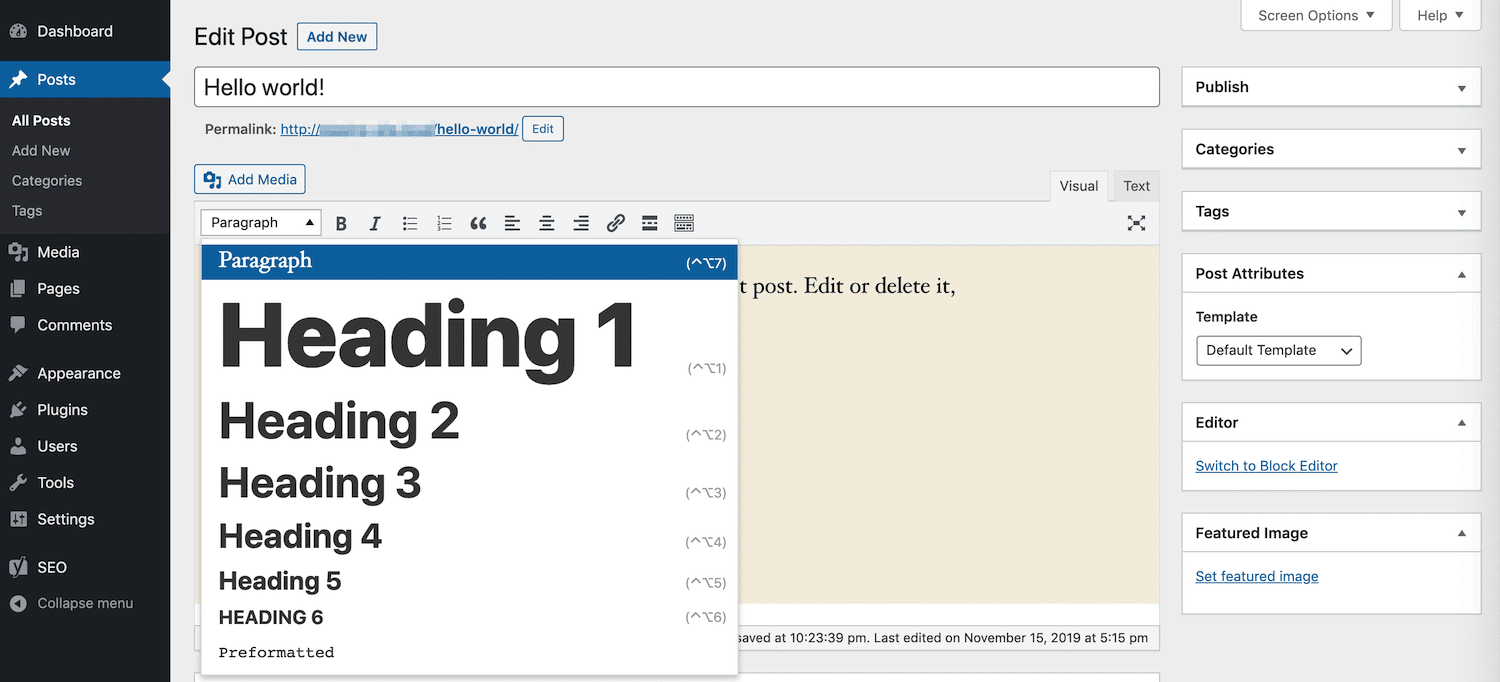
Questo assegna automaticamente al testo selezionato i tag HTML di cui Google avrà bisogno per leggere le intestazioni. Nell’Editor dei blocchi, potete utilizzare il blocco Header per ottenere lo stesso effetto:
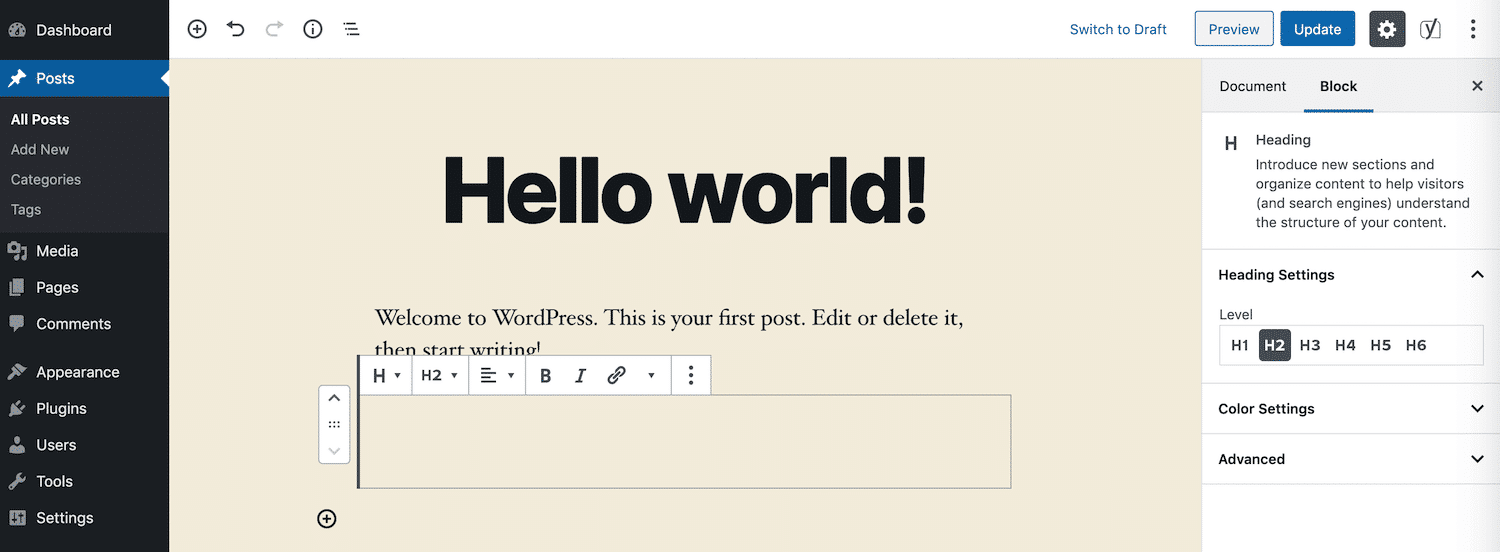
Naturalmente, potete sempre aggiungere i tag HTML anche manualmente.
5. Prestare attenzione ai contenuti long-form
Prima di iniziare, chiariamo questo mito SEO: la lunghezza dei contenuti non è in alcun modo un fattore di ranking.
Non ha senso forzare un articolo a raggiungere le 2.500 parole solo perché i vostri concorrenti hanno post di lunghezza simile. È lecito pensare che i lettori vogliano risposte rapide e organizzate alle proprie domande.
Un ottimo esempio di ciò si trova nella maggior parte dei siti web di ricette. I lettori sono generalmente interessati solo agli ingredienti e al metodo di cottura, ma spesso questi sono sepolti sotto enormi muraglie di testo che si dilungano su come la ricetta porti con sé ricordi nostalgici del passato dello scrittore, di solito con l’unico intento di aumentare il numero di parole.
La verità è che non otterrete un posizionamento più alto riempiendo il vostro articolo di chiacchiere.
Allora qual è il fascino dei contenuti lunghi e perché dovreste crearli? La risposta è che possono migliorare il vostro posizionamento in modo indiretto.
Innanzitutto, i contenuti lunghi tendono a essere più completi, il che significa che probabilmente avrete trattato molti argomenti secondari che potrebbero aiutarvi a posizionarvi come autorità sull’argomento.
Un altro vantaggio dei contenuti lunghi è che probabilmente non solo vi classificherete per le vostre parole chiave di riferimento, ma anche per molte altre varianti di parole chiave a coda lunga.
A volte questo si estende fino a coprire centinaia di termini e frasi di ricerca popolari. Il traffico proveniente da tutte le varianti a coda lunga sarà molto probabilmente superiore a quello della vostra parola chiave principale, rendendo i contenuti più estesi un vantaggio per tutti.
E, come avrete capito, anche noi di Kinsta abbiamo ottenuto gli stessi risultati. Altrimenti, non dedicheremmo tutto questo tempo alla pubblicazione di contenuti lunghi come questo post!
Tuttavia, anche se i contenuti lunghi possono funzionare bene per alcuni siti web, non sempre hanno senso. Ad esempio, se gestite un sito di notizie, probabilmente vorrete pubblicare contenuti rapidamente per essere sicuri di essere al passo con gli eventi che si susseguono.
6. Creare pagine chiave per costruire la credibilità
Ci sono alcune pagine chiave che ogni sito web di qualità dovrebbe avere. Se il vostro manca di queste pagine, correte il rischio di apparire poco credibili agli occhi dei visitatori.
E-E-A-T (Experience, Expertise, Authoritativeness, e Trust) è un concetto evidenziato nelle linee guida dei Search Quality Raters di Google e negli ultimi anni è diventato un punto di riferimento per i SEO. L’idea generale è che i siti web debbano essere costruiti tenendo conto dell’EEAT, dimostrando di essere esperti nella loro nicchia e, al contempo, autorità e fiducia.
Google ha anche parlato pubblicamente di come i siti web interessati dai suoi aggiornamenti principali dovrebbero concentrarsi sull’EEAT, dimostrando quanto sia importante il concetto per gli algoritmi di Google.
Se non lo avete già fatto, dovreste avere le seguenti pagine sul vostro sito (come minimo):
- Una pagina About. Dovrebbe fornire alcune informazioni di base sul vostro brand, sulla vostra mission e su ciò che avete da offrire ai visitatori. Spesso aiuta ad inquadrare questo contenuto come una narrazione, descrivendo come è nato il brand.
- Una pagina di contatto. Mostrare l’indirizzo fisico (se la vostra attività ne ha uno), il numero di telefono, l’e-mail e altri dettagli di contatto rilevanti mostra agli utenti che c’è una persona reale dietro il sito. Inoltre, rende più facile per gli utenti contattarvi con domande su prodotti o servizi, il che può aiutarvi a concludere delle vendite.
- Una pagina di divulgazione, una con l’informativa sulla privacy e una di termini e condizioni. Le pagine legali necessarie per il sito web variano a seconda del tipo di contenuti prodotti. Se fornite consigli (ad esempio attraverso i post del blog) o incorporate link di affiliazione, una pagina di divulgazione è l’ideale. Tutti i siti che raccolgono dati degli utenti devono essere conformi al GDPR e/o al CCPA. Se vendete prodotti o servizi online, dovrete elencare i vostri Termini e Condizioni.
Oltre a queste pagine, anche l’aggiunta di riprova sociale (social proof) al vostro sito può essere un ottimo suggerimento SEO per aumentare la vostra affidabilità. I link ai vostri account sui social media, le testimonianze e le recensioni di clienti e utenti sono l’ideale.
SEO off-page
7. Costruire backlink di qualità
Agli albori dei motori di ricerca, i backlink erano il segnale principale per il posizionamento delle pagine web su Google. Ogni link trasmetteva un valore (noto come PageRank) alla pagina collegata, che Google utilizzava per valutare l’autorità di una pagina web.
Il problema di questo approccio era la facilità di manipolazione, che ha portato a un’ondata di spam generata dai cosiddetti professionisti SEO nel tentativo di posizionarsi più in alto nei risultati di ricerca.
Il link farming, ad esempio, quando gruppi di siti web si collegano l’uno all’altro per aumentare il numero di backlink, era una di queste strategie. Sono comparsi anche siti di distribuzione di articoli, dove venivano pubblicate diverse varianti dello stesso articolo, con l’unico scopo di creare link.
Di conseguenza, Google ha lanciato e modificato diversi algoritmi nel corso degli anni per identificare e penalizzare i siti web che utilizzano queste tattiche. Questo è stato il catalizzatore che ha contribuito a spostare il ruolo di un SEO dal semplice tentativo di aggirare il sistema alla costruzione di siti web di qualità.
Sebbene i link siano ancora importanti oggi, la loro influenza sulle classifiche si è notevolmente ridotta. Google ora utilizza anche centinaia di altri segnali per decidere quali pagine devono essere classificate.
Secondo le parole di Duy Nguyen (del team Search Quality di Google): “I backlink come segnale hanno un impatto molto meno significativo rispetto a quando Google Search ha iniziato la sua attività molti anni fa”.
Ma questo non significa che i SEO debbano ignorare completamente i backlink. Una tendenza all’aumento del numero di domini che si collegano al vostro sito è ancora una buona indicazione della sua popolarità. Tuttavia, la qualità dei siti che linkano è molto più importante della quantità di link in arrivo.
I motori di ricerca sono in grado di valutare facilmente la qualità e la rilevanza dei backlink, quindi non andrete lontano utilizzando tattiche losche per aumentare i vostri numeri. In uno scenario ideale, i vostri contenuti dovrebbero essere così eccezionali e affidabili da attirare i link in modo naturale.
Ma non è un’impresa facile, quindi abbiamo aggiunto alcuni consigli che vi aiuteranno a incoraggiare gli altri a collegarsi a voi.
Un ottimo strumento per avere una panoramica del vostro profilo di backlink è Ahrefs. Potete visualizzare il numero totale di backlink al vostro sito, il numero di domini di riferimento, le parole chiave del ranking organico e molto altro. Anche le notifiche di backlink di questa piattaforma sono utili.
Nell’esempio qui sotto, si può vedere che il nostro post sul blog dedicato alle unità a stato solido (SSD) compare in una pagina di Hubspot di grande autorevolezza:

Ora che abbiamo stabilito che la qualità, e non la quantità, è ciò che conta quando si parla di backlink, potete mettere in pratica le azioni che seguono per creare partnership tra la vostra azienda e altre rilevanti per la vostra nicchia.
Partecipare a podcast di terze parti per guadagnare link
Un modo affidabile per generare nuovi link in entrata di qualità è quello di farsi intervistare in podcast che trattano argomenti di cui siete esperti e che parlano a un pubblico in linea con i vostri clienti.
In che modo questo potrebbe generare link in entrata al vostro sito web?
Quasi tutti i podcast hanno una pagina dedicata a ogni episodio con le note dello show, i nomi degli ospiti e alcuni link alle risorse citate durante l’episodio.
Si tratta di un approccio standard per i podcaster perché i link permettono agli ascoltatori/telespettatori di approfondire e conoscere meglio gli ospiti e la loro attività.
Costruire social signal più forti sfruttando i link in entrata
Un piccolo consiglio: condividete le pagine che rimandano al vostro sito sui vostri canali di social media. Questo vi aiuterà a creare social signal sulla loro pagina, aumentando la loro autorità di pagina. I link provenienti da siti con una maggiore autorità di pagina sono utili anche per la vostra SEO, quindi è un vantaggio per tutti.
In altre parole, potrete aiutare voi stessi condividendo i contenuti di terzi che si sono presi la briga di linkarvi. Non abbiate mai paura di contattare altri autori di contenuti e chiedere loro di menzionare il vostro fantastico post sul loro blog.
Date un’occhiata alla nostra video guida sull’ottimizzazione dei link:
Trovare i siti che linkano ai concorrenti
Far sì che altri siti si colleghino ai vostri contenuti può essere molto difficile. Ma è probabile che siti simili al vostro abbiano già speso del tempo per farlo, quindi dare un’occhiata e vedere quali sono i siti che li linkano può aiutarvi a scoprire le opportunità per creare link nello stesso modo.
Alcuni strumenti freemium possono aiutarvi in questo senso, come SpyFu, per controllare alcuni siti ogni giorno prima di passare al paywall. Altri strumenti come Ahrefs possono aiutarvi a vedere tutti i link che puntano a pagine specifiche o a interi domini.
8. Qualificare i link in uscita
A volte è necessario evidenziare la relazione tra il vostro sito web e i siti web a cui vi collegate. Ad esempio, se inserite dei link di affiliazione all’interno dei vostri contenuti per guadagnare una commissione dal sito collegato, i link non dovrebbero avere valore SEO, poiché sono considerati innaturali. Lo stesso vale per i banner sponsorizzati che rimandano ad altri siti.
I seguenti attributi “rel” possono essere utilizzati nel tag <a> per fornire indicazioni ai motori di ricerca su come gestire i link.
Link Dofollow
Anche se dofollow non è un attributo “rel” del link, il termine è diventato molto diffuso quando ci si riferisce a link standard.
Per impostazione predefinita, ogni link che si crea è un link dofollow. Google cerca questi tipi di link quando analizza il vostro sito. Questi link contribuiscono a creare un’autorità che influisce sulle classifiche, poiché il link juice viene trasmesso dalla pagina che lo collega.
Vi sarà capitato di sentirvi dire che avete bisogno di più backlink. In questo caso, probabilmente si stavano riferendo a link dofollow provenienti da altri siti ad alta autorevolezza.
Link Nofollow
I link nofollow contengono l’attributo “rel” di “nofollow”, come mostrato di seguito:
<a href="https://kinsta.com" rel="nofollow">my link</a>L’attributo Nofollow indica ai crawler dei motori di ricerca di ignorare questi link. Questo non significa però che i link nofollow non siano necessari. Possono comunque generare traffico, anche se non conferiscono autorità e non influenzano le classifiche.
I link nofollow sono spesso utilizzati quando un link viene inserito su richiesta del sito web collegato. Questo perché i link trasmettono valore tra le pagine, quindi dovrebbero avvenire in modo naturale. Manipolare i siti affinché vi linkino è contrario alle linee guida di Google, quindi ignorare questo aspetto potrebbe causare una penalizzazione del sito.
In genere, un profilo di backlink naturale prevede un buon rapporto tra link dofollow e nofollow.
Aggiungere link nofollow in WordPress
Potete leggere il nostro tutorial sui diversi modi per aggiungere link nofollow in WordPress, ma ecco la risposta rapida, nel caso ne stiate cercando una.
Dopo aver aperto il post nell’editor di Gutenberg ed evidenziato il testo di riferimento in cui volete inserire il link, cliccate sull’icona del link e apparirà la barra del menu sottostante.
A questo punto, non dovete fare altro che attivare l’opzione “I motori di ricerca dovrebbero ignorare questo link (contrassegnarlo come nofollow)“:
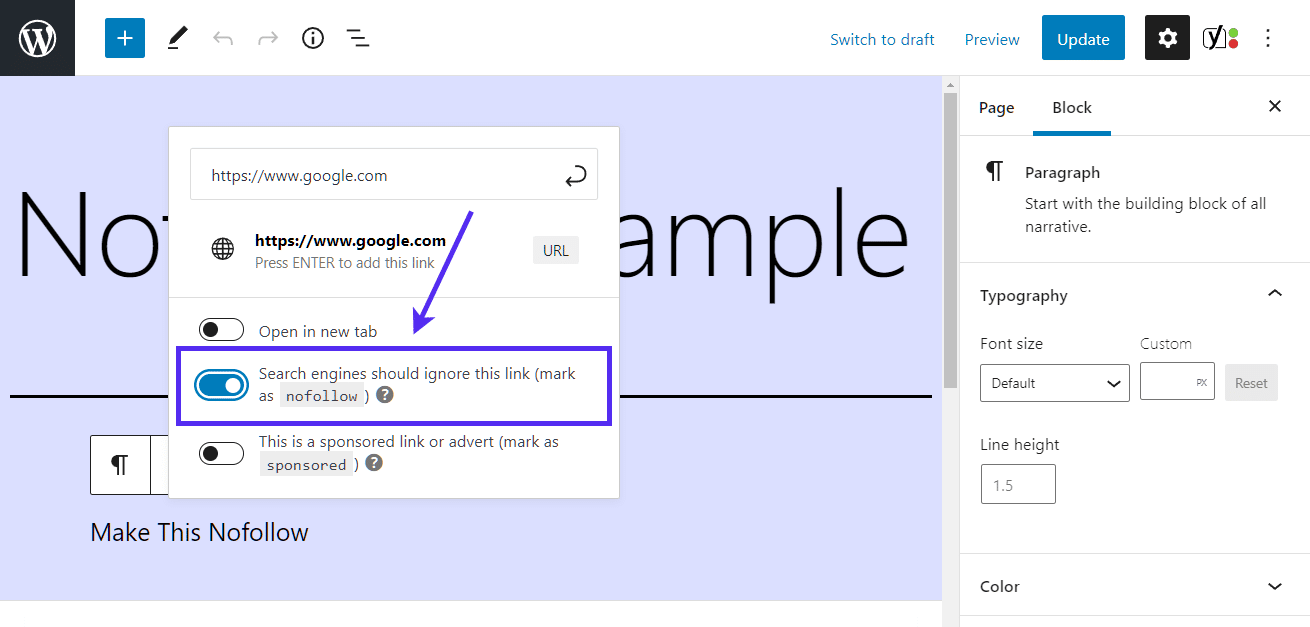
Link sponsorizzati
I link sponsorizzati contengono l’attributo “rel” di “sponsored”, come si vede qui sotto. Questo attributo viene utilizzato per mostrare quando un link è sponsorizzato.
<a href="https://kinsta.com" rel="sponsored">my link</a>I link sponsorizzati sono spesso utilizzati nell’ambito di campagne a pagamento, il cui obiettivo dovrebbe essere quello di generare traffico piuttosto che trasmettere valore dalla pagina di collegamento. È contrario alle linee guida di Google pagare per link che trasmettono valore, quindi è importante assicurarsi che i link sponsorizzati utilizzino l’attributo di link sponsorizzato.
Link UGC
Come si vede qui sotto, i link UGC, o User Generated Content, contengono l’attributo “rel” di “ugc”.
<a href="https://kinsta.com" rel="ugc">my link</a>I link UGC vengono utilizzati per mostrare quando gli utenti hanno creato un link. Spesso vengono aggiunti ai link inseriti nei commenti dei blog o nei forum in cui gli utenti possono aggiungere link.
9. Aggiungere l’attributo sponsorizzato nei link di affiliazione
Molti blogger utilizzano i link di affiliazione sui loro siti web. I link di affiliazione sono generalmente utilizzati quando si vuole tracciare una commissione o un rinvio di un prodotto o di un’iscrizione tra siti web.
Purtroppo Google non vede di buon occhio i link di affiliazione che non includono il necessario attributo “rel”. Alcuni siti sono stati addirittura penalizzati per la presenza di molti link di affiliazione. Per utilizzare in modo sicuro i link di affiliazione, questi devono sempre includere l’attributo “sponsorizzato”.
Come tenere traccia dei link di affiliazione in WordPress
Un ottimo modo per assicurarsi che i vostri link di affiliazione utilizzino sempre l’attributo “sponsorizzato” è quello di utilizzare un plugin come Pretty Links o ThirstyAffiliates.
Google ha inoltre dichiarato che è possibile utilizzare l’attributo nofollow per i link di affiliazione, quindi non è necessario aggiornare i vostri link se lo avete già fatto.
Pretty Links vi permette di creare link di affiliazione facili e brevi che includono l’attributo sponsorizzato e reindirizzano con un 301. Basta andare su Pretty Links > Opzioni nella vostra bacheca per attivare queste impostazioni:
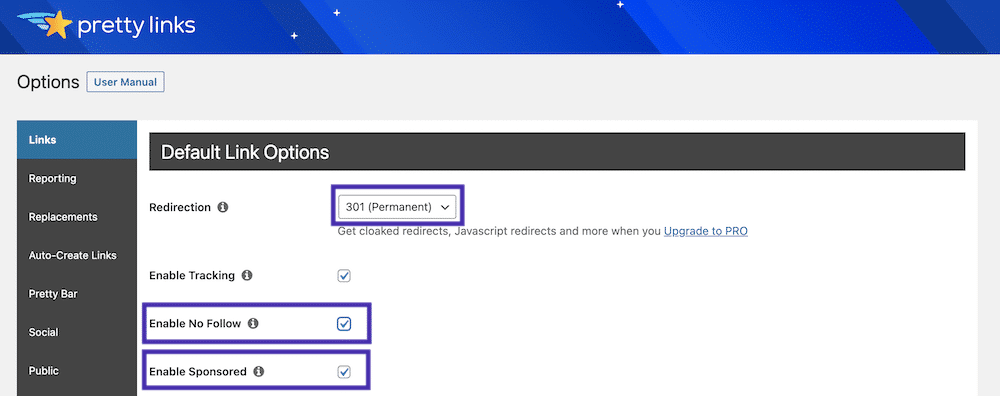
Potete selezionare il tipo di reindirizzamento pertinente dal menu a tendina e selezionare le caselle Enable No Follow e Sponsored per far sì che tutti i link affiliati includano gli attributi nofollow e sponsorizzato. Aggiungendo l’attributo nofollow, tutti i motori di ricerca capiranno che non si tratta di un link naturale.
10. Creare una strategia di link interni
I link interni rimandano da una pagina o da un post di un sito a un’altra pagina o a un post dello stesso sito. Sono fondamentali non solo per la SEO ma anche per la navigazione del sito.
Di solito vengono incorporati quando ci si riferisce ad altri contenuti scritti o quando ci si collega alle proprie landing page.
Moz ha un ottimo articolo sul perché i link interni sono importanti, ma in breve:
- Aiutano le persone a navigare all’interno del vostro sito web, il che può portare a consumare più contenuti, con conseguente aumento del tempo trascorso sul sito.
- Aiutano a stabilire una gerarchia delle informazioni e a strutturare il sito.
- Contribuiscono a diffondere l’autorevolezza del vostro sito web, trasmettendo valore attraverso i link.
Un consiglio SEO che raccomandiamo sempre è quello di aggiungere almeno tre-cinque link interni a ogni post o pagina che si scrive. A seconda della lunghezza dei contenuti, è possibile aggiungerne anche di più.
Aggiungere link interni in WordPress
Seguite i passi qui sotto per inserire i link interni in WordPress.
Passo 1: Selezionare il testo di ancoraggio
Per prima cosa, evidenziate la parola o le parole a cui volete aggiungere il vostro link, noto anche come “testo di ancoraggio”. Poi, cliccate sul pulsante del link. Nell’Editor classico, lo trovate nella barra degli strumenti principale:
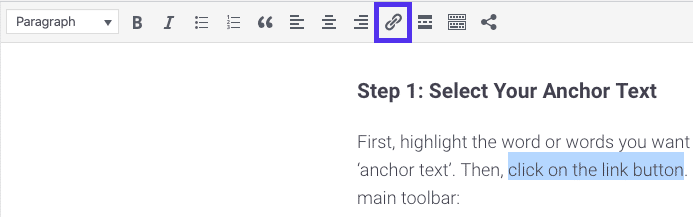
Nell’Editor dei blocchi, lo trovate nella piccola barra degli strumenti nella parte superiore del blocco Paragrafo:
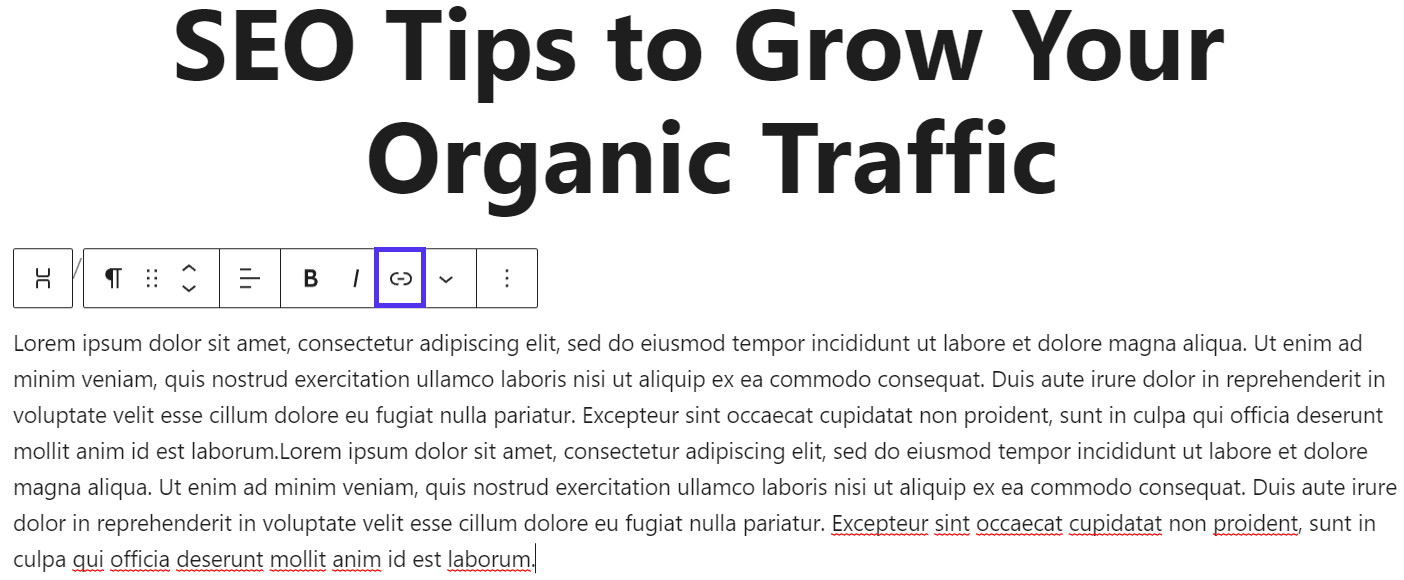
Indipendentemente dall’editor che state utilizzando, quando cliccate sul pulsante del link vedrete apparire una piccola casella di testo.
Passo 2: Cercare il contenuto interno da collegare
Nella casella di testo, iniziate a digitare il titolo del post o della pagina interna che volete linkare. WordPress fornirà i risultati della ricerca suggerendo i contenuti disponibili. Se state usando l’editor classico, il risultato è questo:
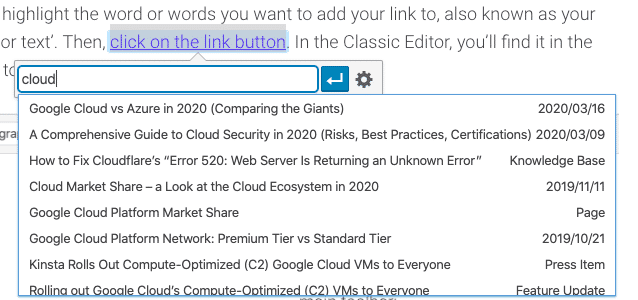
Nell’Editor dei blocchi, vedrete quanto segue:
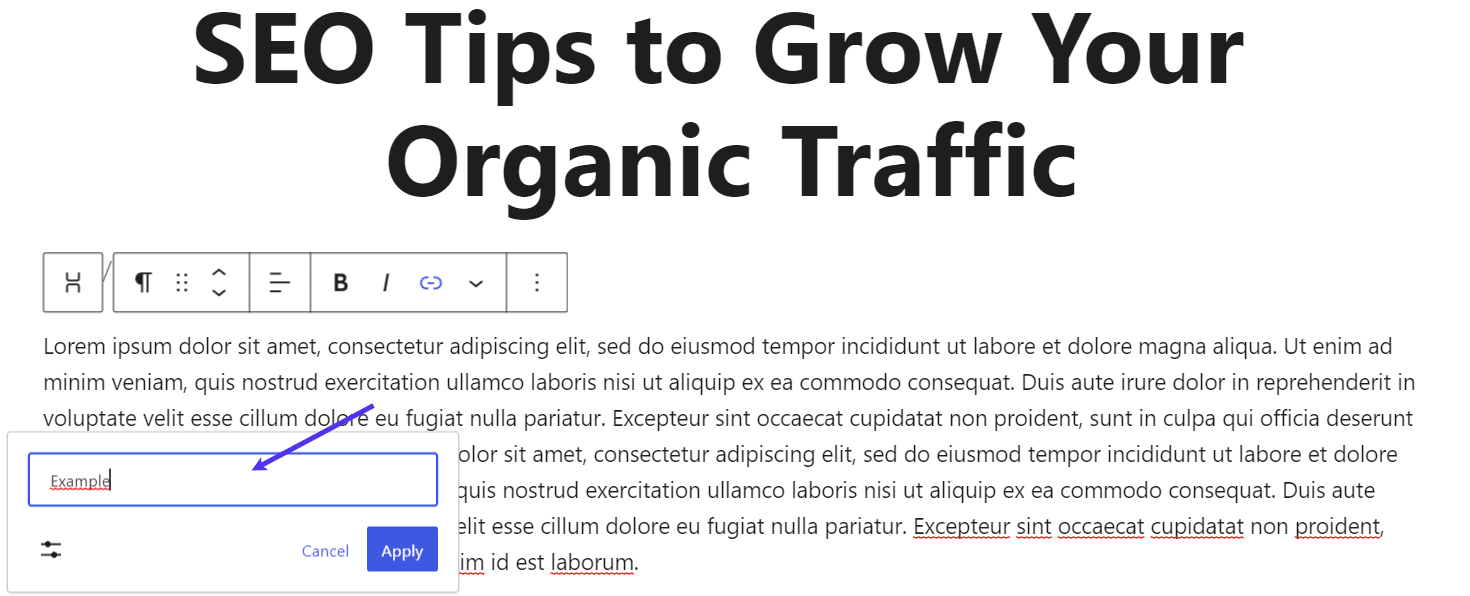
Per entrambi, dovrete cliccare sul titolo del post o della pagina per aggiungere il link.
11. Correggere i link interrotti
I link interrotti non piacciono a nessuno, nemmeno a Google. Creano un’esperienza negativa per l’utente e interrompono il flusso di link juice, il che potrebbe influire sul posizionamento delle vostre pagine nei risultati di ricerca.
Esistono tre tipi principali di link interrotti:
- Link interrotti in uscita: link del vostro sito web che rimandano ad altri siti web.
- Link interni interrotti: link che puntano da una pagina del vostro sito web a un’altra pagina del vostro sito web.
- Link in entrata non funzionanti: link di altri siti web che puntano alle vostre pagine.
Link in uscita e interni interrotti
Ci sono alcuni modi per trovare e risolvere i link interrotti sul vostro sito. Il primo è quello di verificarne la presenza in Google Search Console. Questo è un altro motivo per cui dovreste utilizzare questa piattaforma. Per trovare i link non funzionanti in Google Search Console, verificate la presenza di errori nella sezione Copertura e di richieste di crawl non valide nella sezione Impostazioni (per saperne di più, leggete la sezione Errori di crawl).
Alcuni strumenti (gratuiti e a pagamento) scansionano il vostro sito alla ricerca di link interrotti. Ad esempio, Online Broken Link Checker è uno strumento gratuito che esegue il crawling delle pagine e fornisce dettagli sui link non funzionanti che incontra.
Ahrefs ha un programma di controllo dei link non funzionanti che fornisce esempi di link non funzionanti in uscita da un sito web. Sebbene fornisca solo un campione di un massimo di 10 link interrotti in uscita, vi dice quanti link interrotti sono stati scoperti, insieme alla percentuale di link dofollow, per cui può aiutarvi a capire l’entità dei vostri link interrotti. Tuttavia, per vederli tutti è necessario sottoscrivere un piano a pagamento.

Potete anche utilizzare un crawler per effettuare il crawling delle pagine del vostro sito web, proprio come Google effettua il crawling delle vostre pagine. Questo vi aiuta a individuare eventuali problemi di crawling causati da link non funzionanti. Screaming Frog offre uno strumento gratuito che permette di fare proprio questo, con una versione a pagamento per ulteriori funzioni. Sebbene questo crawler sia molto potente, si tratta di uno strumento avanzato, quindi se siete alle prime armi con la SEO vi consigliamo di documentarvi su come utilizzarlo.

Esistono anche dei plugin per i link interrotti su WordPress. Tuttavia, non li consigliamo perché tendono a danneggiare le prestazioni del sito.
Link in entrata interrotti
Trovare e correggere i link interrotti che puntano al vostro sito web può essere un po’ più impegnativo perché non avete il controllo su come i siti esterni vi linkano. Il verificatore di link interrotti di Ahrefs (citato in precedenza) fornisce esempi di un massimo di 10 link in entrata interrotti, ma gli strumenti a pagamento offrono molti più dati. Il costo mensile può valerne la pena, soprattutto per i siti più grandi che esistono da tempo e che quindi hanno maggiori possibilità di accumulare un elenco di link non funzionanti nel corso del tempo.

Una volta ottenuto un elenco di link non funzionanti, potrete contattare i siti su cui si trovano e chiedere loro di aggiornare il link, oppure aggiungere semplicemente dei reindirizzamenti 301 dagli URL non funzionanti agli URL corretti (o alle pagine appropriate del vostro sito web). In questo modo ripristinerete il flusso di link juice, dando alle vostre pagine una spinta immediata che può contribuire a migliorare il loro posizionamento nelle ricerche.
12. Non avere paura dei collegarsi a risorse esterne
Come per l’aggiunta di link interni, dovreste anche linkare pagine di altri siti web per fornire ai vostri visitatori un ulteriore contesto sugli argomenti che trattate. Ad esempio, potresta linkare una guida dettagliata su un argomento specifico che non viene trattato nel vostro sito. Aggiungendo link che rimandano a contenuti esterni, offrirete ai vostri lettori i mezzi per approfondire le ricerche su diversi argomenti, rendendo i vostri contenuti una grande risorsa e meritevoli di posizionarsi in alto nei risultati di ricerca.
Questo può essere anche un ottimo modo per avviare conversazioni con altri brand. Se nel vostro post inserite un link a un’altra azienda, inviate loro un’email o un tweet dopo la pubblicazione e chiedete di condividerlo. Se lo condividono sui loro profili social, i loro post possono inviare più traffico verso di voi. Noi stessi utilizziamo spesso questo approccio.
Vi consigliamo di aggiungere almeno due link esterni all’interno di ogni contenuto. In questo caso, un piccolo trucco per far restare le persone sul vostro sito è quello di far aprire il link in una nuova scheda o finestra.
Qualcuno potrebbe obiettare che questo non sempre è gradito, ma è un modo di incoraggiare gli utenti a tornare a visitare il vostro sito in un secondo momento, quando altrimenti si sarebbero dimenticati di voi.
Aggiungere link esterni in WordPress
Nell’Editor dei blocchi, potete impostare un link in modo che si apra in una nuova scheda cliccando su di esso, poi sulla freccia a discesa e spostando l’interruttore:
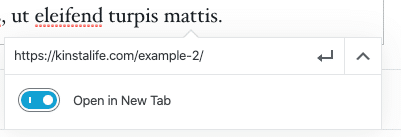
Seguite i passi rapidi qui sotto per fare in modo che un link si apra in una nuova scheda o finestra nell’Editor classico.
Passo 1: Aprire le impostazioni del link
Aprite il post o la pagina nell’Editor classico, quindi navigate fino al link che volete modificare. Come nell’Editor a blocchi, cliccate su di esso per accedere alle impostazioni del link:
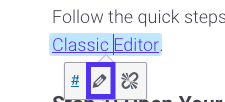
Selezionate l’icona della matita per modificare il link.
Passo 2: Selezionare la casella di controllo “Apri il link in una nuova scheda”
Successivamente, cliccate sull’icona dell’ingranaggio per accedere alle impostazioni aggiuntive:
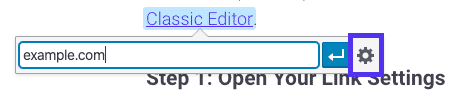
Sotto i campi URL e Testo del link, vedrete una casella di controllo con la dicitura Apri il link in una nuova scheda. Selezionatela per applicare questa funzione al link:
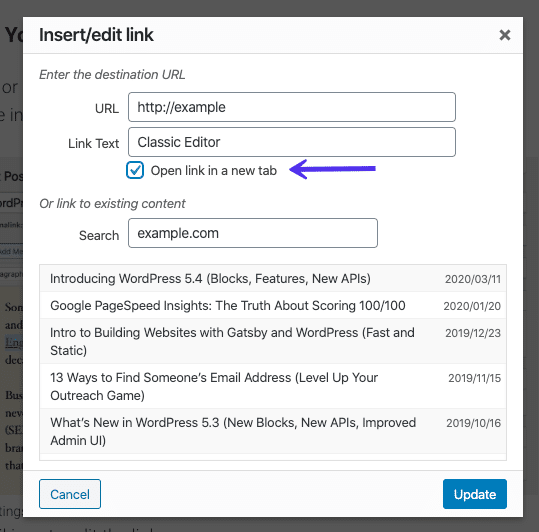
Questo aggiungerà l’elemento target="_blank" al tag HTML del link. Il risultato sarà simile a questo:
<a href="https://kinsta.com" target="_blank">Kinsta</a>Se necessario, potete incorporarlo manualmente nell’editor di testo.
13. Incorporare i link di ancoraggio nei contenuti più lunghi
Probabilmente vi sarete imbattuti nei link di ancoraggio, soprattutto se leggete molti post lunghi sul blog. Questi link vi permettono di saltare a diverse parti del post.
Sul blog di Kinsta li usiamo per creare un indice per alcuni dei nostri articoli:
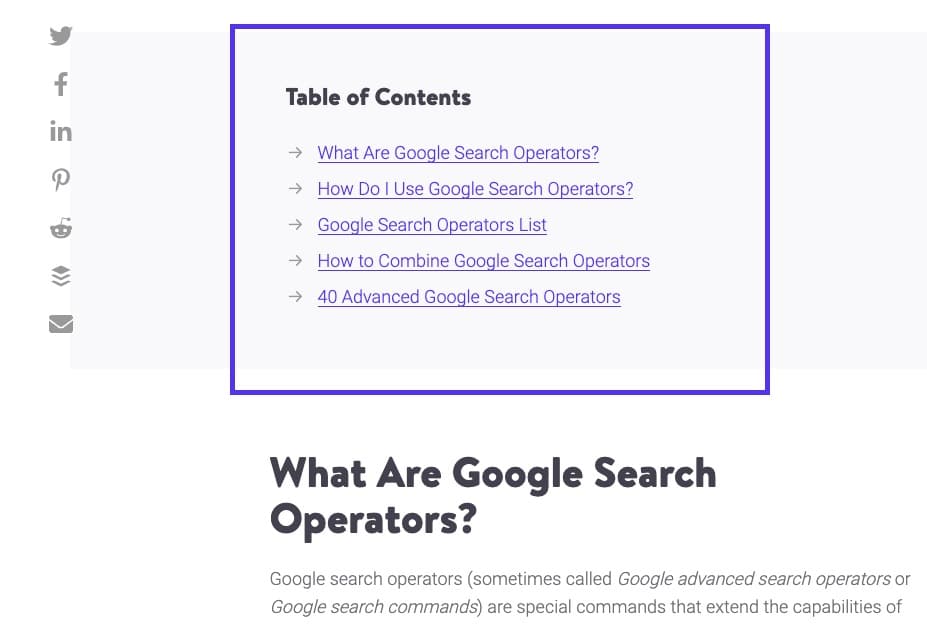
I link di ancoraggio sono eccellenti per migliorare l’esperienza dell’utente, in quanto consentono ai lettori di arrivare direttamente alle risposte che stanno cercando. In un post lungo, in cui alcuni lettori potrebbero aver bisogno solo di una parte delle informazioni del contenuto, questo è molto utile e previene la necessità di scorrere eccessivamente lungo la pagina.
Inoltre, i link di ancoraggio possono apparire sotto i titoli dei post nelle SERP, sotto forma di Google Site Links, come si vede qui sotto:
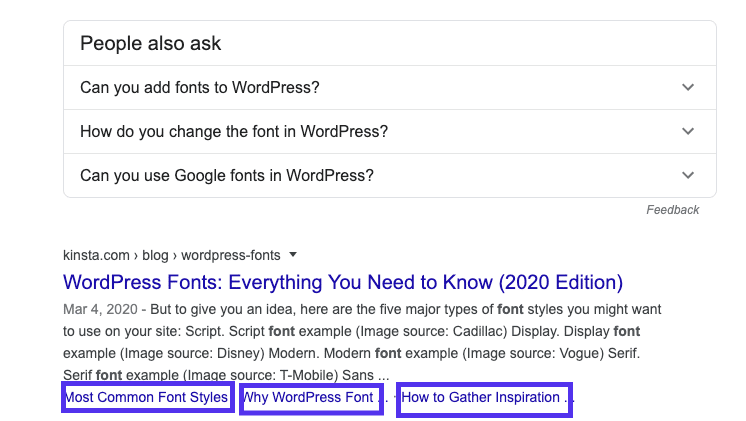
Gli utenti alla ricerca di informazioni precise che potrebbero ignorare il vostro titolo potrebbero finire, invece, per cliccare su uno dei link al sito.
Questo può aiutarvi a generare più traffico organico. Date un’occhiata alla nostra guida completa per scoprire come creare link di ancoraggio per i vostri post.
14. Creare un footer utile per il sito
I link del footer sono una parte essenziale del sito web, in quanto appaiono su ogni pagina, quindi assicuratevi che includano i link alle pagine chiave che possono aiutare gli utenti a navigare meglio nel vostro sito e a mostrare ai motori di ricerca quali sono le pagine più importanti per voi.
In precedenza abbiamo spiegato come la creazione di pagine chiave possa contribuire a migliorare la percezione del vostro E-E-A-T da parte di Google e degli utenti. Gli utenti si aspettano di trovare i link a queste pagine cruciali nel vostro footer, quindi includerle è un buon inizio.
È anche importante ricordare che i link trasmettono valore tra le pagine, quindi, dato che i link del piè di pagina sono validi per tutto il sito, includere un link qui invia un chiaro segnale a Google che queste pagine sono importanti per voi.
Se osservate il nostro footer, vedrete un mix di link aziendali, che puntano alle nostre pagine Informazioni, Contatti, Informativa sulla privacy, ecc.
Rimuovere i link predefiniti in WordPress
Se scorrete verso il fondo del vostro sito web, potreste trovare un paio di crediti che non avete inserito voi. Uno sarà probabilmente il link standard “Powered by WordPress” applicato a tutti i siti WordPress. L’altro è spesso un link che rimanda al sito dello sviluppatore del tema:
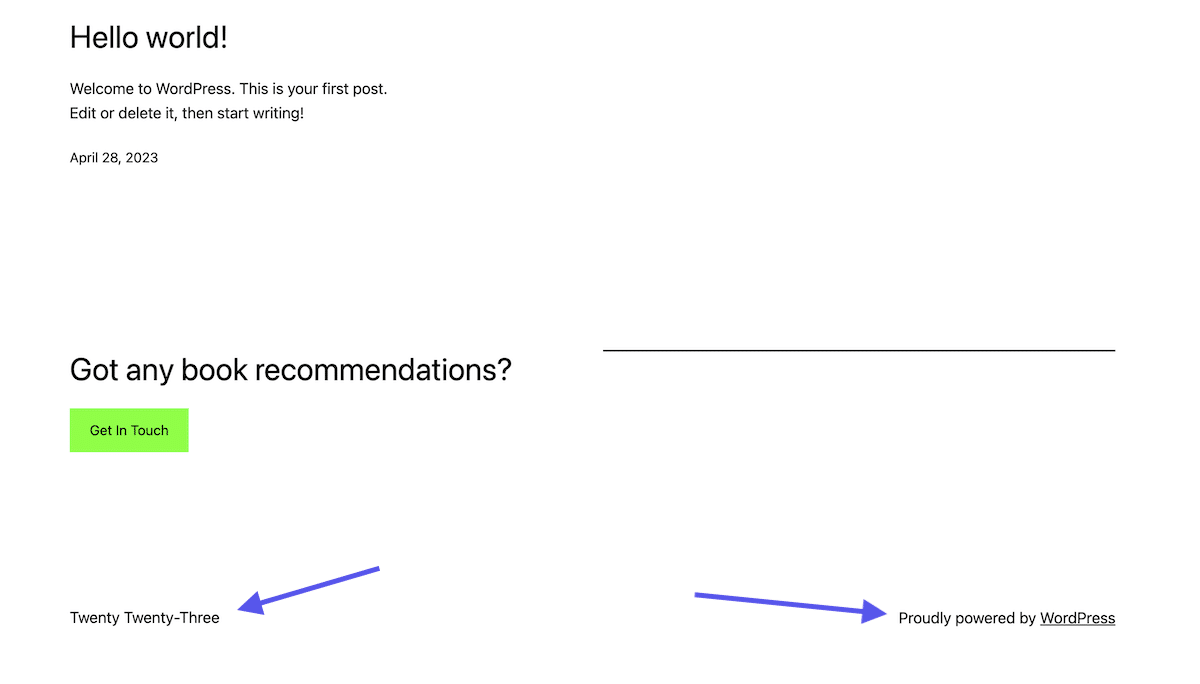
Anche se questi link non vengono incorporati con cattive intenzioni, non hanno un aspetto particolarmente professionale. Inoltre, come abbiamo visto in questo post, i link hanno un impatto significativo sulla SEO. Rimuovere i link non necessari dal sito è una buona abitudine.
Potete consultare la nostra guida per rimuovere il link “Powered by WordPress” dal footer. Per quanto riguarda i crediti del tema che potrebbero essere inclusi, potreste riuscire ad eliminarli tramite il Personalizza:
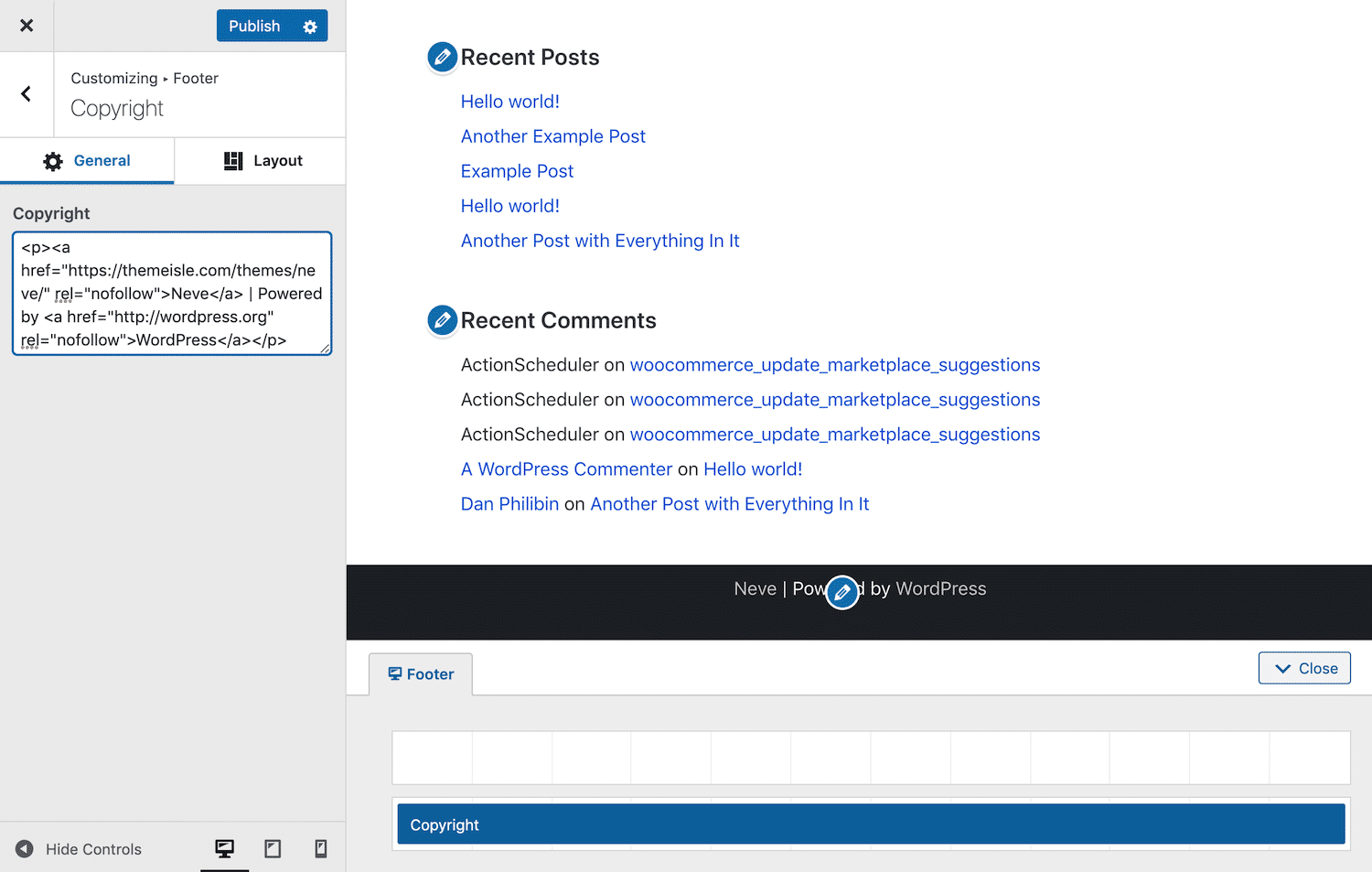
In alternativa, potete rimuovere questo link modificando il file footer.php del vostro tema. Tuttavia, questa operazione è un po’ più complicata, quindi è meglio utilizzare il Personalizza se possibile.
15. Considerare la SEO negativa
La SEO negativa è un argomento cruciale, poiché molte persone non sanno come affrontarla.
In genere con la SEO si vogliono ottenere backlink da altri siti, il che aiuta a costruire l’autorità del proprio dominio e della propria pagina. Ma la manipolazione dei link è contraria alle linee guida di Google, quindi potreste ritrovarvi con una penalizzazione da link se il vostro sito viene segnalato come coinvolto in schemi di link.
È qui che entra in gioco la SEO negativa. Chiunque può linkare il vostro sito web, quindi se qualcuno riesce a far sembrare che stiate manipolando i risultati di ricerca aggiungendo molti link, il vostro sito potrebbe essere colpito da una penalizzazione per link. Questo potrebbe far perdere traffico al sito o farlo escludere dai risultati di ricerca.
Ecco perché dovreste monitorare il vostro profilo di backlink. Potete indagare rapidamente se notate picchi improvvisi di backlink o link che utilizzano testi di ancoraggio insoliti, spesso legati a tematiche per adulti.
Ad esempio, in un caso un’azienda ha scoperto oltre 200.000 backlink di bassa qualità che puntavano al suo sito. Ci sono voluti più di due anni per ripulire il sito:

A un primo sguardo non sembra affatto giusto, perché non si può impedire a qualcuno di creare un backlink sbagliato verso il vostro sito. Per rimediare a questa situazione, Google e Bing hanno messo a disposizione degli strumenti di disavow, offrendo ai proprietari di siti web un modo per evidenziare gli URL e i domini che i motori di ricerca dovrebbero ignorare per proteggersi.
SEO tecnica
16. Scegliere il dominio preferito
Questo è un consiglio a due facce:
www vs. non-www
Se state per lanciare il vostro sito web, la prima domanda che potreste porvi è se includere o meno il www nel dominio. Alcune persone hanno l’impressione che questo influisca sulla SEO del sito.
Detto in parole povere, non c’è alcun vantaggio SEO nell’inserire il www nel proprio dominio. Non influenzerà in alcun modo la vostra posizione nelle classifiche. Ma questo non significa che dobbiate sempre scegliere un indirizzo non www. Ci sono un paio di motivi per cui potreste ancora usarlo:
- L’uso del www come parte del dominio un tempo era lo standard. Oggi non è più necessariamente così. Anche noi di Kinsta non utilizziamo il www. Potreste ancora vedere siti che lo incorporano semplicemente perché cambiarlo può essere complicato e causare problemi. Molti vecchi brand continuano a usarlo.
- Le grandi aziende con molto traffico potrebbero voler utilizzare il www a causa dei record del Domain Name System (DNS). I domini nudi (non www) tecnicamente non possono avere un record CNAME per reindirizzare il traffico per i failover. Tuttavia, esistono delle soluzioni a questo problema.
In definitiva, l’utilizzo di un dominio www rispetto a uno non www è più che altro una questione di preferenze personali. Magari preferite URL più brevi, nel qual caso potreste scegliere un dominio nudo.
Ricordate che, a prescindere dalla versione scelta, dovete impostare i reindirizzamenti in modo che sia accessibile solo una versione. Ad esempio, se si visita www.kinsta.com, il reindirizzamento sarà semplicemente verso kinsta.com.
In precedenza, era possibile impostare il proprio dominio preferito per apparire nei risultati di ricerca tramite Google Search Console. Tuttavia, la piattaforma ha interrotto questa opzione nel 2019. Ora è in grado di determinare quale versione preferite in base alle informazioni raccolte dal sito, come ad esempio lo schema markup.
Anche l’invio di una sitemap è utile. Continuate a leggere per scoprire come farlo correttamente.
Evitare gli URL duplicati
Come già accennato, dovreste consentire l’accesso a una sola versione degli URL, con redirect per indirizzare gli utenti e i crawler verso l’URL corretto. Questo vale anche per altri fattori, come l’involucro utilizzato negli URL. Ad esempio, i seguenti URL caricheranno probabilmente lo stesso contenuto, il che significa che i motori di ricerca potrebbero indicizzarli come due pagine separate.
kinsta.com/about-us/ kinsta.com/About-Us/
Lo stesso vale per gli URL che terminano con o senza barra finale. Ad esempio:
kinsta.com/about-us/ kinsta.com/about-us
E anche in base al protocollo. Ad esempio:
https://kinsta.com/about-us/ http://kinsta.com/about-us/
Questo è negativo per la SEO perché ogni versione duplicata è in concorrenza con l’originale.
Redirect
Reindirizzando tutti gli URL duplicati verso l’originale, tutti i segnali di ranking andranno a un’unica versione, che avrà maggiori possibilità di comparire nei risultati di ricerca.
Le regole di redirect assicurano che chiunque acceda alla versione sbagliata venga indirizzato a quella corretta.
Guarda il nostro video per scoprire come aggiungere i reindirizzamenti al tuo sito:
Se volete essere sicuri che Google sappia quale pagina utilizzare, potete aggiungere i tag canonici al sito manualmente o con un plugin.
17. Impostare URL chiari
A volte l’URL di una nuova pagina che state per pubblicare sul sito non è ideale in termini di SEO e deve essere ottimizzato.
Ad esempio, questo URL è generico e non descrive la pagina.
https://kinstalife.com/blog/blog-post-11/
Google preferisce URL brevi e pertinenti al contenuto della pagina (ad esempio il titolo della pagina):
https://kinstalife.com/blog/wordpress-seo/
Ci sono altre best practice da seguire per quanto riguarda la struttura degli URL:
- Gli URL devono essere facilmente interpretabili dagli utenti (meglio evitare ID di pagina e parole non descrittive).
- Utilizzare sempre lettere minuscole.
- Usare i trattini per separare le parole.
- Gli articoli, i verbi di collegamento e altri simboli sono solitamente eliminati dall’URL.
Consultate la nostra guida agli URL per saperne di più sull’ottimizzazione degli URL delle pagine.
Creare URL chiari in WordPress
Per impostazione predefinita, WordPress crea permalink (strutture di URL) disordinati (scoprite come cambiare l’URL del sito).
Potete passare a una struttura di permalink con nome del post cliccando su Permalinks nel menu Impostazioni della bacheca di WordPress. Selezionate Nome del post e cliccate su Salva modifiche:
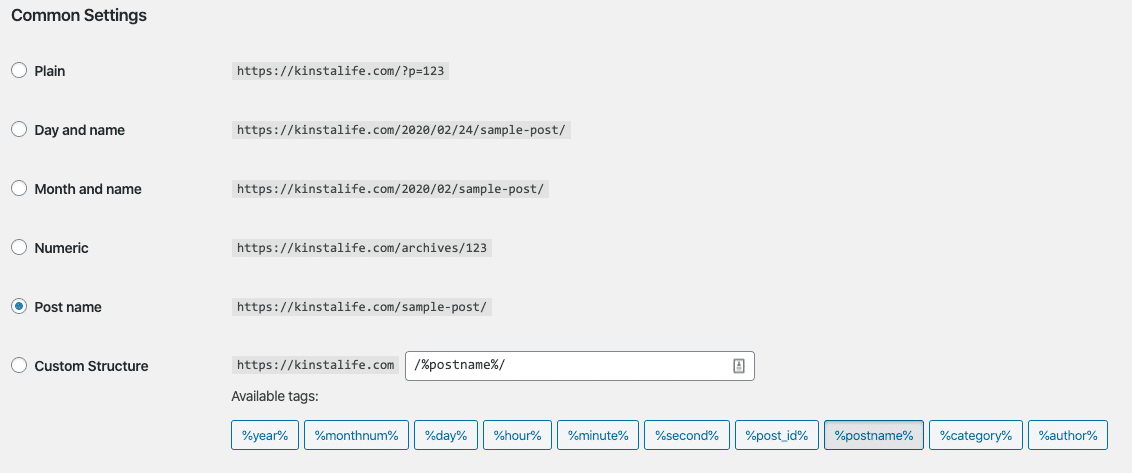
Tuttavia, è importante notare che la modifica della struttura dei permalink dopo la pubblicazione dei post può interrompere tutti i collegamenti precedenti.
Se state cambiando la struttura dei permalink su un sito vecchio, assicuratevi di reindirizzare gli URL precedenti a quelli nuovi sfruttando la funzione di reindirizzamento di MyKinsta o utilizzando un plugin di terze parti come Permalink Manager Lite.
Se avete un altro host, assicuratevi di reindirizzare gli URL precedenti ai nuovi permalink modificando il file .htaccess.
18. Installare un certificato SSL
Google ha ufficialmente dichiarato che l’HTTPS è un fattore di ranking. Non è una novità. L’HTTPS è anche una delle metriche di Google per l’esperienza di pagina (ne parliamo più avanti).
Per utilizzarlo, dovrete installare un certificato SSL sul sito. Anche se può essere solo un piccolo fattore di ranking, l’HTTPS è diventato lo standard di Internet. I siti che non utilizzano i certificati SSL possono mostrare avvisi in Chrome, Firefox e altri browser che evidenziano che la connessione al sito non è sicura.
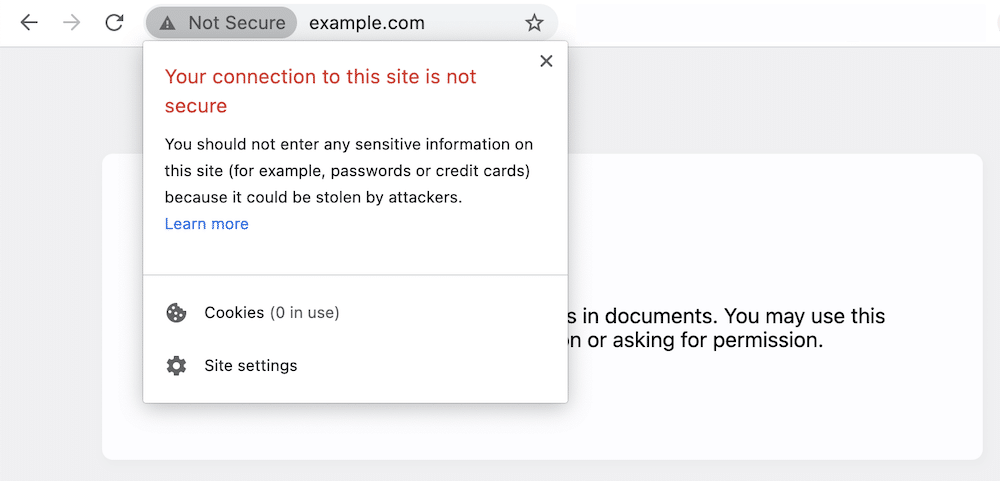
Installare un certificato SSL in WordPress
Su Kinsta, tutti i siti sono automaticamente protetti dalla nostra integrazione con Cloudflare, che include certificati SSL gratuiti con supporto wildcard. Questo significa che non dovrete configurare manualmente un SSL su Kinsta.
Tuttavia, se avete un altro host e non avete ancora installato un certificato SSL sul sito, consultate la nostra guida approfondita sulla migrazione da HTTP a HTTPS.
19. Impostare una Sitemap XML
Le Sitemap XML sono utilizzate dai motori di ricerca come Google, Bing e Yandex per comprendere la gerarchia e la struttura del sito e garantire un crawling migliore. Le sitemap non sono obbligatorie, ma oltre a quanto detto sopra, crearne una vi permette di accedere a un maggior numero di dati analitici sul vostro sito.
Ecco perché consigliamo sempre di utilizzare un file sitemap XML. Fornirà ai motori di ricerca un quadro chiaro della struttura del sito che, tra l’altro, aumenterà le possibilità di ottenere i sitelink di Google.
Aggiungere una Sitemap XML in WordPress
Il plugin Yoast SEO può generare automaticamente i file sitemap. Seguite i passi qui sotto per abilitare o verificare questa funzione.
Passo 1: Attivare l’impostazione XML Sitemap
Partiamo dal presupposto che abbiate già installato Yoast SEO, come descritto in precedenza in questo post. Andate su SEO > Generale nella bacheca di WordPress per generare il file della sitemap. Assicuratevi che l’interruttore XML sitemaps sia attivato:
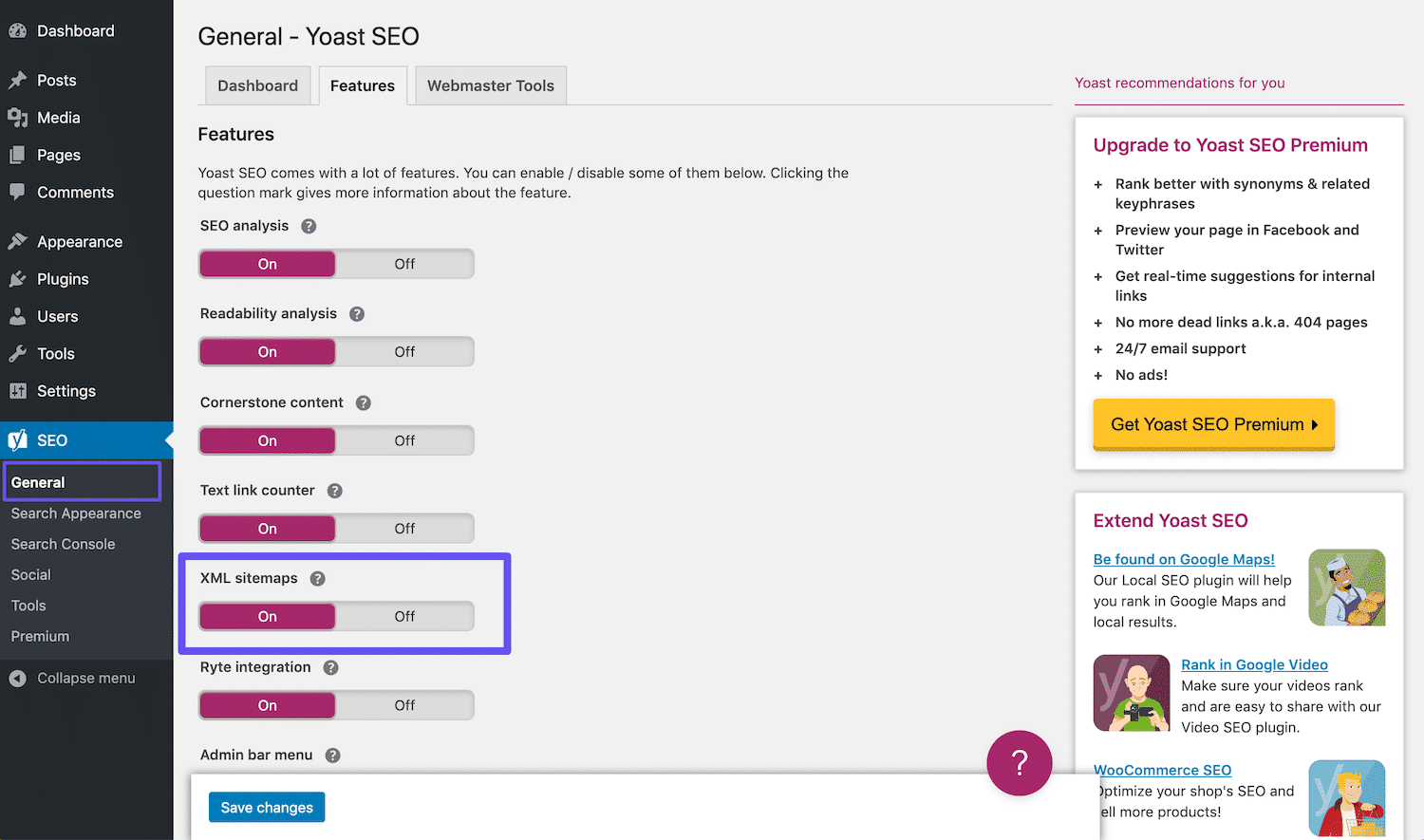
Questo dovrebbe creare automaticamente una sitemap senza alcuno sforzo aggiuntivo da parte vostra.
Passo 2: Testare la sitemap
È sempre consigliabile verificare che i file generati automaticamente siano stati creati con successo. Potete visualizzare l’indice della vostra sitemap aggiungendo sitemap_index.xml al vostro dominio, in questo modo:
https://domain.com/sitemap_index.xml
Il risultato dovrebbe assomigliare all’immagine qui sotto:
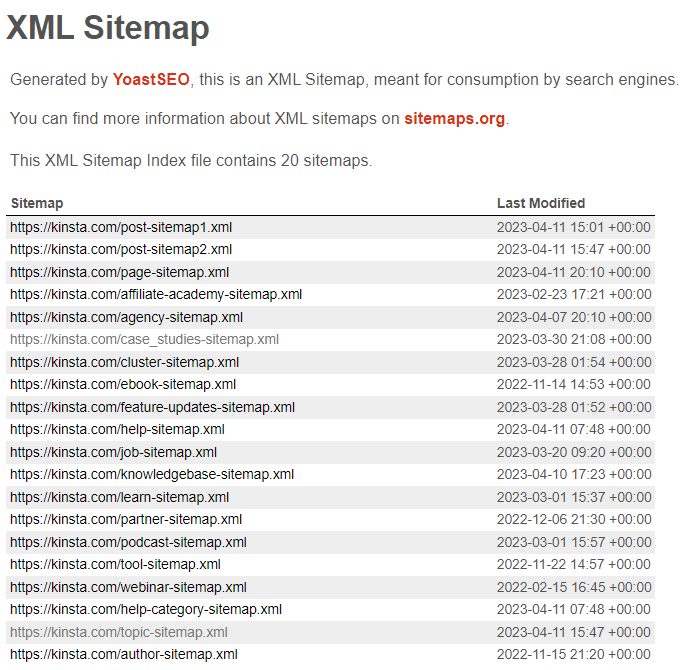
A questo punto potete cliccare su una qualsiasi sitemap all’interno dell’indice, per vedere gli URL a cui fa riferimento ogni file.
Più avanti spiegheremo meglio come inviare questo file a Google e Bing per velocizzare l’indicizzazione e il crawling. Potete anche dare un’occhiata al nostro approfondimento sull’utilizzo di una sitemap di WordPress.
20. Inviare la Sitemap a Google Search Console
Una volta ottenuto un file Sitemap XML, è consigliabile inviarlo a Google Search Console in modo da poter accedere a ulteriori dati sullo stato del sito. Presumiamo che abbiate già un account Google Search Console. Per maggiori informazioni, consultate questo post più approfondito su come inviare il proprio sito ai motori di ricerca.
In Google Search Console, cliccate su Sitemaps nella sezione Indice. Inserite la posizione del file della sitemap come abbiamo descritto in precedenza e cliccate su Invia:

Vedrete così quante pagine/post sono stati inviati e indicizzati. A questo punto Google effettuerà automaticamente il crawling del file sitemap con regolarità.
21. Inviare la Sitemap a Bing Webmaster Tools
Proprio come abbiamo fatto con Google Search Console, raccomandiamo di inviare il vostro sito WordPress anche a Bing Webmaster Tools.
Potete iscrivervi utilizzando il vostro account Google, inoltre ora è possibile verificare Bing Webmaster Tools se avete già effettuato la verifica in Google Search Console utilizzando l’account Google associato.
Basta accedere, cliccare su Sitemaps nel menu laterale, cliccare sul pulsante Invia sitemap e aggiungere l’URL dell’indice della sitemap.

Potete anche inviare gli URL utilizzando l’URL Submission API di Bing, che fa parte della Bing Webmaster API. Potete farlo in due modi: utilizzando una chiave API o OAuth 2.0.
Una volta impostato il tutto, potrete inviare i vostri URL in batch, il che è ottimo per le aziende che creano centinaia di nuovi URL al giorno (come i siti di notizie).
Guarda la nostra video guida al monitoraggio SEO:
22. Richiedere il crawling per un’indicizzazione più veloce
In genere, quando pubblicate un contenuto sul sito, Google determina la velocità di crawl con cui indicizza il vostro contenuto. La frequenza può variare da pochi minuti a ore o giorni.
Tuttavia, esiste un modo per incoraggiare Google a indicizzare le singole pagine utilizzando lo strumento di richiesta di indicizzazione in Google Search Console.
Questo pratico strumento può essere utile per verificare il posizionamento delle vostre pagine dopo averle aggiornate. Vale la pena notare che spesso c’è un ritardo, quindi non aspettatevi di vedere le pagine aggiornate indicizzate all’istante.
Google consiglia spesso agli utenti di non affidarsi alla funzione di richiesta di indicizzazione. Googlebot è abbastanza bravo a scoprire naturalmente nuove pagine attraverso il crawling dei siti e delle sitemap XML, quindi se le vostre pagine non vengono indicizzate, potrebbero esserci altri problemi legati alla pagina.
In Google Search Console, cliccate sull’opzione Ispezione URL sotto Panoramica nella barra laterale, inserite l’URL della pagina di cui volete richiedere l’indicizzazione e poi cliccate su “Invio” per confermare.

Un buon consiglio SEO è quello di controllare le pagine più visitate periodicamente utilizzando lo strumento di ispezione degli URL per identificare gli errori di indicizzazione e garantire che le vostre pagine possano essere visualizzate correttamente nei risultati di ricerca.
Dopo che Google Search Console ha elaborato la vostra richiesta, dovreste ricevere un messaggio di conferma simile a questo:

23. Controllare gli errori di crawl
Gli errori di crawl si verificano quando i crawler (motori di ricerca, bot, ecc.) non riescono a raggiungere una pagina. Questo può accadere per diversi motivi, dai link non funzionanti (per saperne di più leggete il nostro suggerimento sui link non funzionanti), causati da link impostati in modo errato o da contenuti rimossi senza reindirizzamenti, agli errori del server, che non è stato in grado di rispondere alla richiesta di crawl.
Un ottimo modo per verificare la presenza di errori di crawling è quello di accedere al vostro account Google Search Console. Qui troverete il report sull’indicizzazione delle pagine, che fornisce i dettagli di tutti gli errori riscontrati da Google durante il crawling del sito.

Cliccando su ogni tipo di errore potrete visualizzare alcuni esempi di URL che hanno riscontrato l’errore. Potrete quindi cliccare sull’icona ispeziona URL accanto a ciascun link per saperne di più su come Google ha individuato l’URL.
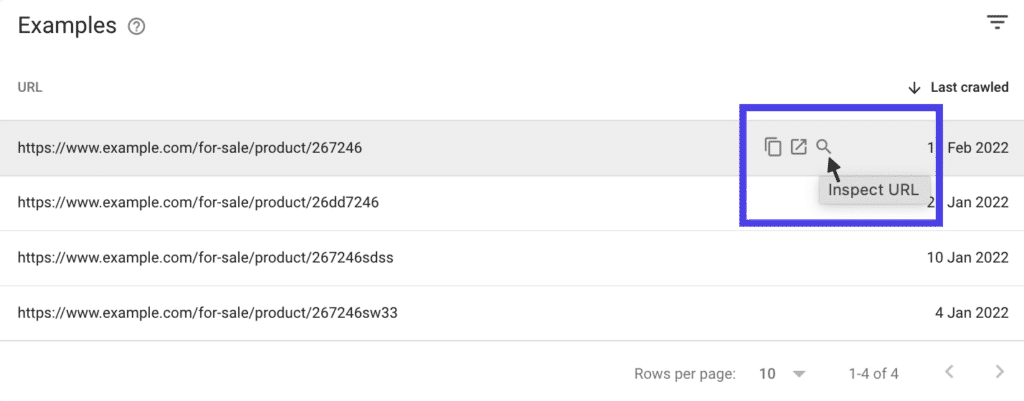
Questo vi darà degli indizi su dove Google ha visto per la prima volta il link interrotto, attraverso la pagina di riferimento.
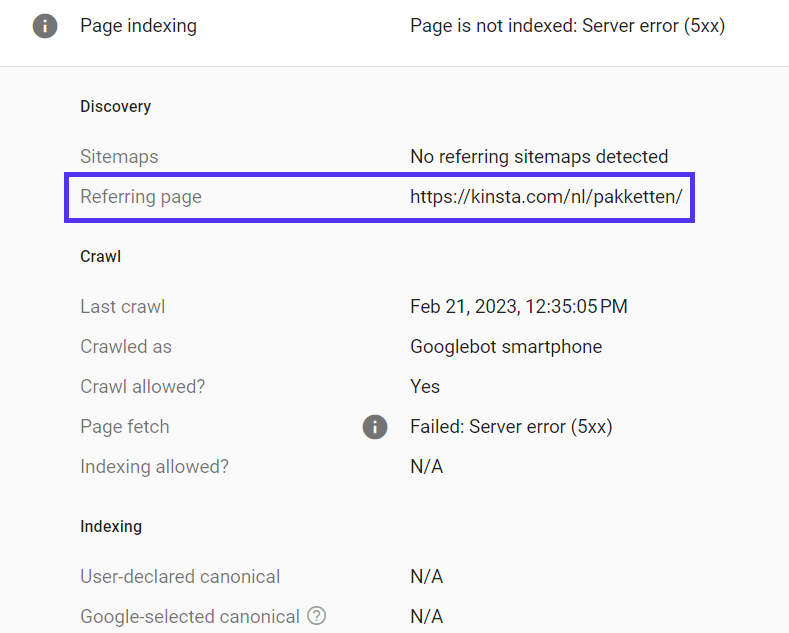
A questo punto potete contattare il sito con il link non funzionante e chiedere di aggiornarlo oppure aggiornarlo voi stesso se il link proviene da una pagina del tuo sito. Un’altra opzione è quella di aggiungere un redirect 301 dall’URL non funzionante all’URL corretto.
Google Search Console dispone anche di un altro utile strumento che evidenzia altri errori di crawl. Cliccate su Impostazioni dal menu a sinistra, quindi su Apri report sotto Crawling.
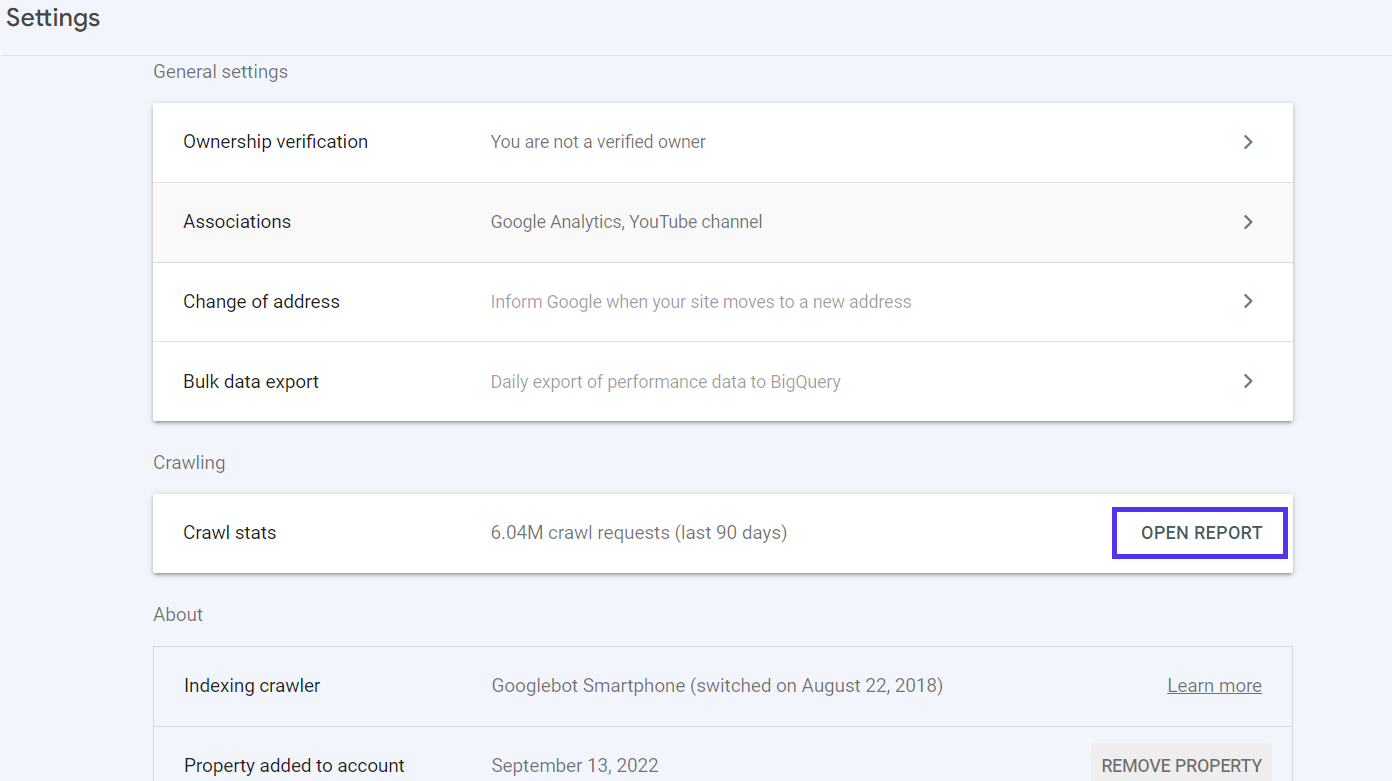
Nella sezione Per risposta, troverete una suddivisione dei tipi di richiesta di crawling. Fate clic e controllate gli errori correlati per ottenere maggiori informazioni sull’errore.

Ad esempio, vogliamo esaminare tutti gli errori tranne OK (200) e Non modificato (304), che sono richieste di crawl standard.
Come in precedenza, ora potete ispezionare gli URL per saperne di più sulla causa degli errori e risolverli.
24. Verificare se Google possa effettuare il crawling delle pagine
Il crawling è la chiave dell’indicizzazione e l’indicizzazione è la chiave del posizionamento. Se Google non è in grado di effettuare il crawling delle vostre pagine, queste non verranno indicizzate e quindi non compariranno nei risultati di ricerca.
Fortunatamente, lo strumento di ispezione degli URL di Google Search Console può essere d’aiuto (ancora una volta) in quanto vi permette di verificare se una pagina è stata correttamente sottoposta a crawling e indicizzata.
Fornisce dettagli, tra cui il modo in cui Google ha scoperto per la prima volta l’URL, la data dell’ultimo crawling, il canonical rilevato dall’utente e quello selezionato da Google.
Per verificare una pagina, inserite l’URL nella casella di ricerca in alto nella pagina.

25. Rivedere cosa ha scansionato Google
Potete anche controllare come Google ha reso l’HTML di una pagina indicizzata. In questo modo potrete verificare se i vostri contenuti e i vostri link sono stati indicizzati correttamente.
Dopo aver utilizzato lo strumento di ispezione degli URL in Google Search Console, è sufficiente cliccare su Visualizza la pagina indicizzata per vedere l’HTML, quindi copiarlo per rivederlo in un editor di testo o utilizzare lo strumento di ricerca per controllare contenuti o link specifici e assicurarsi che vengano visualizzati.

La scheda screenshot dello strumento fornisce un’istantanea di come è stata renderizzata la pagina, ma mostra solo la parte superiore. Un ottimo suggerimento per vedere la pagina completamente renderizzata è copiare e incollare l’HTML in uno strumento di test HTML. In questo modo è possibile vedere ciò che Google è in grado di scansionare e quindi evidenziare eventuali problemi di crawling.

26. Usare i dati strutturati
Forse avrete sentito parlare di “dati strutturati” o “schema markup” in giro per il web. I dati strutturati sono un codice aggiuntivo che aiuta i motori di ricerca a fornire maggiori e migliori dati ai visitatori attraverso gli snippet in evidenza.
Se avete mai visto una valutazione in stelle accanto a una recensione su una SERP, allora avete già visto i risultati dei dati strutturati. Questo può aiutarvi a ottenere posizioni speciali nelle SERP, che hanno il potere di aumentare drasticamente il vostro CTR.
Considerando che solo per il 6% dei consumatori il punteggio in stelle non influisce sulla decisione di conoscere meglio un’azienda e di farci affari (secondo uno studio di BrightLocal), è fondamentale utilizzare questi dati strutturati.
Un altro motivo fondamentale per utilizzare i dati strutturati è che possono aiutare Google a capire meglio cosa fa la vostra azienda e come si inserisce nel web.
Questo può contribuire a innescare il knowledge panel del brand, che può aumentare il CTR per le ricerche sul vostro brand e consentire al vostro sito web di comparire in altri risultati di ricerca specifici per entità, come i caroselli dei concorrenti.
Aggiungere dati strutturati in WordPress
Molti temi di WordPress hanno lo schema markup codificato, ma alcuni invece non lo includono. Potete testare il vostro sito web o il vostro post del blog con lo strumento di convalida dei dati strutturati di Google:

In generale, dovreste arrivare a vedere zero errori e alcuni risultati sul lato destro dello schermo. Se quell’area è completamente vuota, allora il vostro sito non ha alcun markup schema aggiunto.
Yoast SEO include alcuni dati strutturati integrati. Nell’amministrazione di WordPress, sotto il menu SEO, cliccate su Aspetto della ricerca. Inserite il nome della vostra organizzazione e caricate il logo dell’organizzazione. Una volta salvate le modifiche, avrete impostato lo schema dell’organizzazione, che dovrebbe essere visibile nello strumento di convalida dei dati strutturati di Google.
Yoast aggiunge anche i dati strutturati alle vostre pagine, il che significa che tutti i post del blog dovrebbero apparire con lo schema Article.
Se volete aggiungere un altro schema markup al vostro sito WordPress, vi consigliamo il plugin gratuito Schema. Questo aggiungerà automaticamente il codice necessario. Potrete poi eseguire un altro test con lo strumento di convalida dei dati strutturati di Google.
27. Condurre regolari Audit SEO
Un buon modo per verificare immediatamente il livello di ottimizzazione del proprio sito è quello di effettuare una rapida verifica SEO. Esistono molti strumenti gratuiti e premium per aiutarvi.
SeoSiteCheckup è uno strumento gratuito che offre oltre 50 controlli per farvi sapere come state andando. Anche se questo strumento è piuttosto elementare, è un buon punto di partenza.
Altri strumenti SEO, tra cui Ahrefs e Semrush, vi permettono di programmare verifiche settimanali del sito, il che può aiutarvi a individuare rapidamente qualsiasi problema in termini di SEO.
28. De-indicizzare i contenuti duplicati
Può sembrare sciocco avere due copie identiche dello stesso contenuto, ma accade più spesso di quanto si possa pensare. Ad esempio, un motivo comune è quando un sito di staging viene indicizzato da Google.
Purtroppo, avere più copie dei propri contenuti indicizzati può portare a seri problemi SEO. Anche se Google non vi penalizza formalmente per la presenza di post o pagine duplicate, questo può comunque avere un impatto sulla vostra posizione nelle classifiche.
Il problema principale è che quando si presentano due contenuti identici, Google non sa quale mettere in classifica. Ipoteticamente, questo significa che il vostro sito di staging potrebbe iniziare a comparire al posto delle pagine web reali, il che sarebbe imbarazzante.
De-indicizzazione in WordPress
Il modo più semplice per eliminare i contenuti duplicati è quello di de-indicizzare il vostro sito di staging. WordPress vi permette di farlo rapidamente. Basta andare in Impostazioni > Lettura sul vostro sito di staging e selezionare la casella accanto a Scoraggia i motori di ricerca dall’indicizzazione di questo sito:
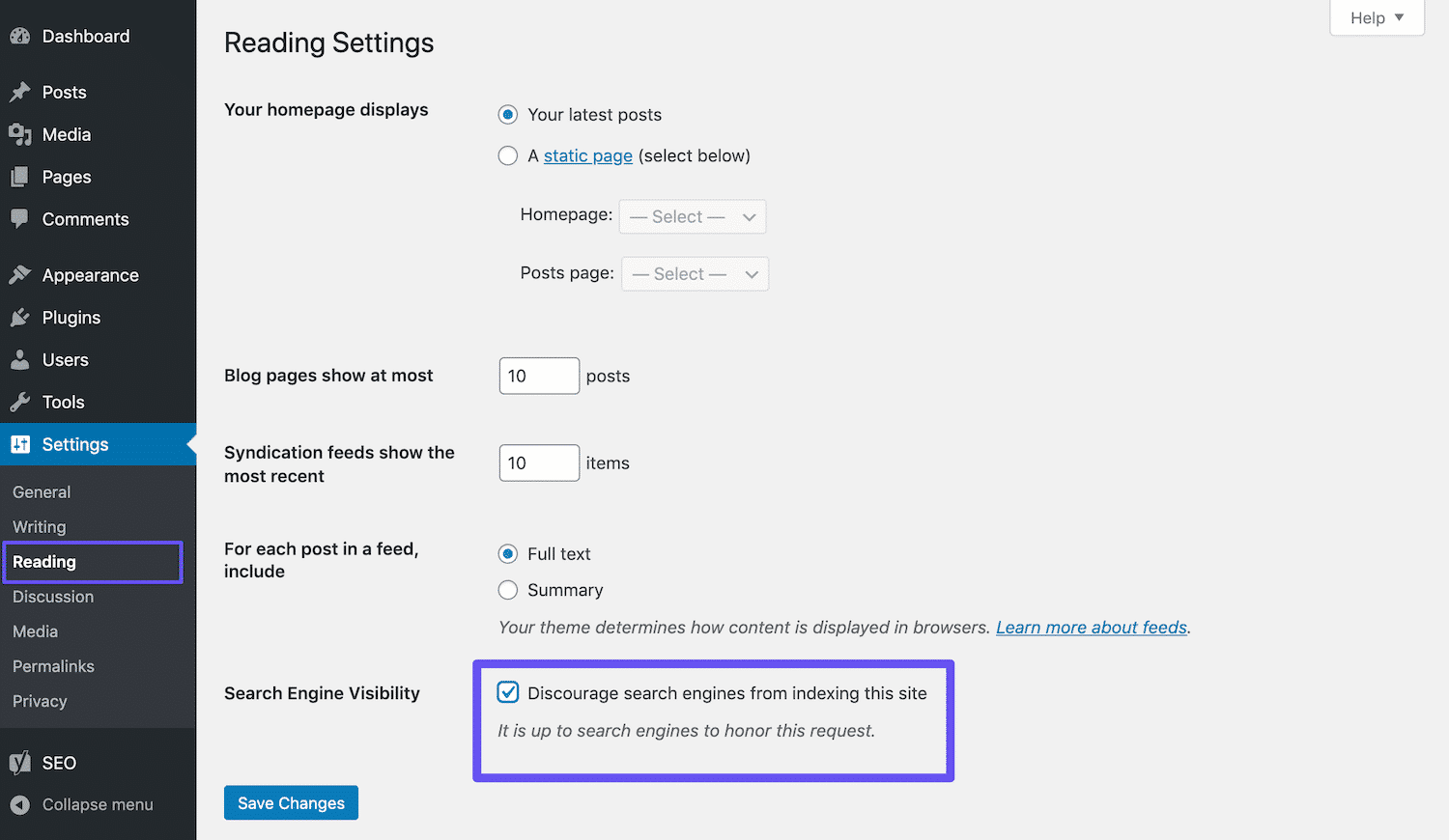
Se state utilizzando un ambiente di staging di Kinsta, potete star certi che sarà automaticamente impostato per non essere indicizzato dai motori di ricerca.
Altri esempi di contenuti duplicati citati in precedenza in questo post sono il www vs non-www, dove è possibile accedere a entrambe le versioni di un URL, e l’uso di parametri negli URL, che modificano l’URL senza cambiare il contenuto.
Per evitare questo tipo di contenuti duplicati, la regola generale è quella di utilizzare un tag canonico autoreferenziale su ogni pagina, evidenziando la versione preferita dei vostri URL. Ad esempio, questa pagina contiene il seguente canonical nel sito <head>:
<link rel="canonical" href="https://kinsta.com/blog/wordpress-seo/">Un altro prezioso consiglio SEO è quello di aggiungere regole di redirect al vostro file .htaccess di WordPress per garantire che gli utenti e i bot siano sempre reindirizzati ai vostri URL canonici.
29. Rimuovere i redirect non necessari
I redirect possono essere molto utili quando volete reindirizzare utenti e crawler a un URL diverso. Ma nella maggior parte dei casi, quando lavorate sul vostro sito, dovrebbero essere utilizzati come soluzione a breve termine: idealmente, i vostri link dovrebbero sempre puntare a URL risolti.
Nel corso della vita di un sito web, è normale che avvengano molti cambiamenti, anche importanti, come l’aggiornamento degli URL, la rimozione di pagine, la modifica di intere sezioni, ecc. Quindi possiamo aspettarci che vengano utilizzati dei reindirizzamenti per colmare eventuali lacune ed evitare i 404. Questi reindirizzamenti saranno probabilmente invisibili a un occhio inesperto.
Il problema è che ogni volta che un utente viene reindirizzato, le prestazioni subiscono un piccolo calo. Se a questi si aggiungono altri reindirizzamenti (noti come catene di reindirizzamenti), il tempo di caricamento della pagina può aumentare rapidamente, portando a una cattiva esperienza per gli utenti e a una penalizzazione nel posizionamento su Google.
Alcuni redirect comuni sono:
- Link interni che includono/escludono una barra finale: ad esempio, se visitate kinsta.com/blog, sarete reindirizzati a kinsta.com/blog/. Per questo motivo, ci assicuriamo che tutti i link interni alle nostre pagine includano uno slash finale, evitando così inutili reindirizzamenti.
- Www vs. non-ww: idealmente, le pagine del vostro dominio dovrebbero sempre utilizzare www o non-www. Ad esempio, se utilizzate www, reindirizzate a www.yourdomain.com o semplicemente a yourdomain.com.
- Maiuscolo vs minuscolo: idealmente, se nei vostri URL vengono utilizzati caratteri maiuscoli, questi devono essere reindirizzati alla versione minuscola. Ciò significa che è importante utilizzare sempre URL minuscoli quando si effettua un link interno.
- Reindirizzamento dei link a livello di sito: se uno dei vostri link di navigazione o di footer contiene un redirect non necessario, questo farà sì che appaia in tutte le pagine del vostro sito web. Questi link dovrebbero essere in cima alla vostra lista di priorità.
Se il vostro sito web è ospitato da Kinsta, trovate maggiori informazioni sulle regole di redirect nella nostra documentazione, in modo da evitare questi comuni reindirizzamenti non necessari.
Esistono alcuni strumenti ben fatti che possono aiutarvi a individuare facilmente i reindirizzamenti inutili. Ahrefs è uno strumento a pagamento che permette di programmare i crawl del sito, che vi aiutano a evidenziare eventuali problemi che si verificano sul sito. Il report Redirects rileva tutti i reindirizzamenti, fornendo tutti i dettagli necessari per trovare il link che reindirizza e aggiornarlo.
Allo stesso modo, il crawler di Screaming Frog include un report sulle catene di redirect che può aiutarvi a trovare e risolvere i reindirizzamenti.
UX Design
30. Ottimizzare la Page Experience
La metrica Page Experience di Google è un insieme di segnali su cui Google si concentra quando esamina le pagine web, consentendo ai suoi algoritmi di capire come gli utenti percepiscono le vostre pagine, in base alla velocità della pagina, all’interattività, alla stabilità visiva e alla sicurezza. Questo include i Core Web Vitals (per saperne di più, consultate la sezione Migliorare i Core Web Vitals).
L’esperienza della pagina viene utilizzata come segnale di ranking per le classifiche mobile e desktop. Per controllare i punteggi dell’esperienza di pagina, andate alla sezione Page Experience di Google Search Console.
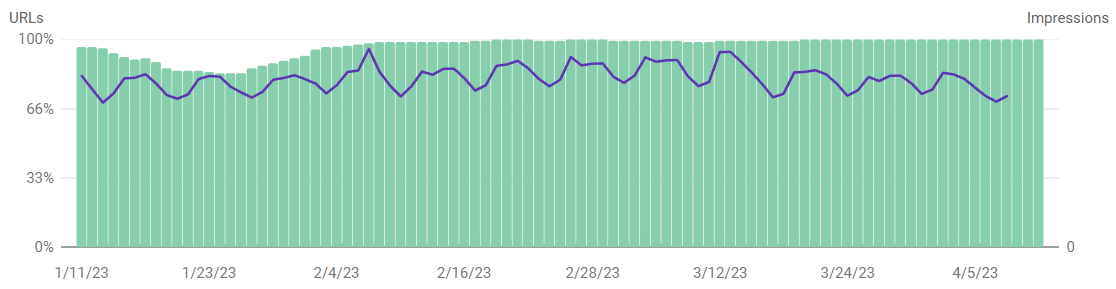
I grafici per i dispositivi mobili e per quelli desktop sono stati suddivisi in rapporti separati, per consentirvi di verificare se le pagine hanno un buon punteggio di esperienza di pagina su ogni dispositivo. Se il vostro sito ha un buon punteggio su mobile, ma scarso su desktop, le pagine beneficeranno solo dell’aumento di ranking nei risultati di ricerca su mobile, e viceversa.
I segnali considerati quando si valuta l’esperienza della pagina includono i Core Web Vitals, la facilità d’uso per i dispositivi mobili, HTTPS e gli interstiziali intrusivi. Se la percentuale di pagine valutate come “Buona” è bassa, è bene controllare ciascuno di questi segnali per indagare sulla causa.
Per maggiori informazioni, dai un’occhiata alla nostra video guida sull’esperienza utente (UX):
31. Migliorare i Core Web Vitals
I Core Web Vitals rappresentano un gruppo di indicatori di performance misurabili che analizzano il funzionamento di un sito web dal punto di vista dell’esperienza utente. Si basano su questi fattori:
- Prestazioni di caricamento
- Interattività della pagina
- Stabilità visiva
- Dati reali di Google Chrome.
I Core Web Vitals analizzano anche la compatibilità delle vostre pagine con i dispositivi mobili, l’utilizzo di HTTPS e la presenza di interstizi invasivi.
Potete verificare le prestazioni delle vostre pagine utilizzando il rapporto Core Web Vitals in Google Search Console, che classifica le pagine come “Buone”, “Da migliorare” o “Scarse”.
Quali sono le metriche di Core Web Vitals?
Il rapporto è composto da 3 fattori:
- Largest Contentful Paint (LCP) misura il tempo necessario per caricare il contenuto principale di una pagina web.
- First Input Delay (FID) misura il tempo necessario agli utenti per interagire con gli elementi di una pagina web.
- Cumulative Layout Shift (CLS) analizza il modo in cui le pagine si caricano e se gli spostamenti nel layout potrebbero inavvertitamente indurre gli utenti a cliccare su altri elementi della pagina.
Questo segna un passo significativo nel modo in cui Google si sta orientando verso l’inclusione della User Experience nei suoi algoritmi di ranking.
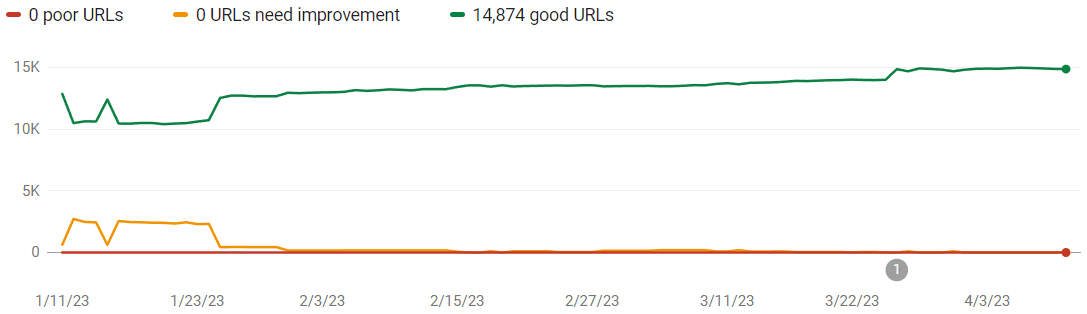
Come verificare i propri Core Web Vitals
Il report Core Web Vitals utilizza i dati sul campo per mostrare le prestazioni delle pagine in base ai dati reali degli utenti. Anche se al momento non è possibile controllare tutte le pagine di un sito, troverete delle pagine di esempio; selezionando una pagina dall’elenco dei risultati spesso avrete ulteriori risultati per altre pagine simili.
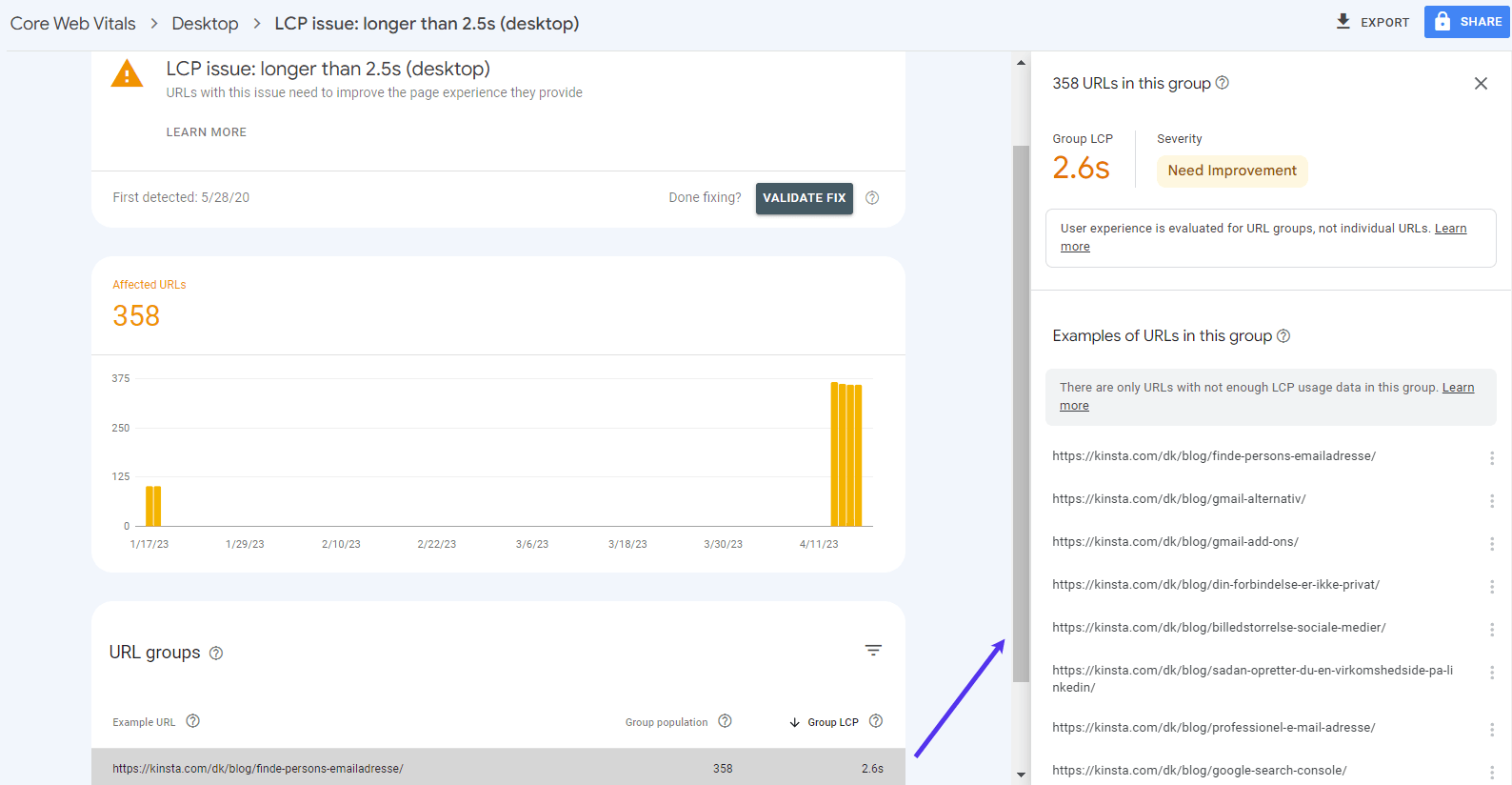
Anche gli altri strumenti di Google per gli sviluppatori, tra cui Lighthouse e PageSpeed Insights, consentono di verificare i Core Web Vitals di qualsiasi pagina, utilizzando i dati di laboratorio, che possono aiutare a individuare i problemi.
Tuttavia, questi strumenti basano i risultati sui dati della vostra macchina e sulla velocità di internet, che potrebbero non riflettere l’esperienza dei vostri utenti.
Google ha iniziato a incorporare i Core Web Vitals nei suoi algoritmi di ranking nel maggio del 2021, il che significa che le vostre pagine più performanti avranno un incremento di ranking, mentre quelle meno performanti potrebbero subire un calo di posizione.
Il rapporto fornisce risultati sia per i dispositivi mobili che per quelli desktop, quindi se otterrete buoni punteggi per entrambi, le vostre pagine avranno un aumento di ranking nei risultati di ricerca sia per i dispositivi mobili che per quelli desktop.
Come migliorare i Core Web Vitals
Il rapporto sui Core Web Vitals ci permette di vedere come si comportano le pagine rispetto a ciascuna delle metriche valutate, quindi è qui che possiamo vedere cosa Google considera “Buono”, “Da migliorare” e “Scarso”.
Come per tutti i rapporti disponibili in GSC, viene fornito solo un campione di URL, ma questo ci dà un’idea abbastanza precisa dei tipi di pagine che presentano problemi. Ad esempio, è possibile che molti dei post del blog di un sito web vengano segnalati come “scadenti”. A un’analisi più attenta, risulta evidente che tutti i post del blog includono una “sezione di post correlati” che influisce negativamente sull’LCP.
I problemi di LCP possono essere più difficili da individuare. Ecco perché abbiamo elencato alcune delle cause più comuni di LCP scadente e come risolverle.
Strumenti aggiuntivi per il debug dei problemi
Potete utilizzare gli strumenti di Google per gli sviluppatori, come Lighthouse e Google PageSpeed Insights, per scoprire le ragioni alla base degli URL con un punteggio basso.
Quando avrete ritenuto che siano stati sufficientemente migliorati, potrete utilizzare il pulsante “Validate Fix” in Google Search Console per rivalutare gli URL.
Vale la pena notare che può passare del tempo prima che i risultati degli aggiornamenti vengano visualizzati nel rapporto Core Web Vitals, quindi non fatevi prendere dal panico se non vedete subito i risultati.
Per maggiori dettagli, consultate la nostra guida approfondita sull’ottimizzazione del sito per i Core Web Vitals di Google.
32. Ottimizzare la velocità del sito web
La velocità del sito web è fondamentale quando si parla di SEO. Google ha annunciato già nel 2010 che influisce sulle classifiche. Inoltre, la velocità delle pagine è importante per i vostri visitatori. Ecco alcune statistiche che lo dimostrano:
- Un visitatore su quattro abbandona un sito web se impiega più di quattro secondi a caricarsi.
- Il 46% degli utenti non rivisita i siti web poco performanti.
- I proprietari di un sito web hanno a disposizione solo cinque secondi per coinvolgere i visitatori prima che prendano in considerazione l’idea di abbandonarlo.
- Il 74% degli utenti che accedono a un sito mobile lo abbandonano se il caricamento dura più di cinque secondi.
- Ogni ritardo di un secondo nel tempo di caricamento della pagina potrebbe portare a perdite annuali di 1,6 miliardi di dollari per commercianti online grandi come Amazon.
Potete migliorare rapidamente la velocità del vostro sito implementando un CDN, utilizzando un tema veloce e ottimizzando il sito di conseguenza. Tuttavia, queste strategie possono portarvi solo fino ad un certo punto.
Il vostro host web gioca un ruolo importante nella velocità del vostro sito, quindi investire in fornitori di hosting di qualità è fondamentale. Ad esempio, alcuni dei nostri clienti hanno registrato un aumento della velocità del sito di oltre il 200% dopo essere passati a Kinsta:
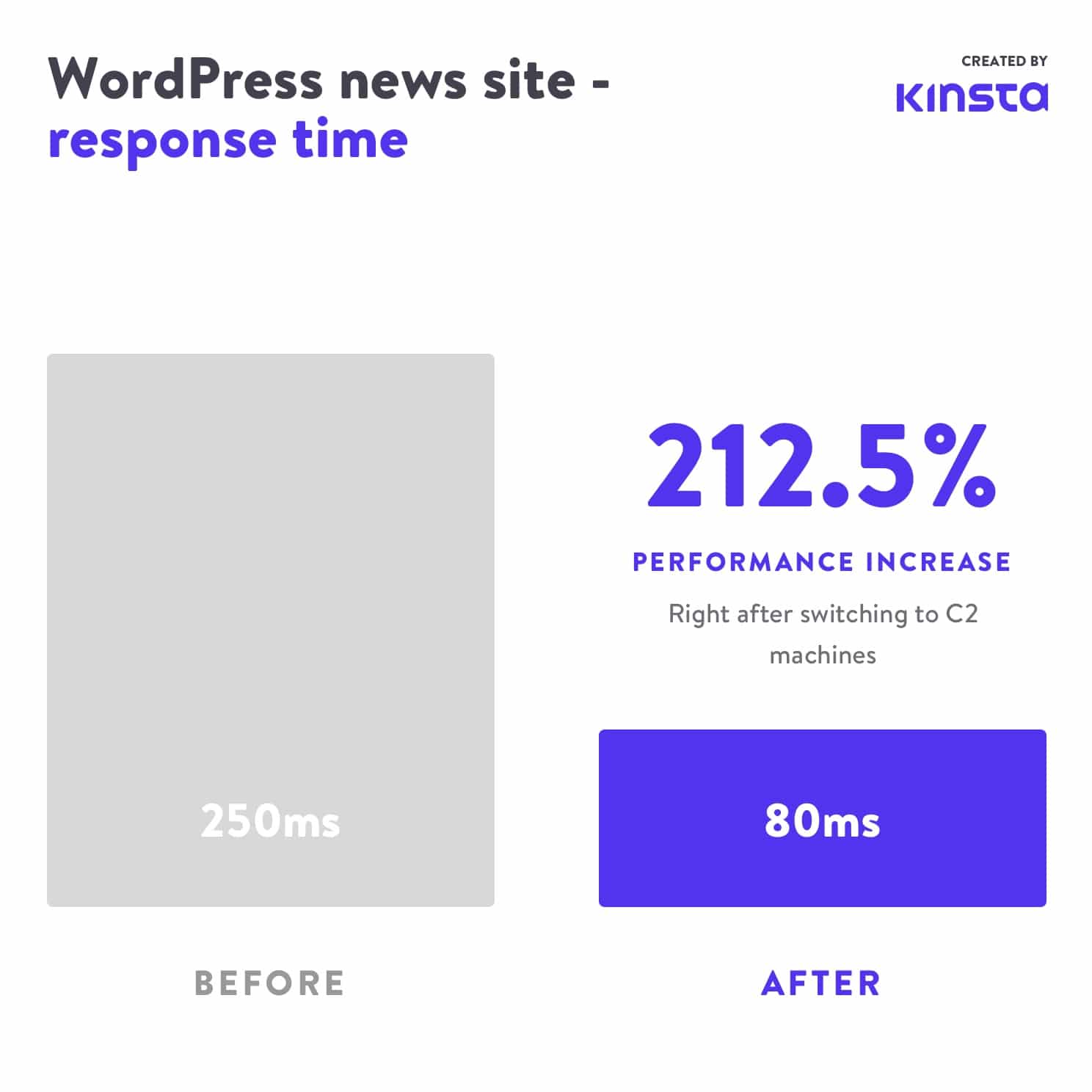
Se avete bisogno di un nuovo piano di hosting, date un’occhiata ai nostri.
33. Assicurarsi che il sito sia reattivo al mobile
Google ha annunciato la sperimentazione della sua strategia di indicizzazione mobile-first nel 2016. Gli algoritmi di ranking di Google ora utilizzano principalmente la versione mobile dei contenuti di un sito per classificare le pagine, il che significa che il mobile è più critico che mai.
Se non avete ancora un sito responsive, abbandonate tutto quello che state facendo e mettetevi subito all’opera. Potete usare l’estensione Lighthouse per Google Chrome per vedere se il vostro sito attuale ha buone prestazioni.
Lighthouse può testare la versione mobile del sito e presenta un report simile a questo:
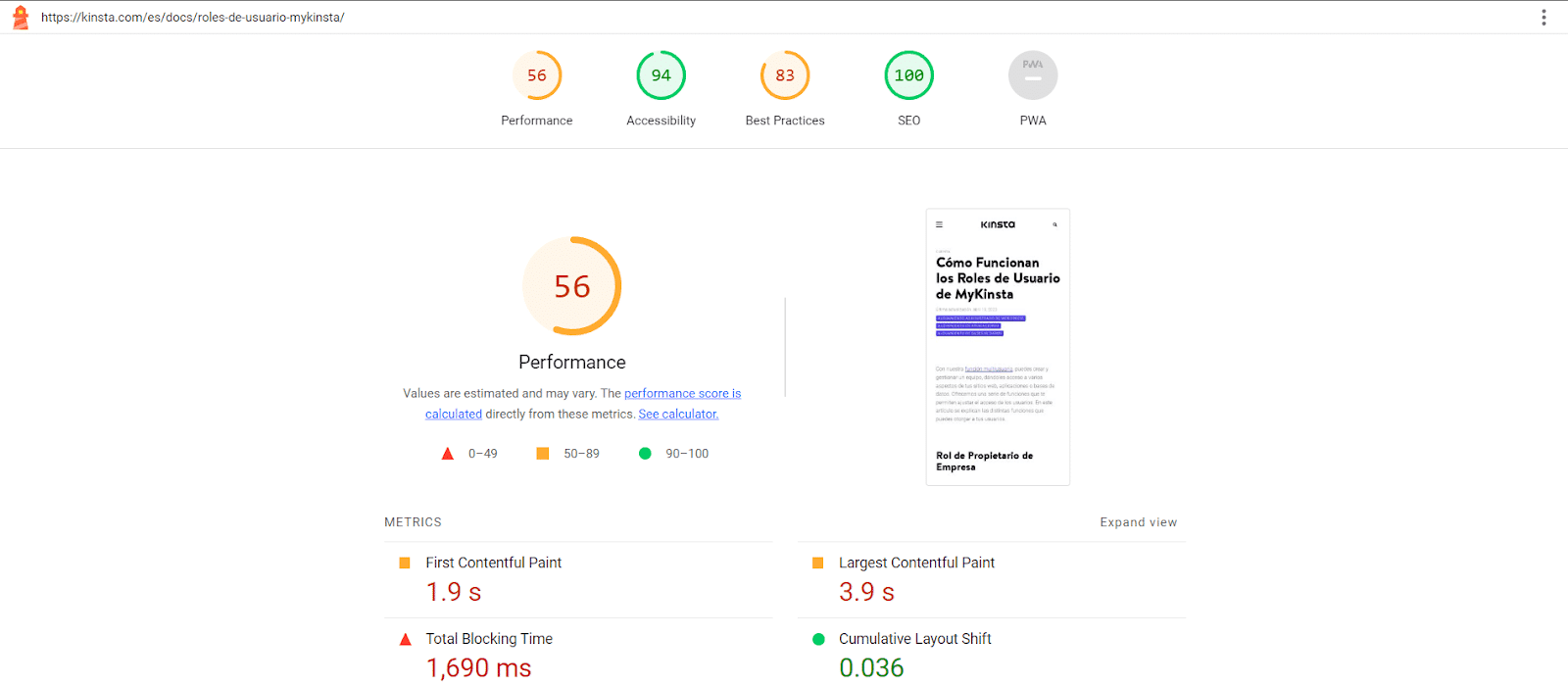
Potete controllare:
- Le prestazioni generali delle pagine (la velocità di caricamento).
- L’accessibilità del sito (quanto è ben impostato per le persone con disabilità).
- Suggerimenti SEO (come viene caricato dai motori di ricerca e visualizzato nei risultati di ricerca).
- Suggerimenti sulle best practice (come si comporta il sito in termini di sicurezza).
È utile anche controllare Google Analytics per vedere quanto traffico riceve il sito dai dispositivi mobili, così come Google Search Console.
34. Utilizzare un dominio di brand breve
L’indirizzo di un sito web è un elemento importante. Spesso rappresenta la prima impressione che gli utenti hanno del sito o addirittura dell’intero brand. Anche solo per questo motivo, è fondamentale scegliere il nome del dominio del sito con cura.
Abbiamo scritto un intero post sulla scelta del dominio, ma alcuni suggerimenti essenziali includono:
- Scegliere qualcosa di relativamente breve e facile da ricordare.
- Incorporare parole chiave (se ha senso).
- Fare in modo che il dominio assomigli al nome di un brand.
- Evitare di utilizzare domini a corrispondenza esatta (EMD).
Quest’ultimo consiglio è fondamentale per la SEO del vostro sito. Gli EMD sono domini che corrispondono esattamente alla parola chiave per cui il sito sta cercando di posizionarsi.
Ad esempio, se volessimo utilizzare un EMD, l’indirizzo del nostro sito potrebbe essere cloudhosting.com.
Sebbene questo sia stato un consiglio SEO efficace, ha creato molti problemi. I siti riuscivano a salire in cima alle SERP perché i loro domini indicavano che erano altamente rilevanti per le ricerche degli utenti, ma la qualità di molti di questi siti era carente.
Per ovviare a questo problema, Google ha apportato delle modifiche al suo algoritmo che hanno reso gli EMD inutili. Un EMD è utile solo se il vostro sito ha anche contenuti di alta qualità.
35. Usare URL brevi
A Google piacciono i siti puliti, organizzati e strutturati. Questo include l’utilizzo di URL brevi. Inoltre, possono contribuire a migliorare il CTR.
Uno studio condotto da Rebrandly ha dimostrato che il coinvolgimento aumenta del 39% con gli URL abbreviati. Pertanto, mantenere i vostri URL il più corti possibile può rappresentare un enorme vantaggio competitivo.
Accorciare un URL in WordPress
Ricordate che WordPress crea automaticamente un URL per i vostri post in base al loro titolo. Per questo post, abbiamo ottenuto il seguente risultato:
https://kinsta.com/blog/wordpress-seo
Seguite i passaggi seguenti per accorciare un URL per un post o una pagina di WordPress.
Passo 1: Trovare l’impostazione Permalink
Sia nell’editor classico che in quello a blocchi, troverete un’impostazione permalink che vi permetterà di modificare lo “slug” del post, ovvero la parte dell’URL che appare dopo la barra rovesciata finale (/). Nell’editor classico, appare direttamente sotto il titolo del post:
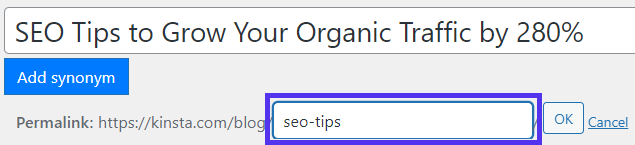
Cliccate sul pulsante Modifica per abilitare il campo slug.
Nell’Editor dei blocchi, trovate questa opzione nella scheda Documento della barra laterale destra, sotto la voce Permalink, oppure nella parte superiore del blocco di intestazione:
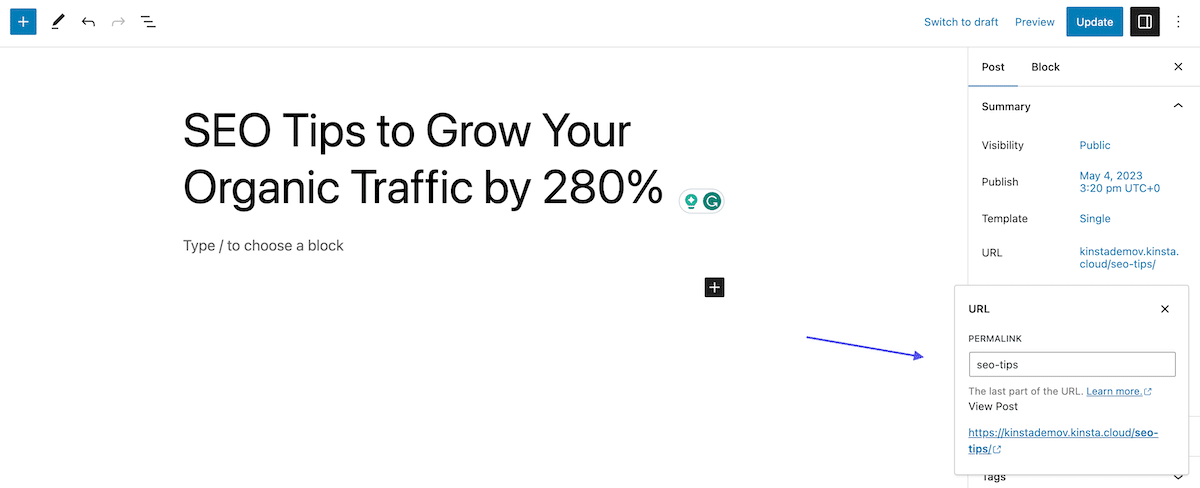
Il campo di testo necessario sarà già visibile.
Passo 2: Modificare lo slug del post
Successivamente, dovrete semplicemente digitare il nuovo slug del post. Ricordate di separare le parole con i trattini. Inoltre, ogni post e pagina del sito deve avere un URL unico, quindi non potrete ripetere slug già utilizzati. In questo modo WordPress aggiungerà automaticamente “-1” allo slug.
Nell’Editor classico, cliccate sul pulsante OK per salvare il nuovo permalink:
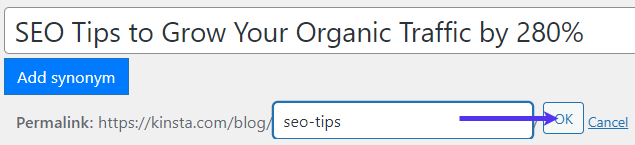
L’Editor dei blocchi salverà automaticamente il nuovo URL dopo che avrete finito di digitarlo.
36. Ridurre la frequenza di rimbalzo
Quando si parla di siti web, si parla di “rimbalzo” quando gli utenti accedono a una pagina del sito ma la abbandonano immediatamente. Un’alta frequenza di rimbalzo è solitamente considerata negativa perché significa che i visitatori non rimangono abbastanza a lungo per convertire.
Potete visualizzare la frequenza di rimbalzo delle vostre pagine in Google Analytics. Basta andare su Comportamento > Panoramica e guardare sotto il grafico principale.
Ecco alcuni commenti essenziali sulla frequenza di rimbalzo.
È importante notare che la frequenza di rimbalzo non è un fattore di ranking diretto per Google o altri motori di ricerca. Inoltre, la frequenza di rimbalzo è strettamente legata al tipo di sito che si sta visitando. Ad esempio, i siti incentrati sulle notizie hanno alcune delle più alte percentuali di rimbalzo del mercato, ma questo non è di per sé un problema, poiché il loro obiettivo principale è quello di fornire notizie.
Tuttavia, un’alta frequenza di rimbalzo potrebbe indicare altri problemi di fondo del sito che potrebbero influire sulla vostra SEO.
Gli utenti abbandonano il sito per molte ragioni diverse. A volte è dovuto alla navigazione confusa del sito, a titoli o link fuorvianti, ad annunci eccessivi o anche a semplici errori in cui i visitatori cliccano per sbaglio su un link o un pulsante.
Per questo motivo può essere difficile capire cosa fare per migliorare la vostra frequenza di rimbalzo. Per iniziare, abbiamo scritto non uno ma due post sull’argomento:
- Come visualizzare barre laterali e widget dinamici per ridurre la frequenza di rimbalzo
- Come ridurre la frequenza di rimbalzo del tuo sito (18 consigli)
Potete anche utilizzare uno strumento di registrazione delle sessioni per osservare come gli utenti interagiscono con il vostro sito.
Questo può essere utile per rivelare problemi e fattori di blocco di cui non eravate a conoscenza, soprattutto perché è probabile che abbiate molta familiarità con il funzionamento del sito e quindi una visione a tunnel. Clarity è uno strumento gratuito di Microsoft che traccia automaticamente gli utenti, consentendovi di osservare le mappe di calore e le registrazioni per capire meglio come gli utenti navigano sulle pagine e interagiscono con il sito.
37. Tenere conto del tempo di permanenza
Il “tempo di permanenza” si riferisce al tempo che gli utenti trascorrono su un sito web trovato in una SERP prima di tornare a vedere altri risultati. Sebbene Google abbia negato che il tempo di permanenza sia un fattore di ranking diretto, è un chiaro segno del fatto che un utente abbia trovato la risposta alla sua domanda.
Se Google dispone di questi dati e può tracciare le ricerche che un utente ha effettuato dopo aver visitato il vostro sito, è difficile credere che non li utilizzi per determinare la qualità del risultato della ricerca.
Naturalmente, aumentare il tempo di permanenza delle vostre pagine non è esattamente un processo immediato, ma ci sono diverse strategie che potete provare. Per cominciare, assicuratevi di posizionare sempre le informazioni importanti “sopra la piega” (above the fold), in modo che siano facili da trovare.
Per “piega” si intende il punto della pagina in cui gli utenti devono scorrere verso il basso per vedere il resto del contenuto.
Ad esempio, nella nostra home page, il menu di navigazione principale e il pulsante CTA (Call to Action) che incoraggia i visitatori a vedere i nostri piani, le caratteristiche e le storie dei clienti sono posizionati sopra la piega:
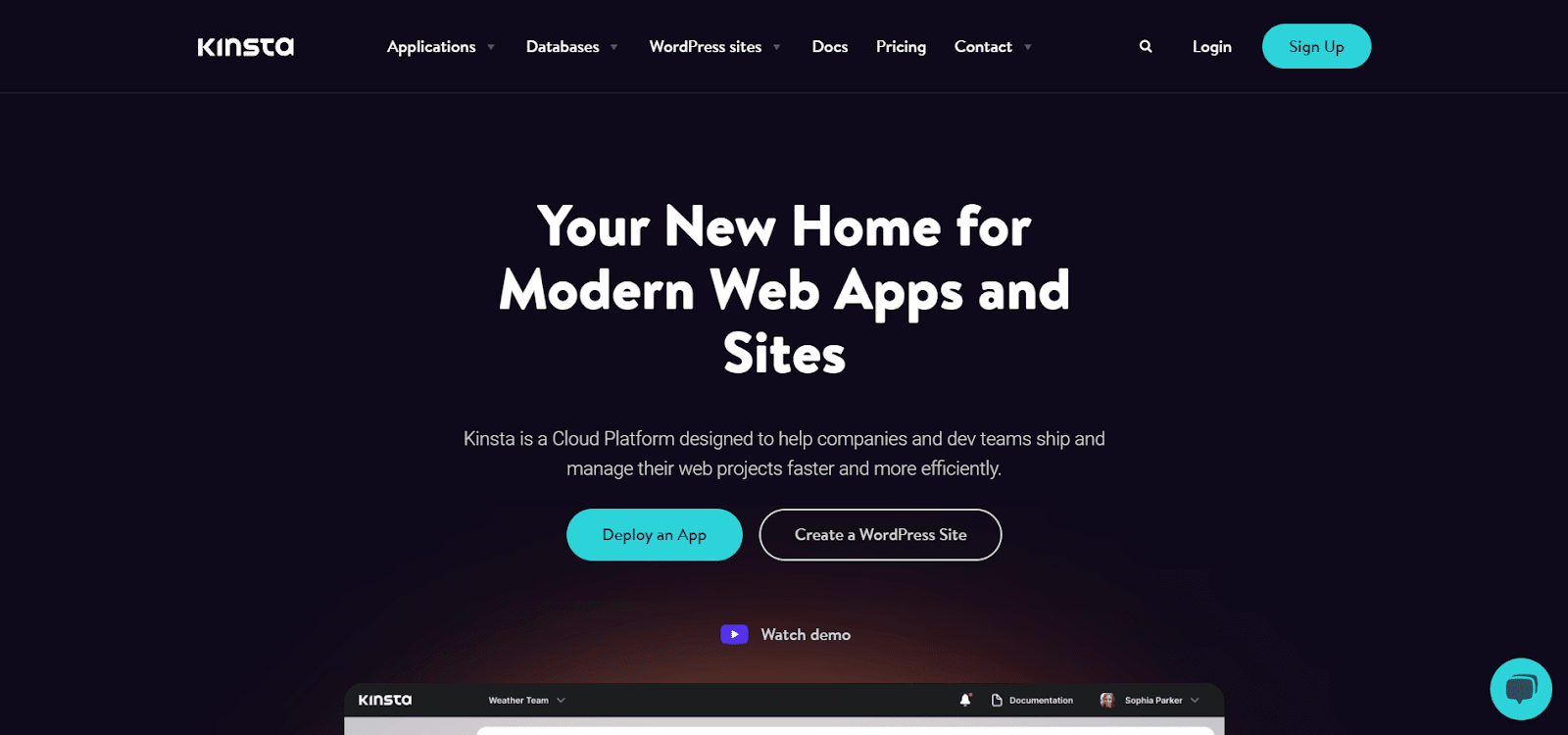
A proposito di navigazione, assicurarsi che la vostra sia chiara e facile da capire può contribuire ad aumentare il tempo di permanenza sul sito.
Inoltre, dovrete ridurre le distrazioni che gli utenti potrebbero trovare fastidiose. I popup e i video a scorrimento automatico sono due caratteristiche che hanno dimostrato di riportare i visitatori alle SERP di provenienza.
Infine, assicuratevi di rispondere alle domande che gli utenti cercano. Potete verificare quali sono le query per cui le vostre pagine si posizionano nel report dei risultati di ricerca di Google Search Console per capire l’intento che le anima. Dovete solo assicurarvi che la pagina faccia un ottimo lavoro nel rispondere alle domande.
Ottimizzazione dei contenuti
Guarda la nostra video guida all’ottimizzazione dei contenuti:
38. Fare una ricerca sulle parole chiave
Le parole chiave sono ancora vive e vegete. Ecco perché il posizionamento è importante. Come abbiamo già detto, Google è ancora un algoritmo informatico. Per calcolare le classifiche deve prendere in considerazione qualcosa e le parole chiave sono ancora un elemento importante.
Questo è un esempio di un sito nuovo di zecca che è passato da 0 a oltre 260K visite mensili con meno di 30 articoli:
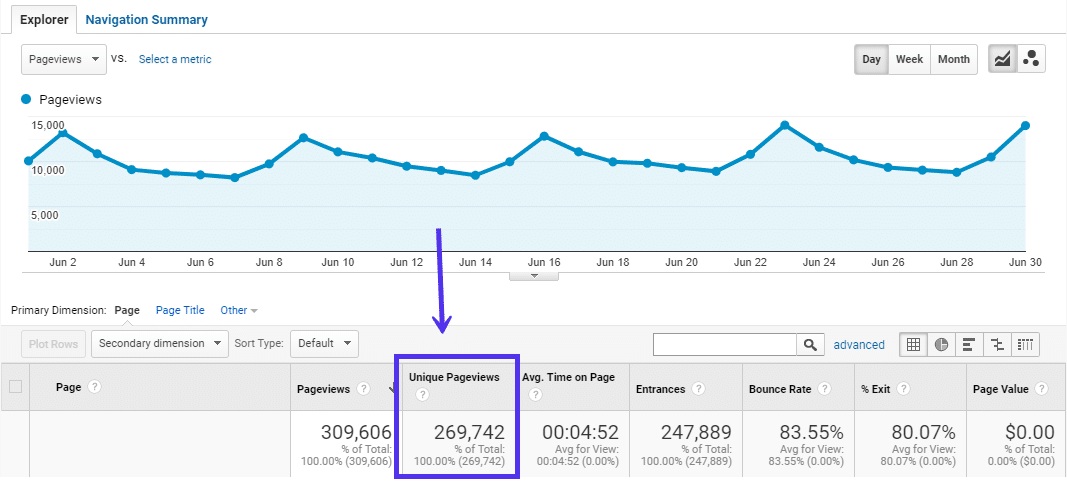
Come ci sono riusciti? Hanno trovato una buona nicchia e hanno fatto una ricerca strategica sulle parole chiave. Ci sono molti ottimi strumenti che possono aiutarvi in questo senso. Alcuni dei nostri preferiti sono Semrush, Ahrefs e KWFinder. Il segreto è trovare una buona parola chiave con un buon volume di ricerca e non scegliere qualcosa di troppo competitivo.
Inoltre, non dimenticate la SEO multilingue! Le parole chiave in altre lingue a volte sono molto meno competitive. Il mercato inglese è molto saturo per quanto riguarda il content marketing.
Ad esempio, in inglese, cerchiamo il termine “marketing strategies”. Possiamo vedere che ha un volume globale di circa 48.000 ricerche al mese. Se osservate le SERP per questo termine, vedrete che cercare di posizionarsi per questo termine significa scontrarsi con domini enormi con un’elevata autorità di dominio:

In altre parole, “marketing strategies” sarà difficile da classificare. Se non siete un grande marchio con molta autorità, probabilmente non proverete nemmeno ad affrontare questa parola chiave.
Tuttavia, se considerate lo stesso termine in spagnolo, “estrategias de marketing”, potete vedere che il volume di ricerca è ancora rispettabile, circa 35.000 al mese, e competere con i siti che si posizionano per questo termine è molto più realistico:

Questa è una cosa che si può affrontare. Per quanto riguarda le altre lingue, scoprirete che molti termini di ricerca sono semplicemente più facili da trovare.
Per saperne di più sui vantaggi della traduzione di un sito web, consultate la nostra guida multilingue per iniziare a dominare le SERP in altre lingue.
39. Puntare sempre su una parola chiave principale
È importante ricordare che Google è ancora un algoritmo informatico quando si tratta di SEO. Per questo motivo, le parole chiave sono ancora importanti.
Dovete scrivere per i vostri visitatori e clienti, ma farlo in modo intelligente.
Potete scrivere per il vostro pubblico tenendo conto delle best practice SEO. Ricordate che i motori di ricerca alternativi come Bing e Yahoo si basano ancora di più su quelle che alcuni definiscono pratiche SEO “obsolete”.
Ogni volta che scriviete un post sul blog o pubblicate una pagina sul sito, dovete sempre avere in mente una parola chiave principale. Non create un articolo solo per il gusto di pubblicare altri contenuti. Parleremo più avanti della ricerca delle parole chiave.
Impostare la frase chiave principale in WordPress
Utilizzando il plugin Yoast SEO, è possibile impostare facilmente la parola chiave principale su cui si desidera scrivere. Nell’immagine che segue, si può notare che Yoast SEO analizza la densità delle parole chiave e segnala che è un po’ bassa per il post:
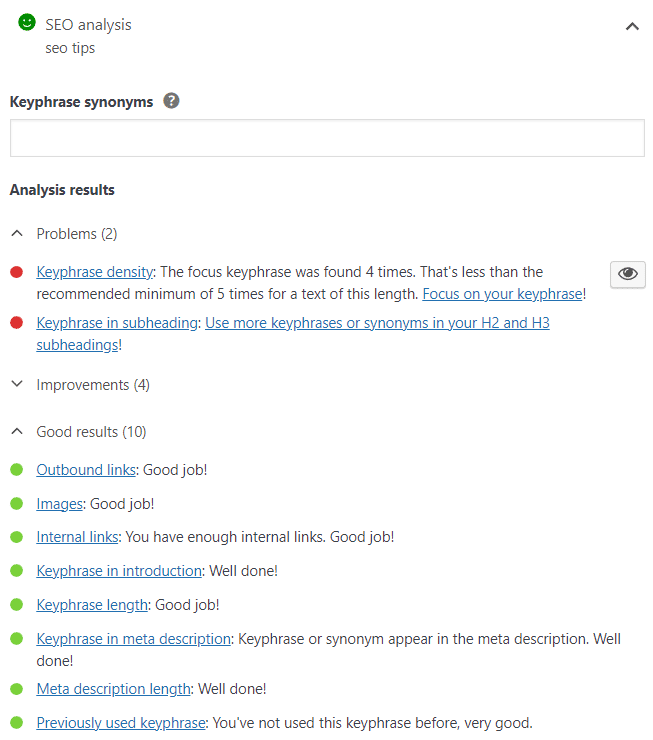
Anche se la densità delle parole chiave/keyphrase non è assolutamente un fattore di ranking, può comunque aiutarvi ad assicurarvi che i vostri contenuti includano le parole chiave di destinazione.
40. Includere la parola chiave di riferimento nel primo paragrafo
Il primo paragrafo di ogni post o pagina è importante. Se possibile, vi consigliamo di aggiungere la vostra parola chiave di riferimento all’interno dell’apertura. Il motivo è che Google scansiona i contenuti dall’alto verso il basso e se trova rapidamente la parola chiave, è più probabile che consideri il vostro articolo rilevante per quell’argomento.
Si tratta anche di “preparare correttamente la scena” per i vostri lettori fin dall’inizio e di migliorare la frequenza di rimbalzo fornendo i contenuti che si aspettano di vedere.
In WordPress, il plugin Yoast SEO controlla questo aspetto per assicurarsi che stiate rispettando questa best practice:
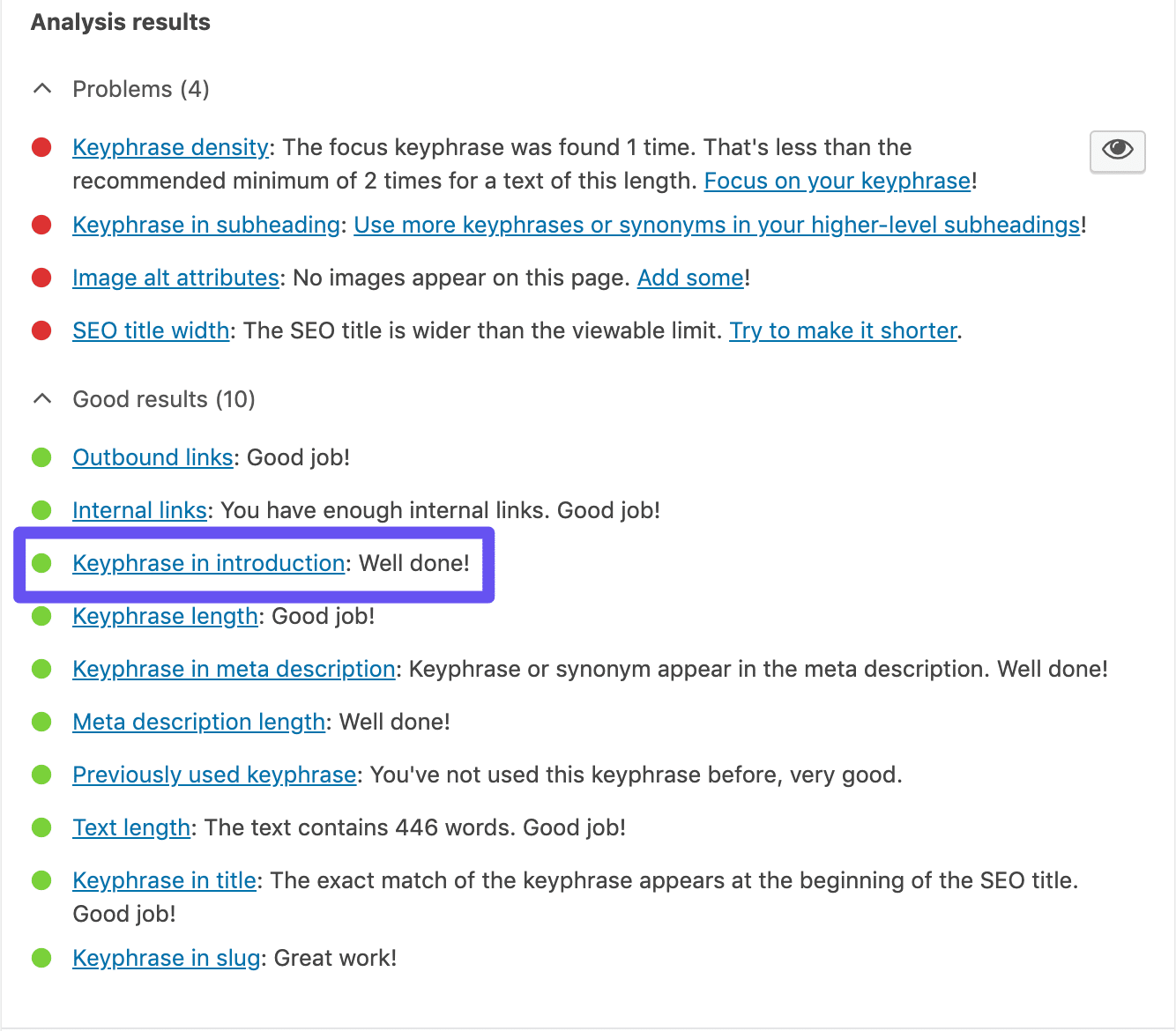
Detto questo, ricordate che il vostro contenuto deve sempre suonare naturale e avere un senso. Inserite la parola chiave in modo naturale nell’introduzione, anziché inserirla nel primo paragrafo per motivi di SEO.
Posizionamento su Google
Vale la pena notare che Google è in grado di indicizzare i singoli passaggi all’interno delle pagine, anziché indicizzare semplicemente le pagine intere.
Ciò significa che Google presta maggiore attenzione a sezioni specifiche all’interno dei vostri post e delle vostre pagine, rendendo più facile l’individuazione di contenuti specifici senza considerare l’obiettivo principale della pagina.
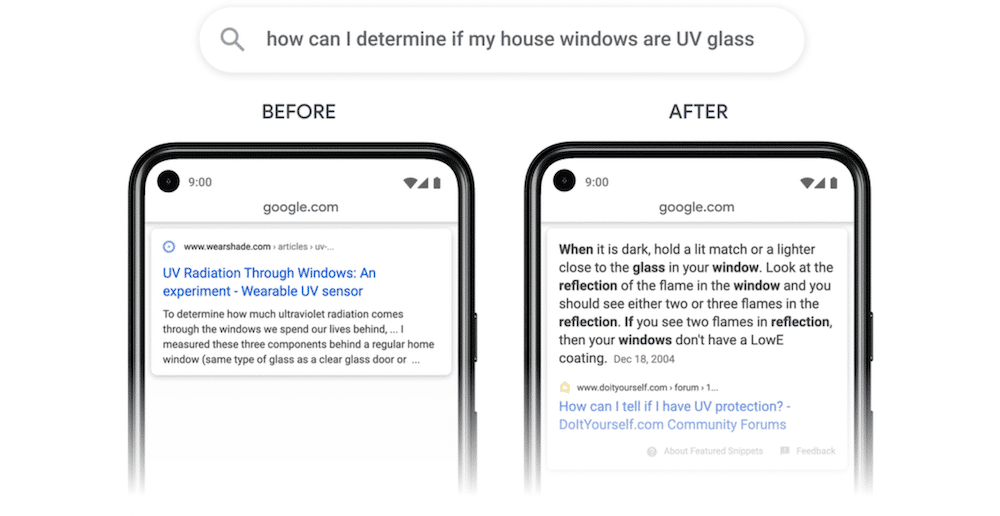
41. Evitare la cannibalizzazione delle parole chiave
La cannibalizzazione delle parole chiave si verifica quando due o più pagine di un sito competono per la stessa parola chiave. Anche se a volte entrambe le pagine si classificano, di solito è più facile concentrare tutti gli sforzi su un’unica pagina, piuttosto che diluire l’autorità della pagina su più pagine. Questo, in teoria, aiuterà una versione a posizionarsi ancora più in alto.
Se siete abbastanza fortunati da avere più di una pagina nelle prime due posizioni, potreste continuare a contare sulla vostra fortuna e passare a esaminare un’altra parola chiave.
Nell’esempio che segue, possiamo vedere Yoast posizionarsi con due risultati. Combinando queste due pagine e i segnali che le accompagnano, potrebbero avere maggiori possibilità di scalare le classifiche:
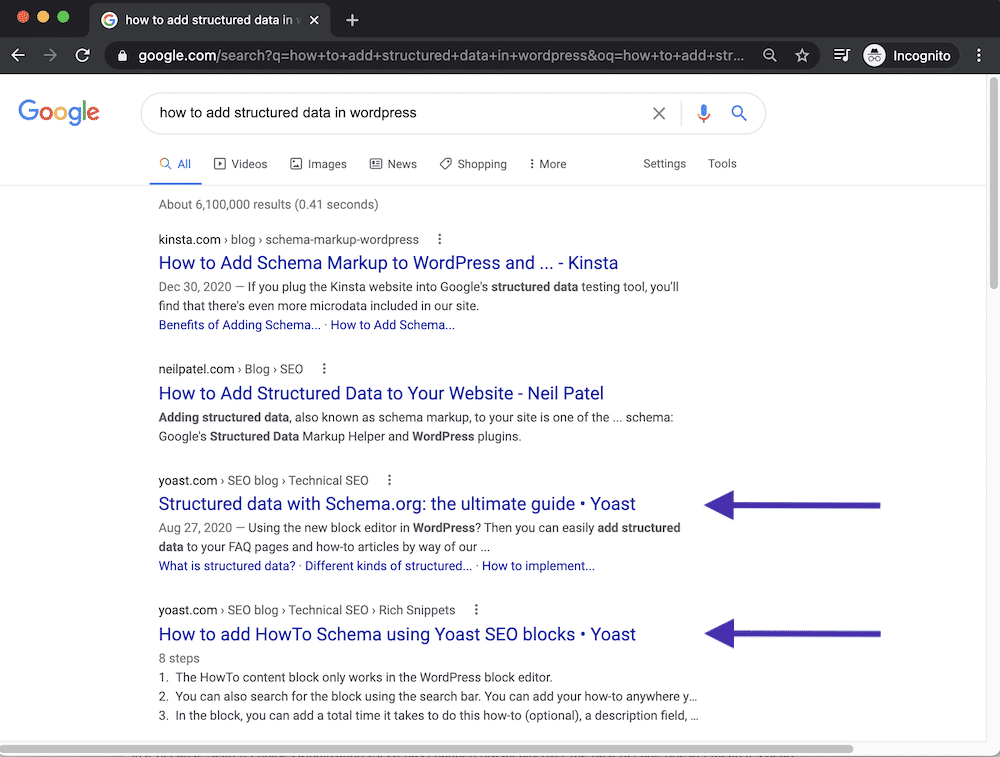
La cannibalizzazione delle parole chiave può anche portare a classifiche instabili, facendo fluttuare la posizione della vostra pagina, poiché potrebbe non essere chiaro ai motori di ricerca quale sia la pagina più pertinente da utilizzare. Ciò significa che una pagina può posizionarsi bene per alcuni giorni, poi l’altra pagina può prendere il suo posto, ma in una posizione inferiore.
Come verificare la cannibalizzazione delle parole chiave
Esistono diversi modi per verificare se la cannibalizzazione delle parole chiave sta causando problemi al vostro sito. Utilizzando uno strumento come Ahrefs potrete verificare se più di una pagina si posiziona per le parole chiave che desiderate.
In questo modo potrete vedere rapidamente gli spostamenti di posizione, in cui le diverse pagine entrano ed escono dalle classifiche.
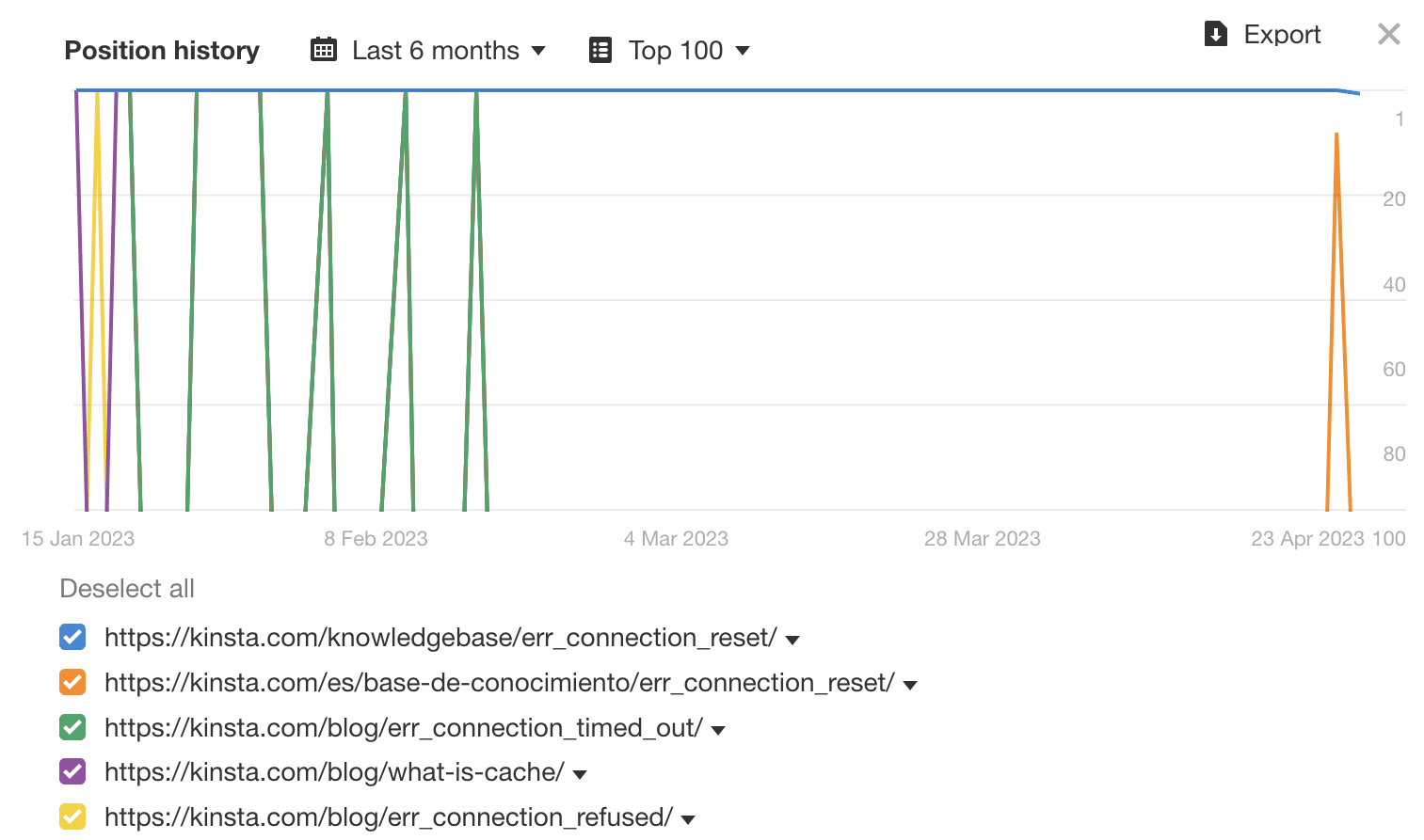
Potete anche utilizzare Google Search Console per vedere quando più pagine si posizionano per le stesse parole chiave.
Nella sezione Search Results, selezionate la scheda “Query”, quindi filtrate le righe per Posizione, dove Posizione è inferiore a 20. In questo modo verranno mostrate le prime due pagine dei risultati di Google.
Successivamente, selezionate “Clicks”, “Impressions” e “Average Position”, quindi esaminate le parole chiave ad alta impressionabilità con una posizione superiore a 1.
Facendo clic su ogni parola chiave e selezionando la scheda “Pages”, scoprirete se più di una pagina si posiziona per la query selezionata.
Potreste aggiungere il vostro Paese di destinazione ai filtri in alto, soprattutto se i vostri contenuti sono tradotti in altre lingue.
Qui sotto potete vedere che ci sono diverse pagine che si posizionano per la query “err_connection_reset“. Grazie a questi dati, possiamo decidere di unire i contenuti in un’unica “super” pagina o di rivedere i contenuti per evitare di puntare alla parola chiave in una delle pagine in classifica.
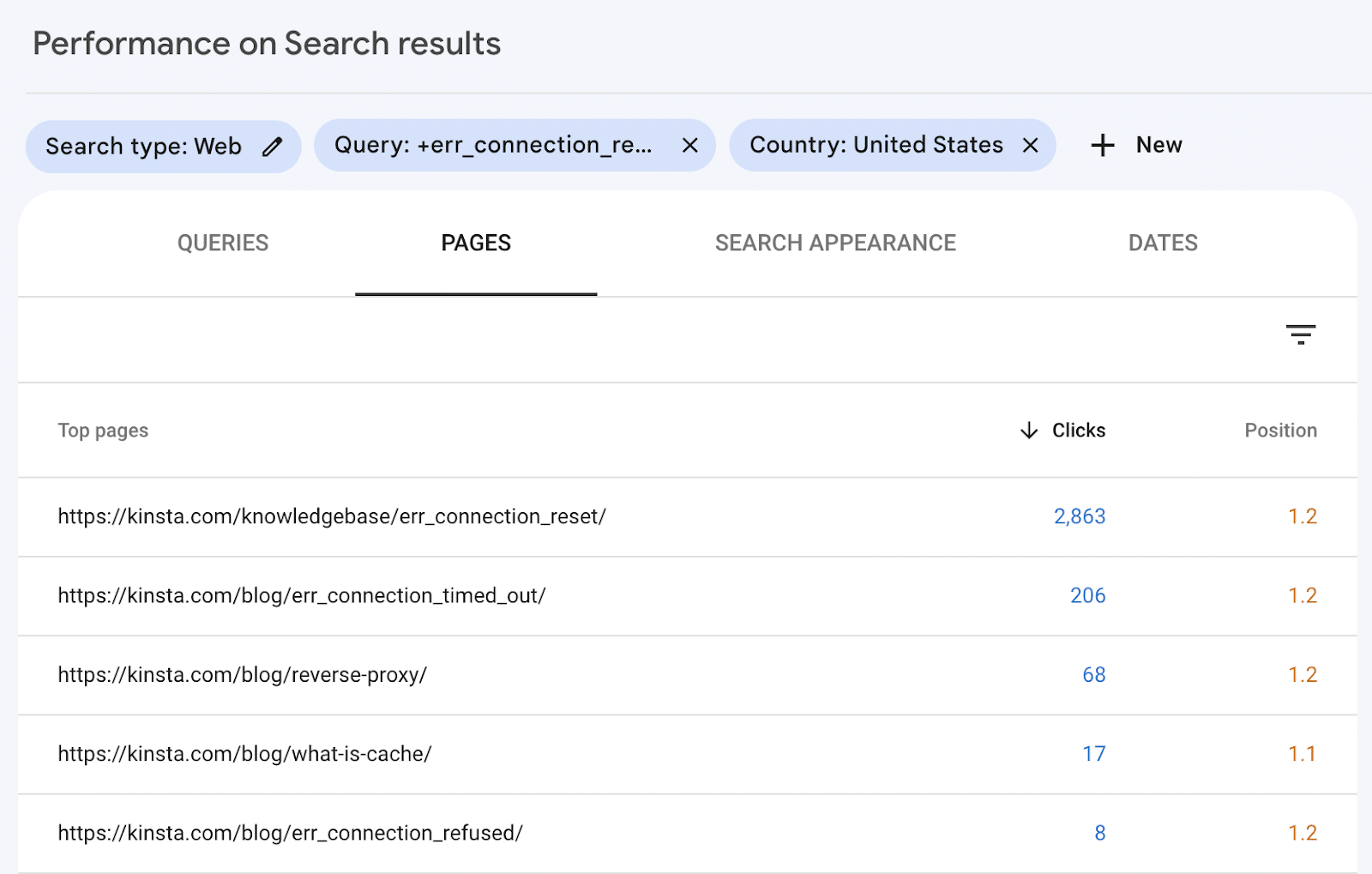
42. Pubblicare contenuti evergreen
I contenuti evergreen possono essere molto importanti per la SEO per ottenere traffico organico a lungo termine. Questo termine si riferisce a contenuti che sono sempre rilevanti, indipendentemente dal momento in cui vengono letti.
Di solito, quando si tratta di pubblicare contenuti evergreen, lo scrittore deve aggiornare occasionalmente gli articoli. Dopotutto, la maggior parte dei settori cambia leggermente nel tempo.
Uno dei principali vantaggi dei contenuti evergreen è che potete condividerli ripetutamente e continuare ad accumulare backlink e social signal. Se scegliete di pubblicare contenuti evergreen anziché delle notizie, è meglio puntare sul lungo termine.
43. Aggiornare i vecchi contenuti
Come abbiamo accennato più volte nel corso di questo articolo, l’aggiornamento dei vecchi contenuti è una solida strategia SEO che utilizziamo e raccomandiamo.
Google considera la “freschezza” dei contenuti nel classificare i risultati, per cui aggiornare i vostri post e modificarli per riflettere meglio i cambiamenti del vostro settore può aumentare notevolmente la vostra visibilità.
Yoast SEO può identificare i contenuti che potreste voler aggiornare. I post che avete contrassegnato come contenuto Cornerstone e che non sono stati modificati negli ultimi sei mesi appariranno nell’elenco dei post con un link Stale Cornerstone Content.
In alternativa, potete consultare lo strumento online gratuito Animalz Revive:
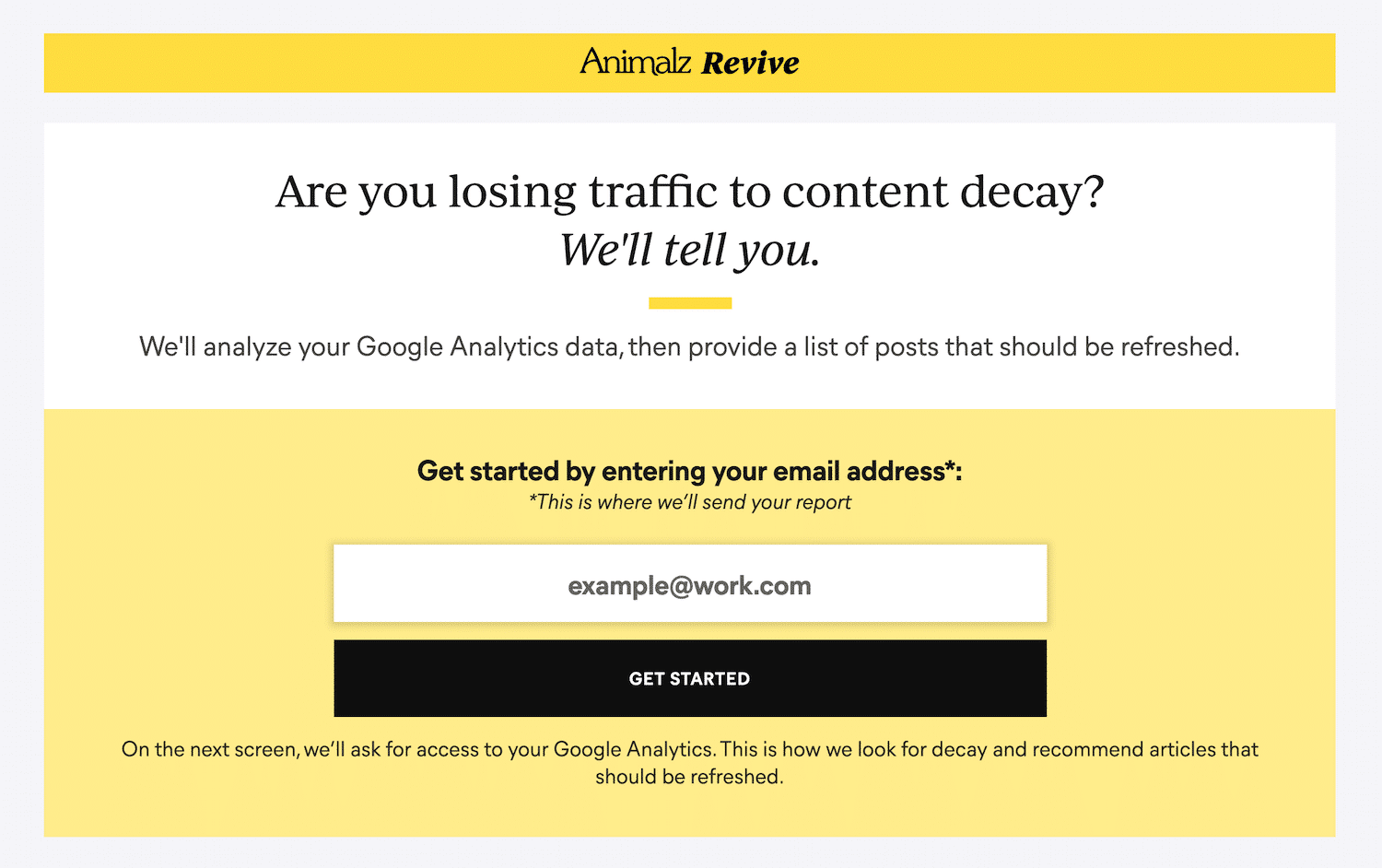
Basta inserire il vostro URL e consentire allo strumento di accedere a Google Analytics. Verranno quindi evidenziati i post da aggiornare per migliorare la SEO.
44. Sfoltire i contenuti
In modo simile, potete anche praticare il “content pruning”, o potatura dei contenuti, che consiste nel rimuovere dal sito i contenuti datati che non possono essere aggiornati e migliorati. Questo processo può intimidire chiunque. Dopotutto, cancellare i contenuti su cui avete lavorato duramente va probabilmente contro il vostro istinto.
Tuttavia, è meglio avere meno contenuti di alta qualità che avere molti post che non sono rilevanti o preziosi per i visitatori. In questo modo, inoltre, si ridurrà il “crawl budget”, ovvero il numero di pagine del sito che Google scansiona in un determinato periodo.
Il content pruning è un’arte e non vi stiamo certo consigliando di eliminare metà dei post del sito. Date però un’occhiata a questo caso di studio di HubSpot, che ha rimosso 3.000 post dal proprio blog.
Questo vi darà un’idea del lavoro da fare e di come questa pratica possa migliorare la SEO. Ricordatevi di creare dei redirect 301 per i contenuti rimossi, in modo che i visitatori non si perdano.
45. Considerare gli hub di contenuti e le tassonomie
Questa strategia è facoltativa, ma lo sviluppo di una tassonomia significativa può aiutare i vostri utenti (e naturalmente Google) a capire la relazione tra le vostre pagine, dimostrando la vostra competenza sugli argomenti trattati.
Un altro grande vantaggio di questa struttura è la creazione di una rete di collegamenti tra i vostri contenuti, che aiuta a diffondere l’autorevolezza delle vostre pagine attraverso i link.
Nel nostro sito web facciamo proprio questo. I nostri contenuti sono organizzati in cluster e pagine tematiche. Ad esempio, abbiamo dei cluster incentrati su WordPress, Hosting e Sviluppo di applicazioni. A ciascuno di essi sono associate più pagine tematiche.
Vediamo il nostro cluster SEO. Scorrendo la pagina, potete vedere diverse pagine tematiche come YouTube SEO, Ottimizzazione delle immagini e Strumenti SEO. Ognuna di queste pagine funge da ombrello per una serie di articoli. Tra l’altro, il post che state leggendo è associato alla pagina tematica Strategia SEO, linkata all’inizio del post.
Volete sapere come mettere in pratica questa strategia? Iniziate con questi due passi:
Passo 1: Abilitare l’indicizzazione delle categorie in WordPress
Molti temi WordPress non mostrano le descrizioni delle categorie per impostazione predefinita. Seguendo i passi seguenti potrete indicizzare le categorie e visualizzarle sul vostro sito.
La prima cosa da fare è navigare in SEO > Aspetto della ricerca e cliccare sulla scheda Tassonomie:
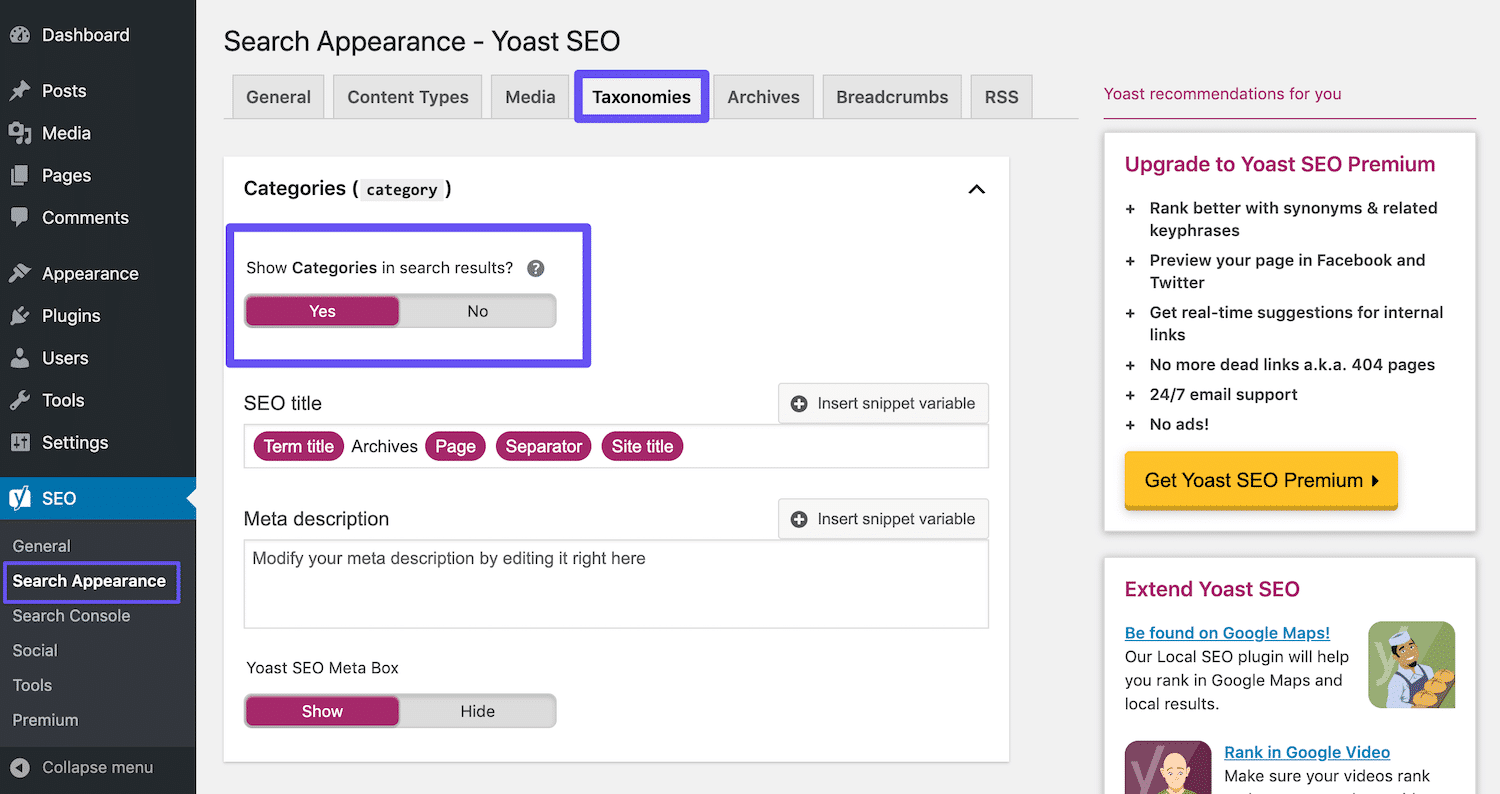
Verificate quindi che l’opzione Mostra categorie nei risultati di ricerca sia abilitata.
Passo 2: Creare le categorie
È importante creare delle categorie che abbiano senso per i vostri contenuti. Iniziate ad esportare un elenco di post del blog in un foglio di calcolo, poi iniziate a raggruppare i post che seguono argomenti simili. Probabilmente modificherete i nomi delle categorie man mano che procederete con questo processo; una volta ottenuto l’elenco definitivo, potrete mettervi al lavoro per crearle.
Fase 3: Scrivere le descrizioni delle categorie
Infine, inserite la descrizione della categoria nella categoria di post che volete indicizzare. Potete farlo andando su Post > Categorie e cliccando su Modifica sotto la categoria in questione:
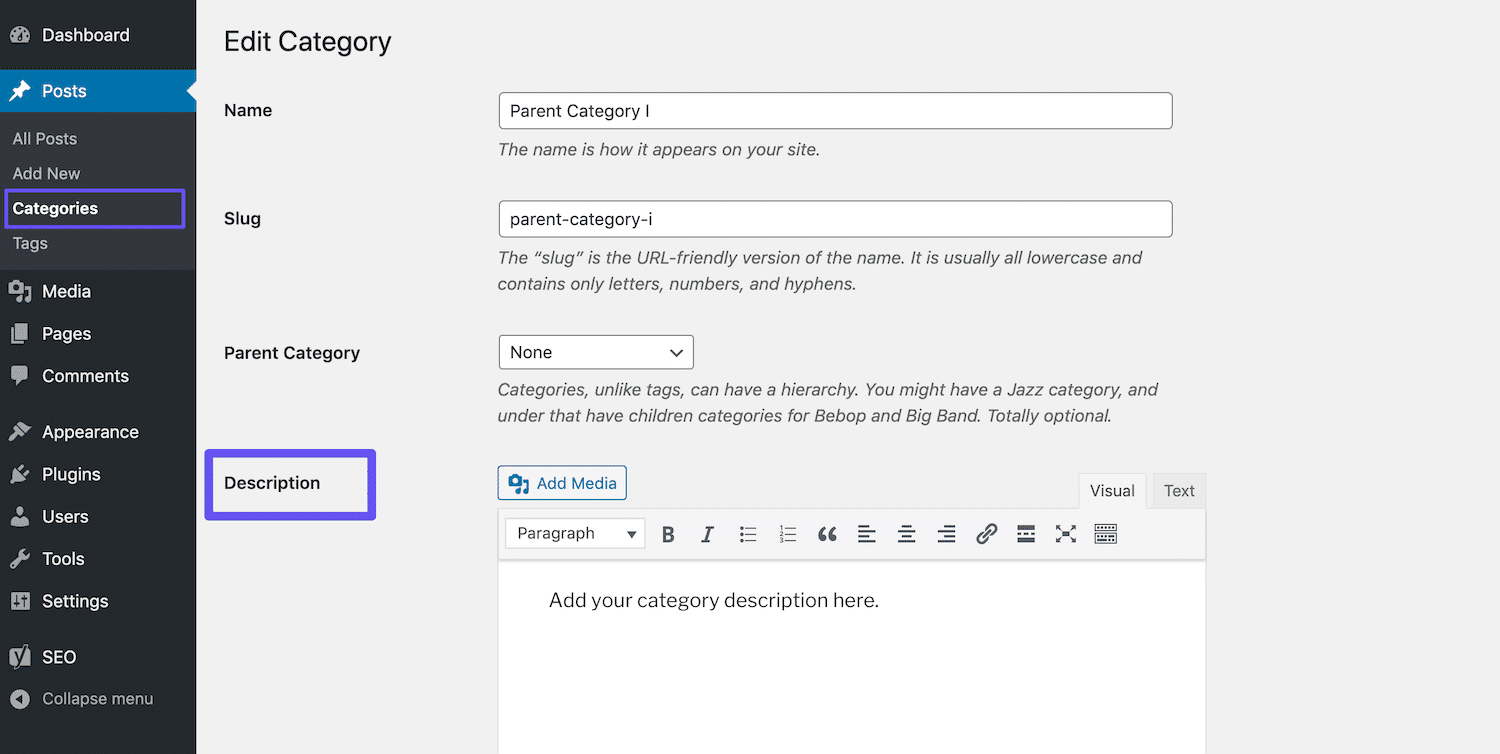
Assicuratevi di cliccare sul pulsante Aggiorna quando avrete finito.
Scoprite di più sulle tassonomie nella nostra Guida.
46. Inserire i contenuti nei Featured Snippet di Google
Avete mai visto apparire un riquadro in cima a una SERP di Google, sotto forma di elenco, tabella o paragrafo, spesso accompagnato da una o più immagini? Questi si chiamano featured snippet e possono aiutare la vostra pagina a balzare in cima ai risultati di ricerca di Google, in “posizione zero”.
Ecco un esempio di featured snippet:
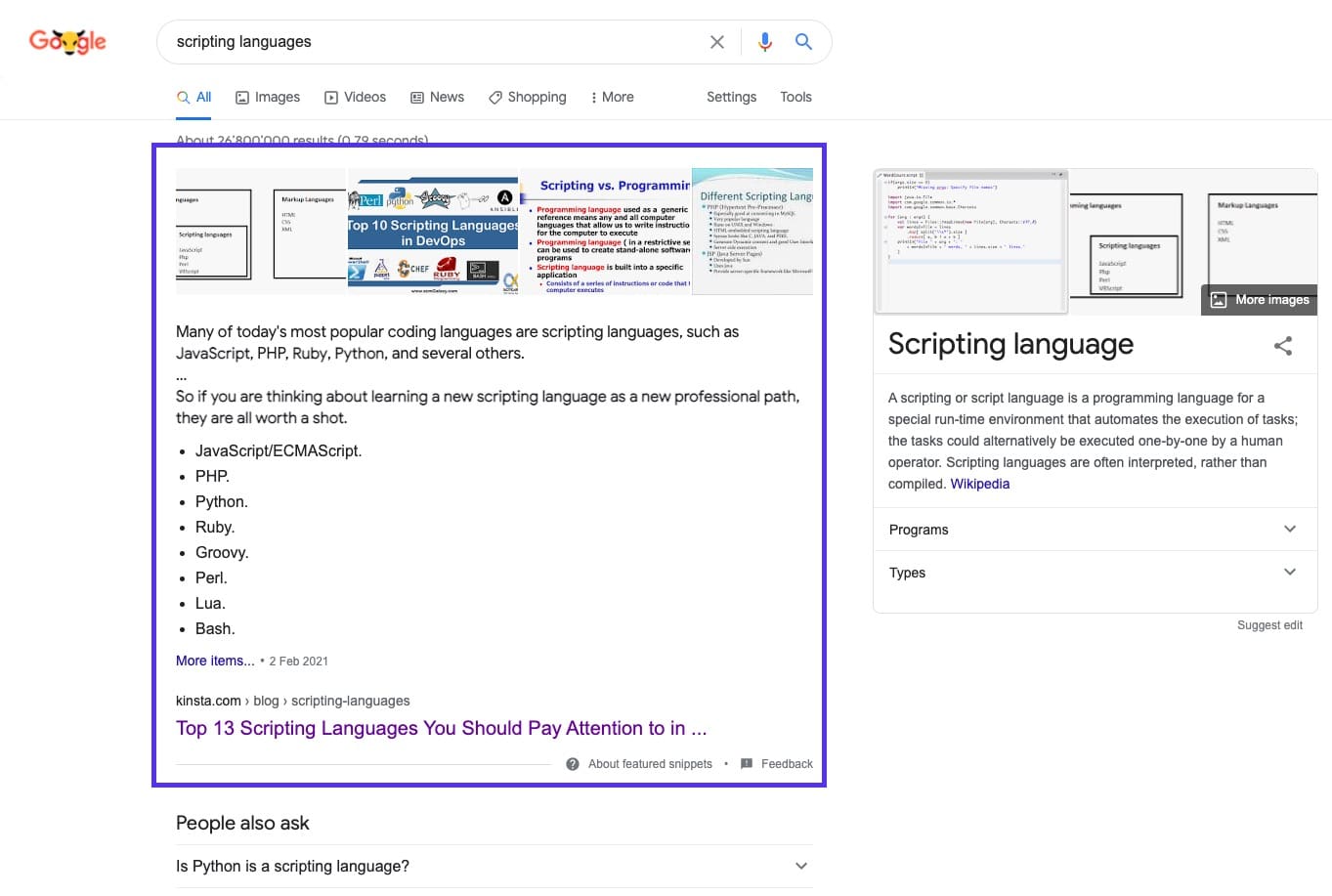
Gli snippet in primo piano occupano più spazio rispetto al tradizionale link blu e alla descrizione. Questo può influire positivamente sul numero di clic che la vostra pagina riceve, quindi guadagnare i featured snippet è un ottimo modo per aumentare il traffico verso il vostro sito web.
La domanda è: come ottimizzare le pagine per i featured snippet?
La prima cosa da sottolineare è che, secondo diversi studi, nella maggior parte dei casi le pagine devono posizionarsi nella prima pagina dei risultati di ricerca di Google per poter ottenere un featured snippet.
Potete stilare un elenco di parole chiave da inserire nel rapporto Query di Google Search Console e filtrare per posizione, includendo tutte le query per le quali siete già classificati nelle posizioni da 1 a 10. Assicuratevi di selezionare il paese di destinazione. Più impressioni ha ogni query, più traffico è probabile che otteniate se vi spostate in posizione zero.
Controllate Google per verificare che la vostra pagina sia classificata nella posizione indicata. Se un featured snippet è già presente per un altro sito web, vi darà un’idea di ciò che state affrontando.
Purtroppo non esiste una ricetta magica per far apparire i vostri contenuti nei featured snippet. Tuttavia, in base alla nostra esperienza personale, abbiamo scoperto che quanto segue può essere d’aiuto:
- Aggiungere lo schema markup per aiutare Google a capire di cosa parla il contenuto e come si inserisce nel sito web.
- Usare in modo efficace i tag di intestazione (<H1> – <H6>), gli elenchi puntati e gli elenchi numerati.
- Strutturare i post in modo organizzato
- Mantenere i paragrafi brevi: gli snippet in evidenza tendono a essere lunghi circa 40-50 parole.
- Usare le domande come titoli e rispondere alle domande in basso (le domande spesso attivano i featured snippet)
- Usare immagini e video di alta qualità
Seguite questi consigli e sarete sulla strada giusta!
47. Ottimizzare i contenuti per Google Discover
Google Discover è il servizio di suggerimento di contenuti di Android. Si tratta di un feed di contenuti che Google ritiene rilevanti per gli utenti, in base alla loro cronologia di ricerca e agli altri contenuti che hanno letto. Come abbiamo già detto, il traffico mobile sta crescendo a dismisura, quindi ottimizzare i post per questa piattaforma può solo aiutarvi.
Poiché Google Discover non è basato sulla ricerca, la ricerca e l’ottimizzazione delle parole chiave non vi aiuteranno a inserire i post nei feed degli utenti. Tuttavia, ci sono diverse azioni che potete intraprendere per migliorare le vostre possibilità, di cui abbiamo parlato in questo post:
- Creare contenuti di alta qualità.
- Ottimizzare il titolo (il clickbait può andare meglio in questo caso).
- Usare immagini e video nei post (1.200px di larghezza, evitate di usare il logo).
- Mescolare i tipi di contenuto e provare diversi stili di storie come listicles, Q&A, argomenti di tendenza. Creare contenuti evergreen, ma anche post nuovi e di attualità.
- Creare fiducia nei contenuti incorporando la riprova sociale.
- Tradurre i contenuti.
- Avere un sito mobile-friendly.
- Comprendere e migliorare i segnali E.E.A.T. (Esperienza, Competenza, Autorevolezza e Affidabilità).
Per quanto riguarda le immagini da includere nei post, potreste anche considerare di abilitare l’uso di immagini di grandi dimensioni per Google Discover. Le statistiche dimostrano che ciò porta a un aumento del CTR, della durata delle pagine e della soddisfazione degli utenti. Per poter utilizzare le immagini di grandi dimensioni, dovrete aderire al programma di Google utilizzando questo modulo.

Potete verificare quanto traffico Google Discover sta inviando al vostro sito web, insieme alle pagine visualizzate, accedendo al report Discover in Google Search Console.
Ottimizzazione delle immagini
Guarda la nostra video guida all’ottimizzazione delle immagini:
48. Dare il nome giusto ai file immagine
Questa è una cosa che molti proprietari di siti web sbagliano. I nomi dei file delle immagini sono importanti! Con alcune buone pratiche SEO corrette, potrete ottenere un buon incremento sia nelle SERP che nella Ricerca Immagini di Google.
Alcune linee guida includono:
- Prima di caricare i file di immagine, assegnargli sempre un nome che contenga le parole che si riferiscono al contenuto. Ad esempio, invece di DC0000.jpg, nominate l’immagine seo-tips.jpg.
- Includere sempre i trattini tra le parole nei nomi dei file immagine. Ad esempio, se chiamate un file seo_tips.jpg o seotips.jpg, Google non sarà in grado di leggerlo. Legge solo i file con i trattini che contengono le singole parole, quindi dovrete nominare l’immagine seo-tips.jpg.
- Se possibile, includere la parola chiave principale, almeno per l’immagine in primo piano. Noi utilizziamo sempre le nostre parole chiave principali nelle immagini in evidenza dei nostri blog post.
- Mantenere i nomi dei file in minuscolo. In questo modo gli URL delle immagini rimarranno puliti e uniformi per tutti gli URL.
Queste sono regole piuttosto semplici da implementare per i futuri caricamenti di file.
49. Aggiungere il testo alt alle immagini
Il testo ALT si riferisce all’attributo ALT o al testo alternativo applicato alle immagini del sito. I tag ALT sono utilizzati dai lettori di schermo per gli utenti ipovedenti e forniscono un contesto aggiuntivo alle immagini. Anche i motori di ricerca li utilizzano per capire meglio il contenuto delle immagini e la loro relazione con i contenuti che le circondano.
Ad esempio, se qualcuno utilizza il software Dragon Naturally Speaking, il testo ALT potrebbe aiutarlo a navigare meglio nella pagina. Quando visualizzate l’HTML del sito, potete individuare gli attributi alt all’interno dei tag <img>, in questo modo:
<img src="image.jpg" alt="image description" title="image title"/>Dovreste sempre aggiungere il testo ALT alle immagini. Se non l’avete ancora fatto, potete tornare indietro e farlo ora.
Aggiungere il testo alt in WordPress
Con WordPress non è necessario conoscere alcun codice per aggiungere il testo ALT. Potete semplicemente digitarlo selezionando un’immagine nella vostro Libreria Multimediale o facendo clic su un’immagine nell’editor di WordPress.
Nell’Editor dei blocchi, troverete il campo Testo Alt (testo alternativo) nella scheda Blocco della Barra laterale, sotto Impostazioni immagine:
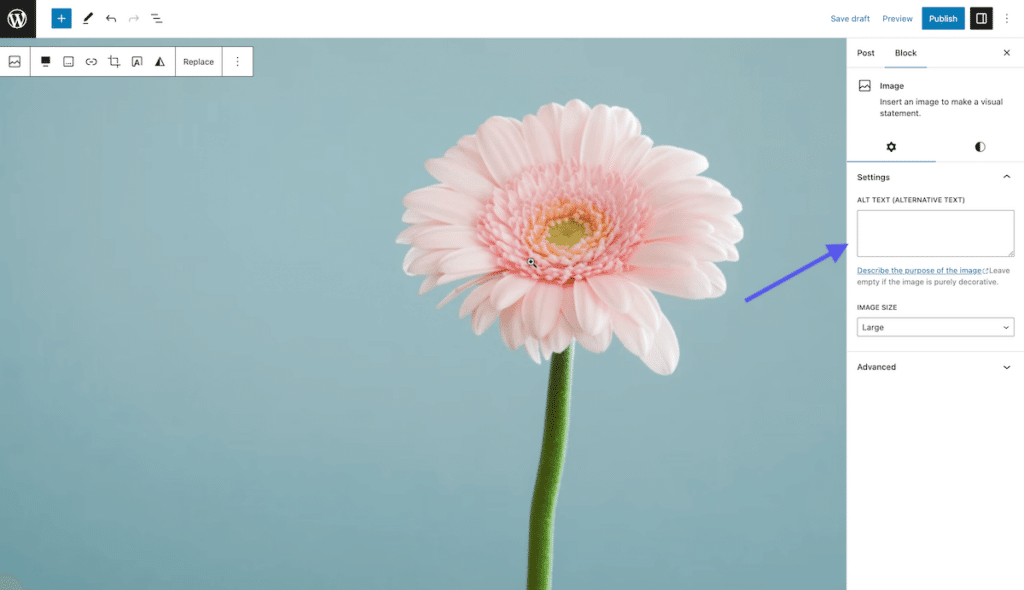
Per aggiungere il testo ALT nell’Editor classico, seguite i passaggi qui sotto.
Passo 1: Aprire le Impostazioni immagine
Per prima cosa, aprite il post o la pagina nell’Editor classico. Poi, cliccate sull’immagine a cui volete aggiungere il testo ALT. Vedrete apparire una barra degli strumenti sopra di essa:
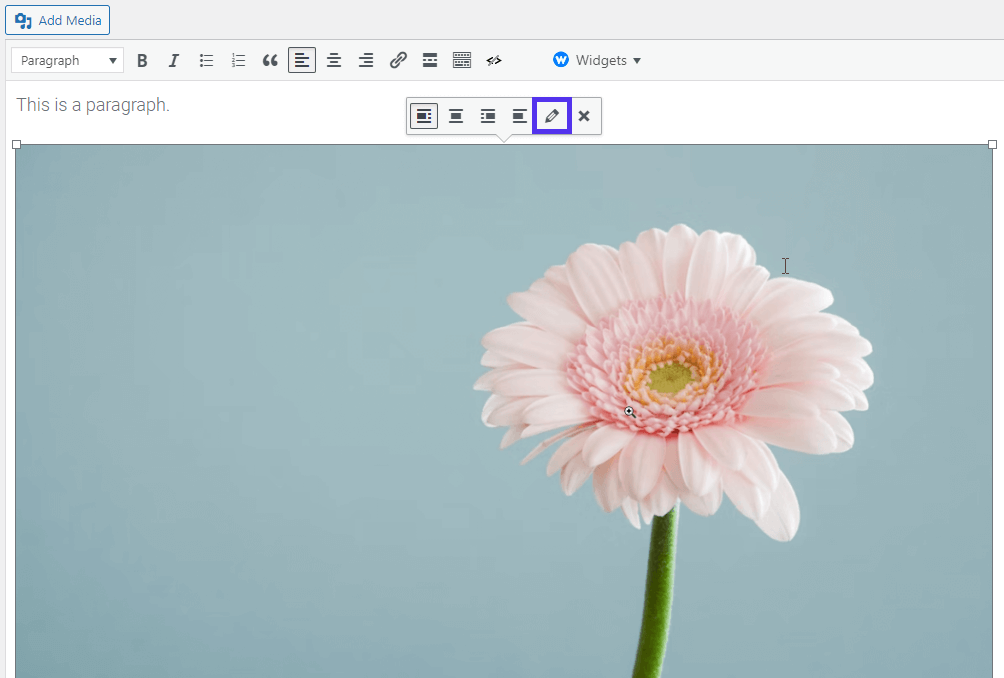
Cliccate sull’icona della matita per aprire le impostazioni dell’immagine.
Passo 2: Aggiungere il testo ALT nel campo pertinente
Se state utilizzando l’ultima versione di WordPress, il campo Testo alternativo dovrebbe essere il primo nella finestra risultante:
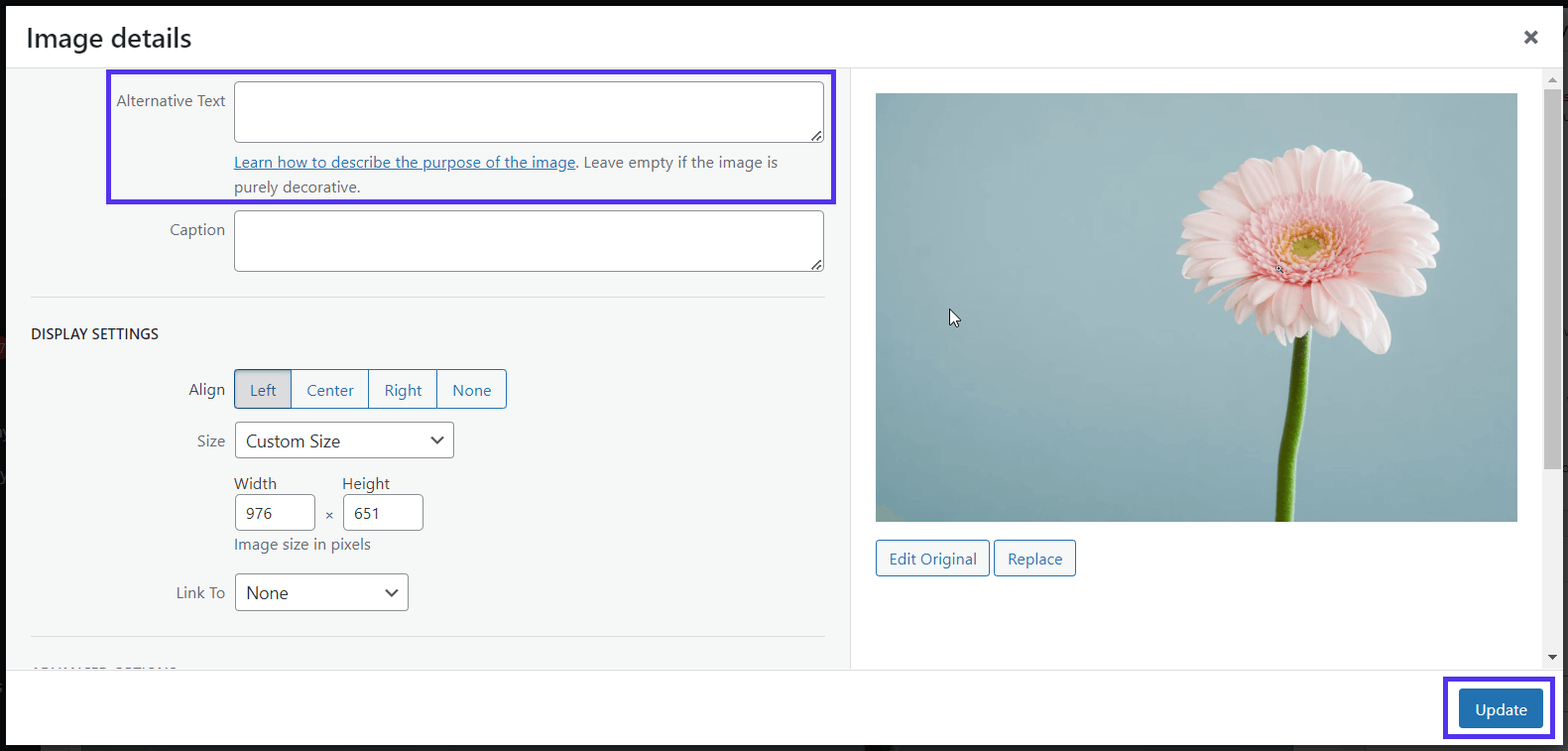
Cliccate sul pulsante blu Aggiorna una volta finito.
Di solito è utile aggiungere la parola chiave principale se si riferisce all’immagine. Tuttavia, non aggiungete la parola chiave principale come testo ALT in tutte le tue immagini. Come per tutte le cose che riguardano la SEO, fate le cose con moderazione. A Google non piace lo spam.
50. Usare immagini di alta qualità
Abbiamo già accennato al fatto che le immagini possono contribuire ad aumentare il traffico verso il vostro sito attraverso la ricerca per immagini di Google. Anche i contenuti visivi come le immagini in evidenza, gli screenshot, i grafici e le tabelle possono aiutare a spezzare il testo e a chiarire i contenuti.
In altre parole, l’aggiunta di immagini e di grafici ai contenuti porta benefici al sito in diversi modi:
- Le immagini possono essere posizionate nella ricerca per immagini di Google, generando così più traffico organico per il sito.
- Le immagini possono aiutare a dimostrare la pertinenza dei post ai crawler dei motori di ricerca.
- Le immagini rendono i contenuti più interessanti, accattivanti e adatti ai lettori.
Cercate di mantenere le immagini al di sotto dei 100KB per evitare che causino un ritardo nel caricamento della pagina. Assicuratevi di utilizzare le dimensioni corrette quando caricate le immagini. Le immagini di grandi dimensioni ridimensionate dal browser spesso aggiungono un tempo di caricamento della pagina non necessario.
Google ora supporta l’uso di immagini di alta qualità, il che rappresenta un’ottima opportunità per migliorare i vostri contenuti visivi. Potreste prendere in considerazione l’idea di aggiornare alcuni dei vostri vecchi contenuti sostituendo le immagini non proprio ideali con versioni ad alta risoluzione.
51. Assicurarsi che le immagini siano accessibili se si utilizza un CDN
Il traffico di immagini può accumularsi in modo significativo nel tempo, quindi è fondamentale verificare che i motori di ricerca possano accedere alle vostre immagini. Secondo i dati di Jumpshot, Google Images rappresenta oltre il 22% delle ricerche sul web.
Se utilizzate un CDN, dovete assicurarvi che le vostre immagini non siano bloccate dal robots.txt del vostro fornitore di CDN. Per gli utenti del plugin Yoast SEO, sarà necessario aggiungere il seguente codice in fondo al file functions.php.
Sostituite, ovviamente, il dominio e il dominio del CDN con il vostro:
function wpseo_cdn_filter( $uri ) {
return str_replace( 'http://yourdomain.com', 'http://cdn.yourdomain.com', $uri );
}
add_filter( 'wpseo_xml_sitemap_img_src', 'wpseo_cdn_filter' );Alcuni siti web hanno dichiarato che le loro immagini venivano deindicizzate (come si vede qui sotto).
Consultate la nostra guida all’ottimizzazione delle immagini per saperne di più su come far apparire le immagini nelle ricerche.
Vi consigliamo anche di guardare questo Search Central Lightning Talk di John Mueller di Google, che offre molti consigli utili per l’ottimizzazione delle immagini:
I clienti di Kinsta possono usufruire del CDN gratuito ad alte prestazioni di Kinsta, alimentato dalla rete globale di Cloudflare con oltre 300 PoP.
Uno dei vantaggi del CDN è l’ottimizzazione delle immagini Lossless e Lossy, funzioni che, se attivate, convertono tutte le immagini PNG, GIF e JPEG del vostro sito in formato WebP per migliorare la velocità del sito.
52. Non indicizzare le pagine con allegati di immagini
Ogni volta che caricate un’immagine e la inserite in un post o in una pagina, viene creata una pagina di allegato separata in cui risiede l’immagine. Se non state attenti, Google potrebbe iniziare a indicizzare queste pagine che, non avendo alcun valore, possono rappresentare uno spreco di budget per il crawling.
Ad esempio, se qualcuno clicca su una pagina con un’immagine allegata nei risultati di ricerca, vedrà solo l’immagine e non il contenuto del post. Questo probabilmente li porterà ad abbandonare immediatamente il sito, facendo aumentare la vostra frequenza di rimbalzo.
Correggere i reindirizzamenti degli allegati in WordPress
Se notate questo problema sul vostro sito, il plugin Yoast SEO offre un’opzione di reindirizzamento per risolvere il problema. Basta andare in SEO > Aspetto della ricerca e cliccare sulla scheda Media:
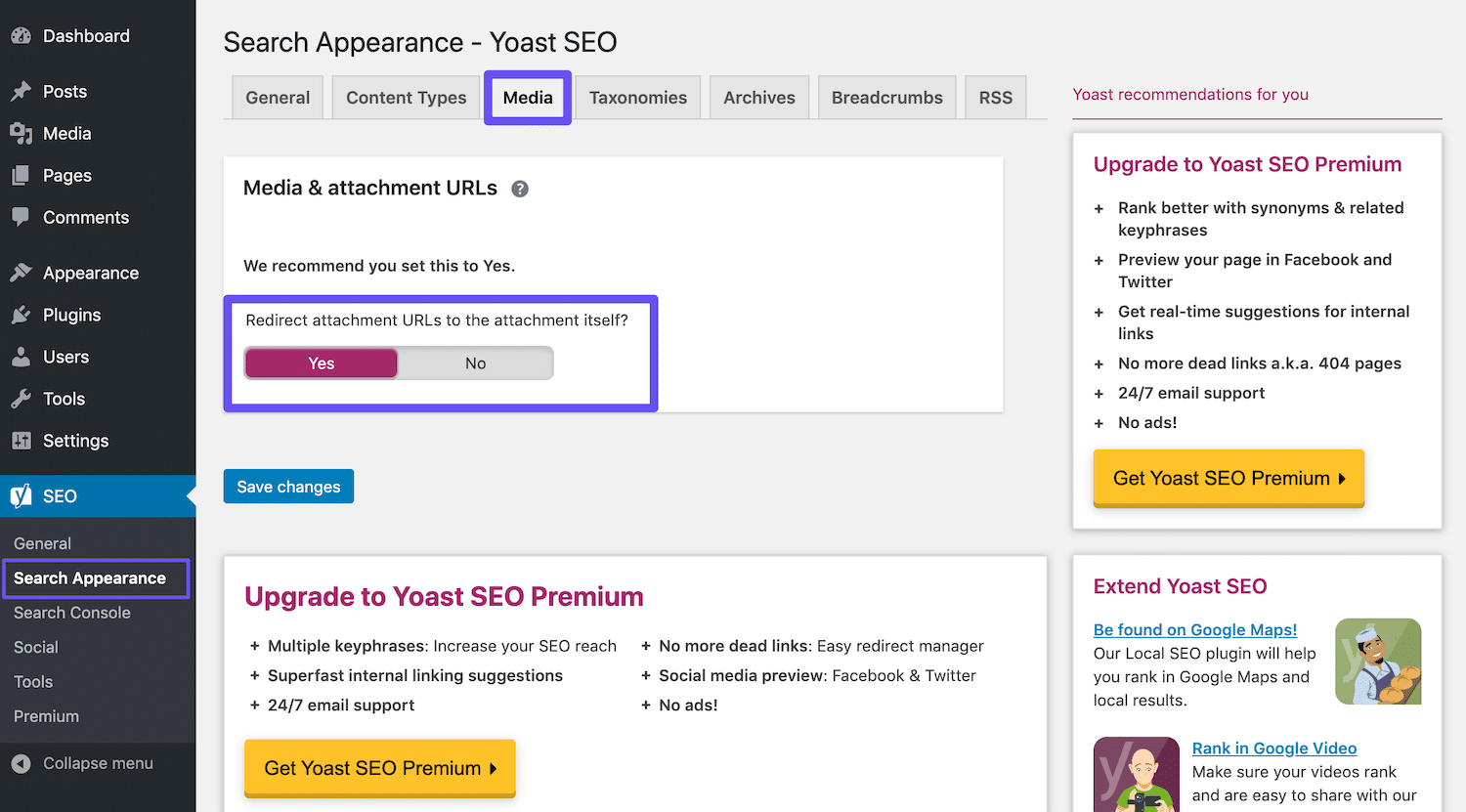
Ora attivate l’opzione “Reindirizza gli URL degli allegati all’allegato stesso”.
Social e video
53. Rivendicare i profili social
È utile rivendicare tutti i vostri profili sui social media il prima possibile. In genere, le aziende dovrebbero farlo subito dopo aver lanciato il loro sito web. La maggior parte dei backlink provenienti dai profili dei social media sono nofollow, quindi non aiutano la vostra SEO, ma possono comunque inviarvi molto traffico.
Un altro vantaggio significativo di questa strategia è che le pagine dei profili dei social media possono spesso posizionarsi nelle SERP. Questo può essere molto importante per il branding, in quanto vi permette di avere un maggiore controllo sui primi risultati di ricerca che i visitatori vedranno. Prendiamo ad esempio Kinsta.
Se cercate “Kinsta” su Google, potete vedere che i nostri profili Twitter, Instagram e Youtube compaiono tutti nella prima pagina. Se siete molto attivi su Twitter, potreste anche ottenere un risultato di ricerca speciale con i vostri 3 tweet più recenti, come si vede nella SERP del brand Kinsta. L’utilizzo dei profili dei social media può essere una vittoria immediata per il vostro brand e richiede uno sforzo minimo.
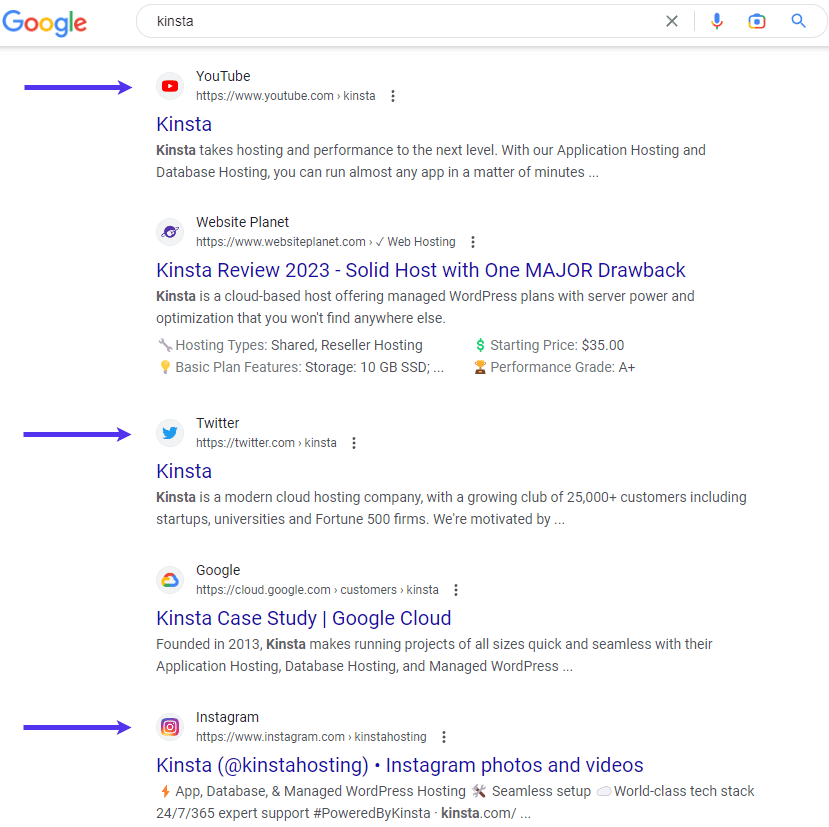
Potete utilizzare uno strumento gratuito come Namechk per vedere quali nomi sono disponibili su tutti i social network. Assicuratevi di rivendicarli tutti oggi stesso. Come nota a margine, date un’occhiata a questa guida se avete ancora bisogno di aiuto per trovare un nome per il vostro blog.
54. Utilizzare i social signal
I “social signal” comprendono le attività online relative al vostro brand che non avvengono sul vostro sito. Si tratta di tweet, condivisioni, upvotes e altre indicazioni simili sulla qualità del vostro brand.
I social signal influiscono sulla SEO? La risposta, purtroppo, non è bianca o nera. Tuttavia, abbiamo visto in prima persona che possono influenzare temporaneamente le classifiche nelle SERP, ad esempio grazie alle nostre esperienze con Reddit e Y Combinator.
In passato, abbiamo visto i post di tendenza su questi siti posizionarsi immediatamente sulla prima pagina di Google. Quando non sono più di tendenza, le classifiche di questi post tendono a fluttuare e alla fine si assestano su posizioni più durature.
Cosa provoca questo fenomeno? Secondo la nostra teoria, la combinazione di traffico massiccio e social signal fa sì che Google consideri questi post molto rilevanti, facendoli salire nelle SERP. Molti specialisti SEO avranno da ridire su questo punto, ma noi lo abbiamo visto accadere in prima persona molte volte.
Di seguito riportiamo un esempio di un articolo che abbiamo scritto con un discreto volume di parole chiave e che è salito alle stelle nelle SERP il giorno successivo, a quanto pare perché siamo riusciti a ottenere molto traffico social:

La cosa più importante è che le condivisioni, i social signal e l’aumento del traffico influenzano molto probabilmente la vostra posizione in classifica, in un modo o nell’altro. Creare un’atmosfera di entusiasmo intorno a un contenuto aiuta a farlo conoscere a un maggior numero di persone, il che spesso porta a un maggior numero di link, dato che altri fanno riferimento ai vostri contenuti. Vi consigliamo quindi di sfruttare i social media il più possibile.
55. Specificare il Markup Social
In WordPress, il plugin Yoast SEO permette anche di aggiungere il markup social. Questo aiuta Google a collegarli al vostro sito web, che viene utilizzato per alimentare il knowledge panel del vostro brand. Basta elencare i profili dei social media per associarli al vostro sito web utilizzando i dati strutturati.
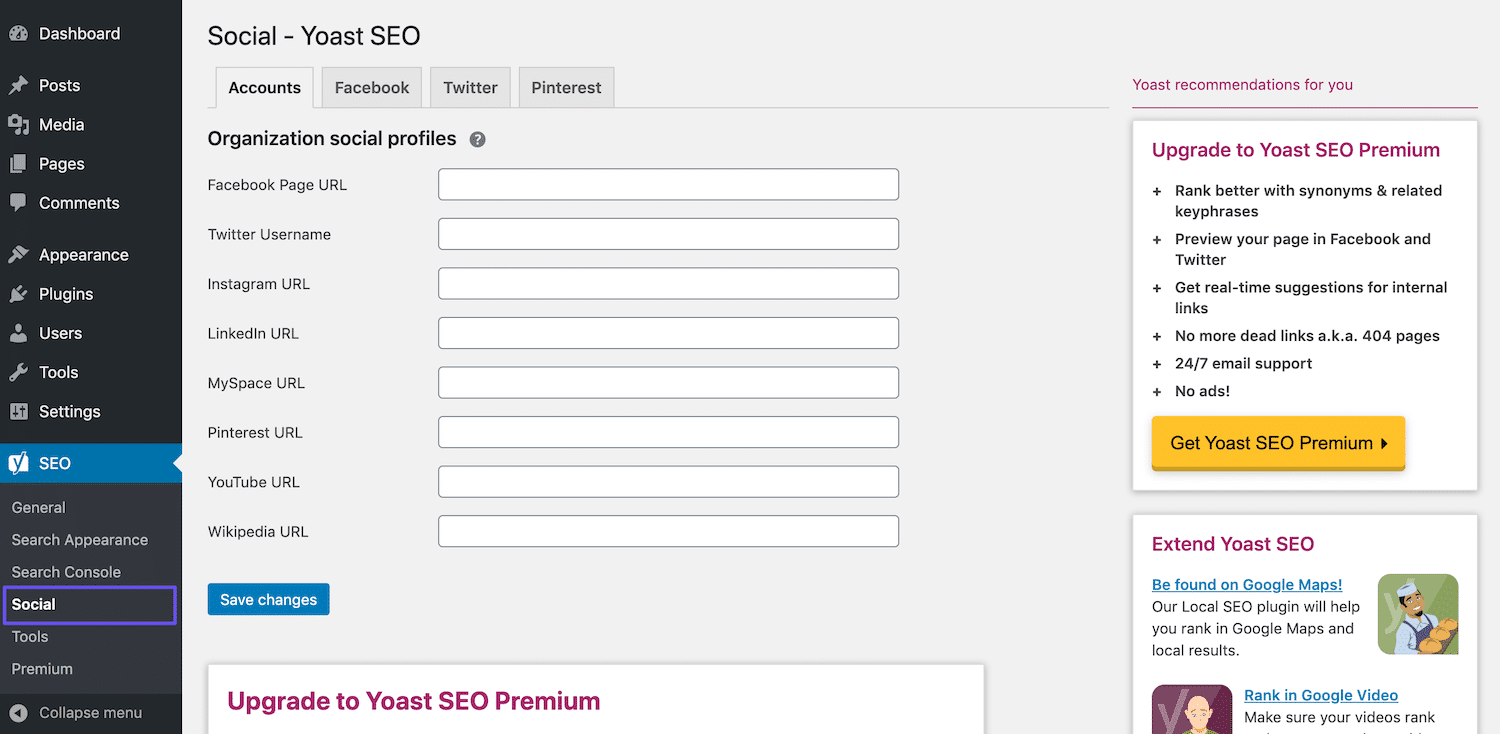
Tag Open Graph
Vi sarà capitato di vedere delle miniature su Facebook o Twitter quando condividete un post del vostro sito. Queste sono generate automaticamente grazie ai tag Open Graph (OG). Come i tag title e le meta descrizioni, i tag OG forniscono informazioni sui contenuti condivisi sulle piattaforme dei social media.
Ecco un esempio di un post del blog di Kinsta condiviso su Facebook:
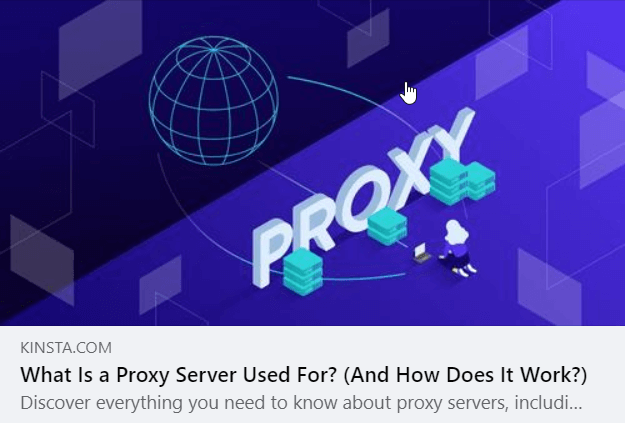
Fortunatamente Yoast ci viene in soccorso ancora una volta. Vi consigliamo di accedere alle opzioni Social di Yoast SEO e di compilare tutti i campi disponibili.
Potete anche modificare impostazioni come la miniatura predefinita che viene visualizzata quando il vostro sito web viene condiviso ( og:image) e il tipo di miniatura utilizzata da Twitter:
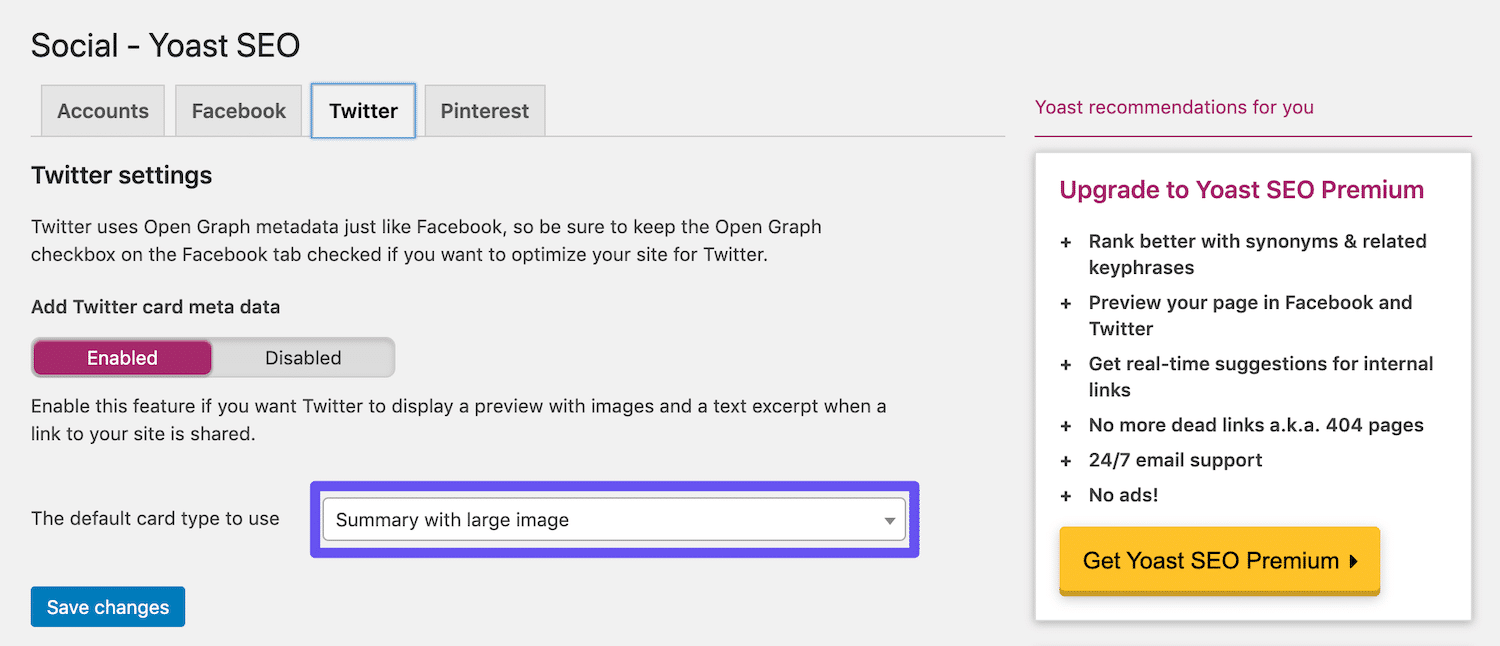
Questo è un esempio del codice aggiunto automaticamente dal plugin Yoast SEO. Stiamo usando questo articolo del blog sulla SEO:
<meta property="og:locale" content="en_US" />
<meta property="og:type" content="article" />
<meta property="og:title" content="What Does SEO Stand For? (+ 7 Beginner's Tips for Ranking a Site)" />
<meta property="og:description" content="Search Engine Optimization is one of the most powerful ways to attract new users. But what does SEO stand For? Learn more in our in-depth guide!" />
<meta property="og:url" content="https://kinsta.com/blog/what-does-seo-stand-for/" />
<meta property="og:site_name" content="Kinsta Managed WordPress Hosting" />
<meta property="article:publisher" content="https://www.facebook.com/kinstahosting" />
<meta property="article:tag" content="seo" />
<meta property="article:tag" content="WordPress" />
<meta property="article:section" content="Business Growth Strategies" />
<meta property="article:published_time" content="2019-07-01T07:40:12+00:00" />
<meta property="article:modified_time" content="2020-03-04T17:00:23+00:00" />
<meta property="og:updated_time" content="2020-03-04T17:00:23+00:00" />
<meta property="og:image" content="https://kinsta.com/wp-content/uploads/2019/07/what-does-seo-stand-for.png" />
<meta property="og:image:secure_url" content="https://kinsta.com/wp-content/uploads/2019/07/what-does-seo-stand-for.png" />
<meta property="og:image:width" content="1460" />
<meta property="og:image:height" content="730" />
<meta name="twitter:card" content="summary_large_image" />
<meta name="twitter:description" content="Search Engine Optimization is one of the most powerful ways to attract new users. But what does SEO stand For? Learn more in our in-depth guide!" />
<meta name="twitter:title" content="What Does SEO Stand For? (+ 7 Beginner's Tips for Ranking a Site)" />
<meta name="twitter:site" content="@kinsta" />
<meta name="twitter:image" content="https://kinsta.com/wp-content/uploads/2019/07/what-does-seo-stand-for.png" />
<meta name="twitter:creator" content="@matteoduo" />Facebook e Google utilizzano i tag OG per raccogliere informazioni, mentre Twitter utilizza le proprie meta-informazioni, note come Twitter Cards. Se avete bisogno di rigenerare le miniature, potete consultare questa guida.
56. Sfruttare i video
Questo consiglio si divide in due parti:
- Riproporre i contenuti in formato video e includere i video correlati nei contenuti.
- Ottimizzare la visibilità dei video utilizzando i dati strutturati per visualizzarli meglio nelle ricerche video.
Riproporre i contenuti scritti in risorse video
YouTube è una piattaforma di proprietà di Google che negli ultimi anni è cresciuta a dismisura, arrivando a occupare il secondo posto nella classifica dei 100 siti web più visitati per traffico di ricerca. Ciò significa che l’aggiunta di versioni video dei vostri contenuti vi aiuterà a raggiungere nuovi visitatori attraverso un nuovo canale.
Se ci pensate, alle persone piace consumare i contenuti in modo diverso.
Alcuni leggono volentieri i lunghi post del blog, mentre altri preferiscono guardare i contenuti video. Se offrite ai vostri utenti entrambe le opzioni, come facciamo noi sul nostro blog e sul canale YouTube di Kinsta, potete rivolgervi a un pubblico più ampio.
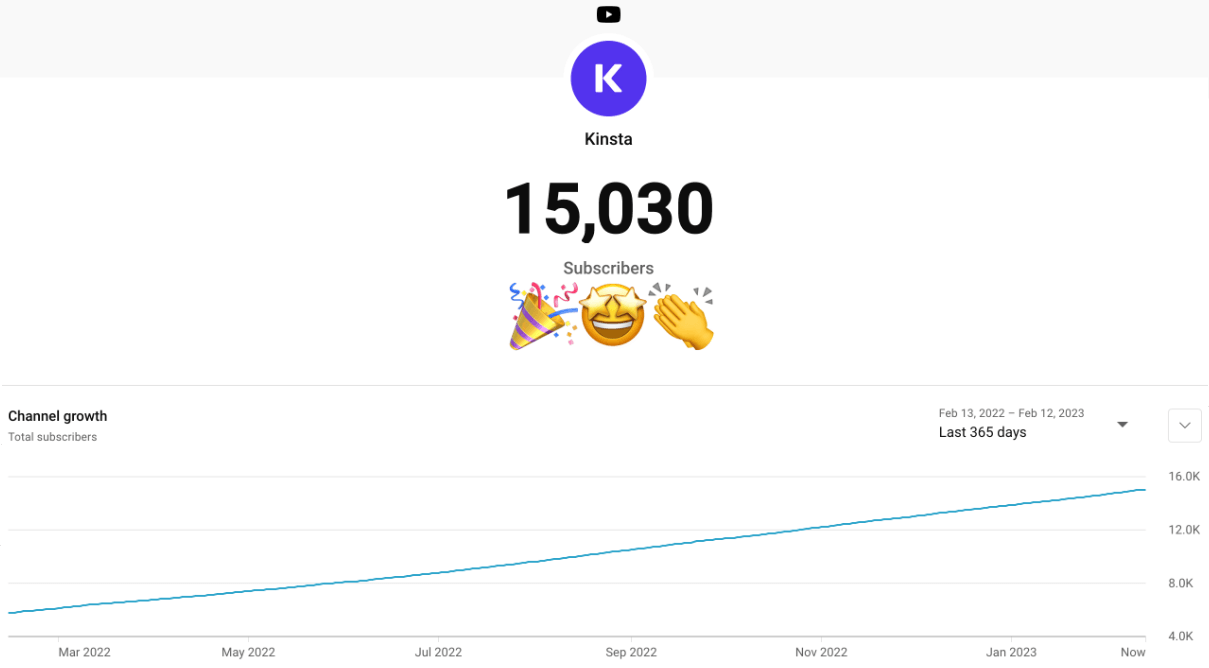
L’ottimizzazione dei video per YouTube (nota come YouTube SEO) è una disciplina diversa che potete approfondire nella nostra Guida alla SEO di YouTube.
Ottimizzare i video per la ricerca video
La scheda Video di Google vi permette di cercare contenuti video. Sebbene Google sia abbastanza bravo a inserire i video nelle pagine web, potete incoraggiare Google a includere i vostri video (o quelli di terzi che avete incorporato nelle vostre pagine) fornendo un contesto più ampio utilizzando lo Schema VideoObject.
Lo schema VideoObject può essere utilizzato per fornire a Google ulteriori dettagli sui vostri video, tra cui il titolo, la descrizione e l’immagine di anteprima.
Abbiamo riscontrato che i video che includiamo, insieme ai dati strutturati, hanno spesso un buon rendimento nei risultati video di Google, in particolare per le parole chiave per le quali otteniamo un buon posizionamento in Google Search.
SEO locale
57. Usare le tecniche di SEO locale
La SEO locale è fondamentale, soprattutto per le piccole imprese. Ci sarebbe molto di più da dire di quanto possiamo fare in questo post. Un consiglio veloce è quello di registrare immediatamente il vostro sito con Google Business Profile e Bing Places.
Sono entrambi completamente gratuiti e vi aiuteranno a comparire nelle SERP per le ricerche specifiche della località. Ad esempio, qui sotto abbiamo cercato “ristorante italiano” a New York:
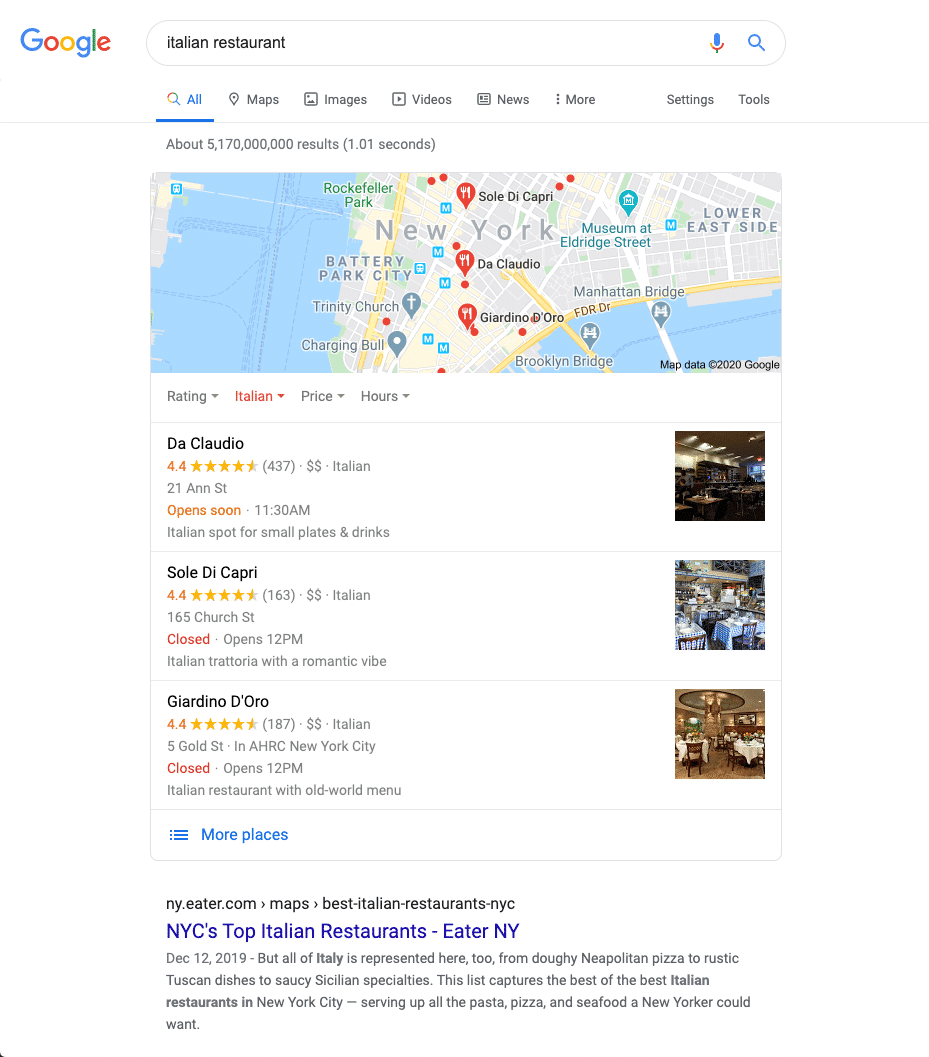
Bing ora vi permette di utilizzare le informazioni di Google My Business per creare un account Bing Places, risparmiando così molto tempo e rendendo l’inserimento nell’elenco un’operazione semplice.
Date un’occhiata a questa guida approfondita sulla SEO locale di TheSiteEdge. Si tratta di un ottimo modo per iniziare a lavorare e rimanere in testa alla concorrenza locale.
58. Tradurre il sito web
L’aggiunta di altre lingue al vostro sito può cambiare radicalmente le cose per la SEO e il traffico. Neil Patel ha fatto un esperimento in questo senso e ha visto un aumento del 47% del traffico dopo aver tradotto il suo sito in 82 lingue.
Naturalmente, questo non funziona per tutti e il successo dipende dalla vostra attività e posizione geografica. Tuttavia, è un’idea su cui riflettere.
Noi di Kinsta abbiamo tradotto il nostro sito in altre 9 lingue e abbiamo registrato un aumento del 107% del traffico organico nell’ultimo anno:
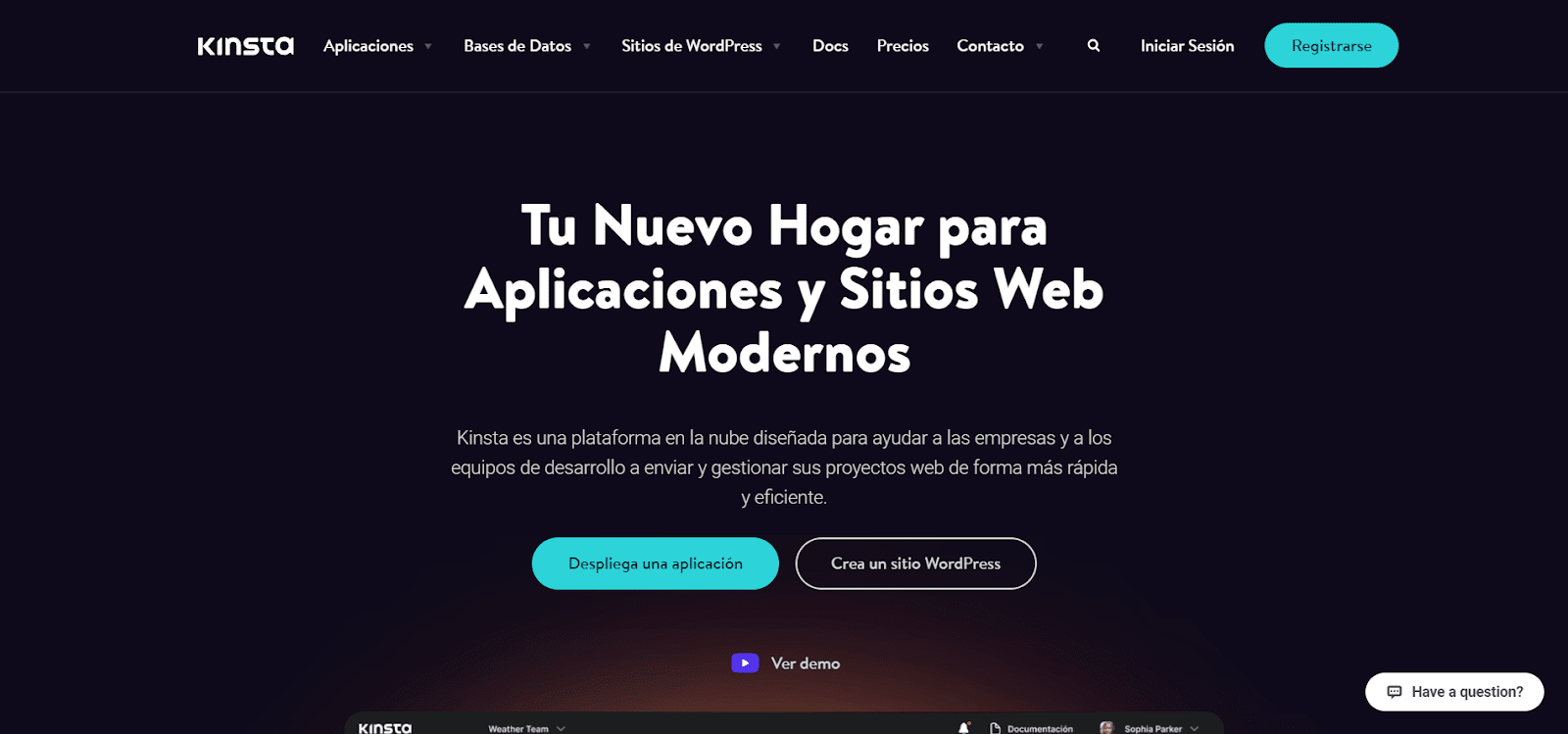
Per quanto riguarda l’implementazione di questo sistema sul vostro sito web, Google non vi penalizzerà in caso di contenuti duplicati, ma è necessario che i tag hreflang e canonical siano corretti.
Nell’esempio qui sotto, i tag evidenziano l’URL della versione inglese della pagina, ma mostrano anche che esiste una versione spagnola. Questo aiuta i motori di ricerca a capire quale versione di una pagina è la più appropriata per i loro utenti, in base alle impostazioni linguistiche del browser. Noterete anche l’attributo “x-default” hreflang, che indica la versione da utilizzare se non è disponibile una versione tradotta nella lingua dell’utente.
Versione inglese
<link rel="canonical" href="https://kinsta.com" />
<link rel="alternate" href="https://kinsta.com" hreflang="x-default" />
<link rel="alternate" href="https://kinsta.com/es" hreflang="es" />Versione in spagnolo
<link rel="canonical" href="https://kinsta.com/es" />
<link rel="alternate" href="https://kinsta.com" hreflang="x-default" />
<link rel="alternate" href="https://kinsta.com/es" hreflang="es" />Esistono plugin che si possono utilizzare per tradurre i contenuti e servizi di traduzione come Weglot.
Ricordate che nessuno strumento di traduzione automatica potrà mai battere una persona che traduce per voi. Vi consigliamo di assumere un madrelingua o di utilizzare un servizio di traduzione professionale.
Tracciamento
59. Tenete d’occhio Google Analytics
Il modo migliore per conoscere le prestazioni della vostra SEO è quello di creare un account gratuito con Google Analytics. Date un’occhiata alla nostra guida su GA4 per saperne di più su come funziona e come configurarlo sul vostro sito web.
Una delle prime cose da fare è collegare l’account di Google Analytics con quello di Google Search Console. In questo modo potrete inserire i dati di GSC nei rapporti di GA.
Per farlo, assicuratevi di aver selezionato l’account e la proprietà appropriati, quindi cliccate sull’icona a forma di ingranaggio con la dicitura Admin. Nella colonna Proprietà, alla voce Link al prodotto, cliccate sull’opzione Link a Search Console. Seguite quindi i passaggi per collegare le due piattaforme.
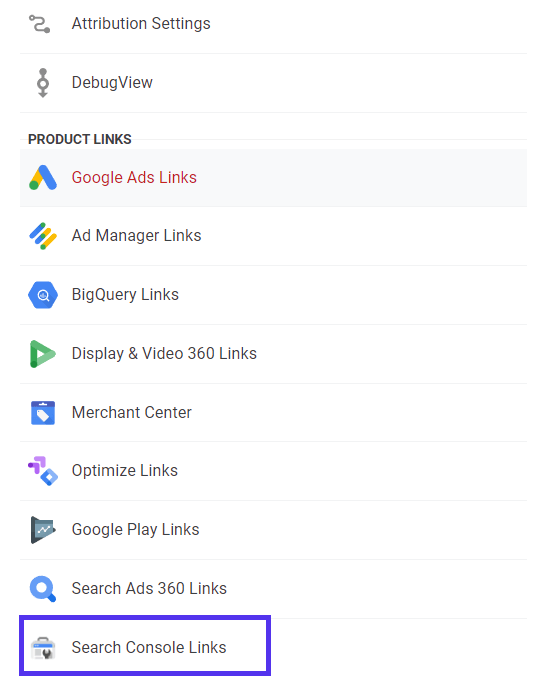
Questa integrazione rende disponibili due nuovi report:
- Traffico di ricerca organica di Google: mostra le pagine di destinazione con le metriche associate di Search Console e Analytics.
- Query di ricerca organica di Google: mostra le query di ricerca e le metriche associate a Search Console.
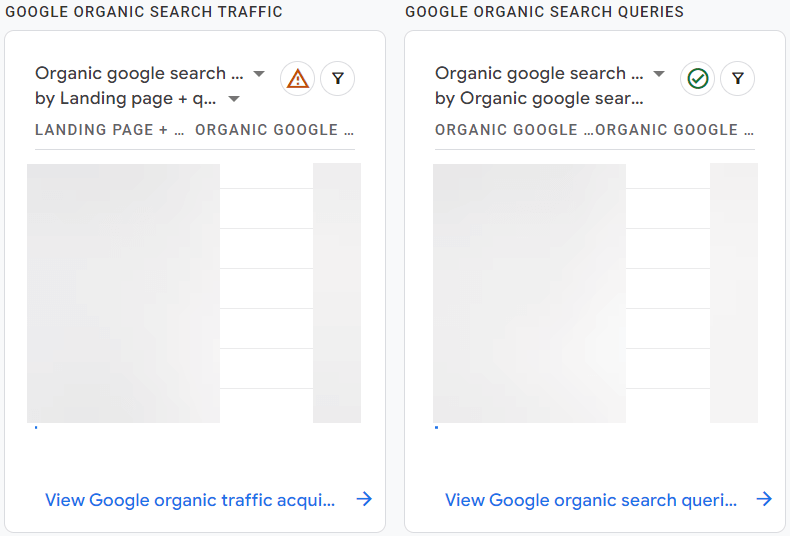
Una delle sezioni più importanti di Google Analytics (e quella a cui dovreste prestare molta attenzione) è il Reports Snapshot.
Questo report riunisce le versioni compatte di molti report essenziali in un’unica dashboard. È un modo rapido per avere una panoramica delle prestazioni del vostro sito e rispondere a domande come:
- Quanti utenti sono attualmente attivi sul vostro sito?
- Quali sono le pagine più visitate?
- Quali sono i prodotti più venduti?
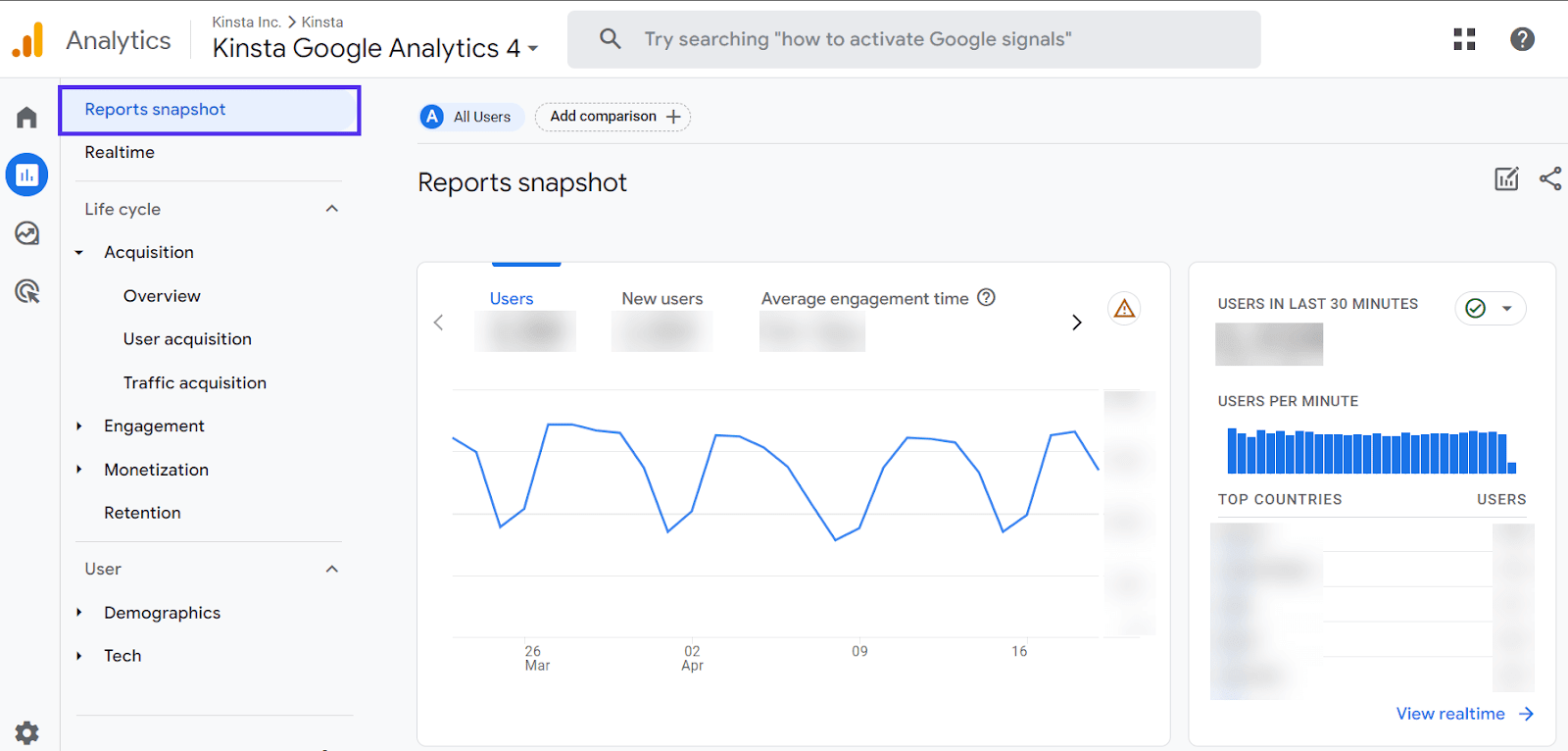
Potete anche controllare il rapporto Traffic Acquisition per vedere quali sono i canali che indirizzano il traffico verso il vostro sito. Il vostro obiettivo può essere la ricerca organica, poiché la percentuale di utenti che arriva attraverso questo canale vi darà un’idea abbastanza precisa dell’efficacia dei vostri sforzi SEO.
Accanto all’icona della lente di ingrandimento, digitate “Organic Search” e premete Invio. Poi cliccate sull’icona più, scrivete “Session source” e selezionatela. Vedrete informazioni dettagliate sul traffico proveniente da Google, Bing, Yahoo e altri motori di ricerca.
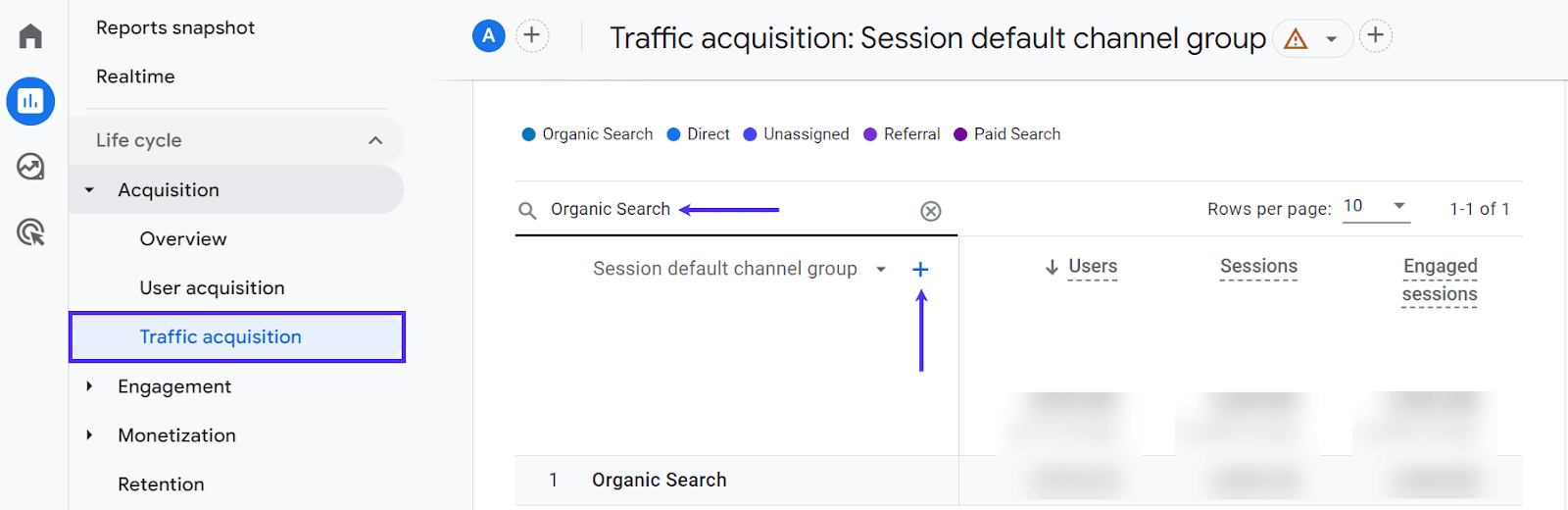
A proposito, se siete lettori attenti, avrete probabilmente notato che tutti gli screenshot che abbiamo utilizzato qui sopra provengono da Google Analytics 4 (GA4). Questo perché la vecchia versione di Google Analytics (Universal Analytics) verrà ritirata il 1° luglio 2023, il che significa che non elaborerà più i vostri dati (di cui avete bisogno per prendere importanti decisioni aziendali!).
E se proprio non volete usare GA4, potete sempre provare alcune alternative, come Matomo, Clicky e Fathom Analytics.
60. Tracciare le classifiche delle parole chiave
Anche il monitoraggio delle classifiche delle parole chiave è importante. Vi permette, infatti, di monitorare i progressi delle vostre parole chiave di riferimento nelle campagne SEO. Se dedicate tempo all’ottimizzazione dei vostri post, dovete anche monitorare i loro progressi a lungo termine.
Un’ottima strategia che abbiamo utilizzato con successo consiste nel monitorare le parole chiave che appaiono in cima alla seconda pagina dei risultati di Google. Dedicate un po’ di tempo all’aggiunta di contenuti e immagini, alla creazione di backlink e ad altre strategie che abbiamo menzionato in questo post. Questo dovrebbe aiutare a portare i post in prima pagina.
Google Search Console è un ottimo strumento per capire quali sono le parole chiave per cui il vostro sito è già posizionato, quindi andate al report sui risultati di ricerca.

Un altro strumento per monitorare le classifiche in qualsiasi paese su diversi dispositivi è AccuRanker. Consigliamo vivamente usare AccuRanker perché è un ottimo strumento:

Questo vi aiuterà a tenere sotto controllo l’andamento delle parole chiave nel tempo.
Consigli per la SEO di WordPress: I nostri risultati
La SEO comprende le strategie, le tattiche e i metodi per aiutare i contenuti web a posizionarsi meglio nei motori di ricerca come Google, Bing e Yahoo. Una migliore posizione nelle SERP si traduce in un aumento del traffico organico e delle conversioni.
La SEO ha due aspetti. Il primo è la parte tecnica, che consiste nel giocare con gli algoritmi di posizionamento dei motori di ricerca. Il secondo è una strategia di branding naturale per le aziende online.
Per le aziende, avere successo nella SEO dipende dalla capacità di offrire un’esperienza di alta qualità sul sito web, con contenuti fantastici, pagine veloci e un sito sicuro. Questa vittoria si ottiene seguendo gli ingredienti essenziali delle best practice di SEO.
Ma quanto funziona la SEO?
Beh, il successo si misura con i risultati!
Poiché siamo grandi appassionati di SEO (veri fanatici, eh? ), l’abbiamo considerata la nostra stella polare fin dai primi giorni di pubblicazione. Qui sotto vedrete l’evoluzione e la crescita del nostro traffico organico. E per organico intendiamo solo il traffico generato dai motori di ricerca (esclusi quindi social media, pubblicità a pagamento, ecc.).

Qui sotto si può vedere la tendenza generale all’aumento della crescita organica che abbiamo registrato negli ultimi 5 anni.
Sebbene il traffico sia sempre influenzato dalle tendenze stagionali, dagli eventi imprevisti (che negli ultimi anni abbiamo imparato a conoscere meglio!) e dalla solita ondata di aggiornamenti dell’algoritmo di Google che spostano continuamente gli obiettivi, siamo estremamente orgogliosi dei progressi compiuti per arrivare al punto in cui siamo oggi.
Ecco qualche altro screenshot per offrirvi un confronto più ricco.
Come potrete notare, abbiamo aumentato il nostro traffico organico del 140% in soli 3 anni:

Anche la crescita su base annua è stata positiva nel 2022, con un aumento del traffico organico di oltre il 20%:

Il primo trimestre del 2023 è già iniziato con alcuni mesi da record, quindi potete di sicuro aspettarvi un altro bel grafico nel nostro aggiornamento del 2024!
Nel vero spirito dell’eating your own dog food, e quindi del razzolare quello che predichiamo, abbiamo ottenuto tutta questa crescita e oltre 4 milioni di sessioni mensili implementando le strategie descritte in questa guida SEO.
AI SEO: Cosa aspettarsi?
Prima di iniziare ufficialmente la nostra guida, volevamo darvi una breve panoramica di ciò che il settore SEO può aspettarsi per quanto riguarda l’Intelligenza Artificiale (AI).
Ovviamente è ancora troppo presto per dire con certezza cosa accadrà. I cambiamenti stanno avvenendo ad un ritmo accelerato, ma ci sono 4 cose che bisogna sapere fin da ora:
- ChatGPT di OpenAI è stato rilasciato alla fine del 2022 e ha rapidamente guadagnato popolarità grazie al suo stile di interazione conversazionale, fornendo risposte che potrebbero farvi pensare di stare parlando con una persona in carne e ossa dall’altra parte dello schermo.
- Microsoft ha annunciato un nuovo motore di ricerca Bing alimentato dall’intelligenza artificiale, ancora più potente di ChatGPT, che promette di rivoluzionare il modo in cui effettuiamo le ricerche sulle SERP (Search Engine Result Pages).
- Per superare il concorrente, Google ha lanciato Gemini, un sistema di intelligenza artificiale che offre un’esperienza autonoma, separata dall’area di ricerca vera e propria.
- Google AI Overview è una nuova funzione di Google Search che fornisce risposte utilizzando la tecnologia AI generativa. Sfrutta l’intelligenza artificiale per generare risposte più dettagliate e colloquiali alle domande degli utenti, migliorando i risultati della ricerca con informazioni in tempo reale e consapevoli del contesto.
Strumenti SEO AI sono già presenti da tempo, ma con gli ultimi sviluppi dell’AI possiamo aspettarci che questo mercato cresca.
Il futuro dei contenuti alimentati dall’AI
Come ha mostrato Aleyda Solis in uno dei suoi post, è possibile utilizzare ChatGPT in diverse attività SEO per semplificare la propria routine. Ma alcuni si stanno spingendo oltre e stanno utilizzando l’intelligenza artificiale per produrre interi testi per aumentare la produzione di contenuti.
Secondo Google, i contenuti generati dall’intelligenza artificiale non sono contrari alle sue linee guida sulla ricerca, a patto che non vengano creati con lo scopo principale di manipolare il posizionamento nei risultati di ricerca. Quindi, se volete provare a farlo, prendete in considerazione l’idea di avere un editor dedicato per rivedere i contenuti creati da una macchina.
Ecco 3 strumenti di intelligenza artificiale che possono produrre contenuti per voi:
Ecco 3 strumenti che possono aiutarvi a capire se i contenuti del sito (prodotti da freelance, ad esempio) sono generati da strumenti di intelligenza artificiale.
Riepilogo
La SEO è fondamentale per il successo di qualsiasi azienda e tutto inizia con la scelta del fornitore di hosting giusto per voi.
In questo post abbiamo condiviso molti consigli SEO che noi stessi abbiamo utilizzato per raggiungere oltre 4 milioni di sessioni mensili. Implementando il maggior numero possibile di questi consigli sul vostro sito, siamo sicuri che riuscirete a incrementare il vostro traffico organico e le vostre classifiche SEO.
La SEO è una gara continua sotto molti punti di vista. Ecco perché seguire i consigli sulla SEO può aiutarvi a preparare il vostro business al successo.
Avete qualche domanda sulla SEO? Fatecelo sapere nella sezione commenti qui sotto!
Domande frequenti
Cos’è la SEO On-Page?
La SEO On-Page si riferisce alle ottimizzazioni su cui un sito web ha il controllo. Questo include cose come l’ottimizzazione dei tag del titolo, delle meta-descrizioni, dei tag dell’intestazione e dei link interni.
Cos’è la SEO Off-Page?
La SEO Off-Page si riferisce alle ottimizzazioni che possono essere effettuate su altri siti web per aiutare a migliorare un altro sito. Questo include aspetti come i segnali dei social media e i link da altri siti web.
Cos’è la SEO tecnica?
La SEO tecnica si riferisce alle ottimizzazioni che aiutano i crawler a scansionare e indicizzare le pagine web in modo più efficiente. Questo include elementi come la velocità delle pagine, le sitemap XML e la canonicalizzazione.
Cos’è la SEO locale?
La SEO locale si riferisce alle ottimizzazioni che aiutano un sito web a ottenere visibilità nei risultati di ricerca locali. Ciò include l’aggiunta di un profilo Google Business e la creazione di contenuti rilevanti per una specifica località.
Cos’è l’UX Design?
La progettazione dell’esperienza utente si riferisce al miglioramento del modo in cui gli utenti interagiscono e navigano in un sito web, tenendo conto di ciò che vogliono ottenere e assicurandosi che i processi per raggiungere i loro obiettivi siano il più semplici possibile. Questo include aspetti come la verifica dei percorsi degli utenti per assicurarsi che il percorso di conversione sia diretto e senza passaggi inutili.


